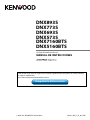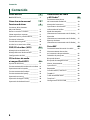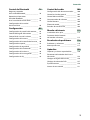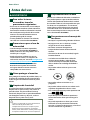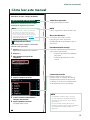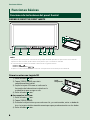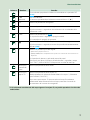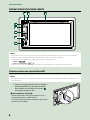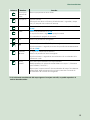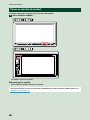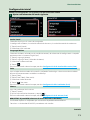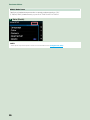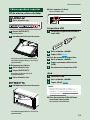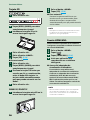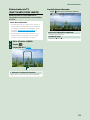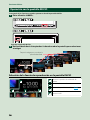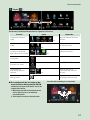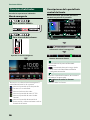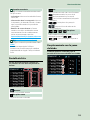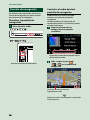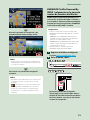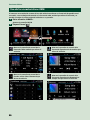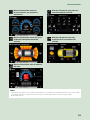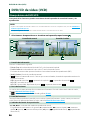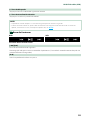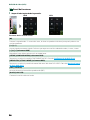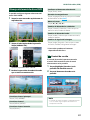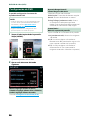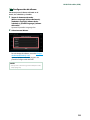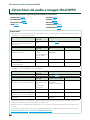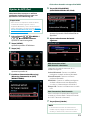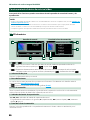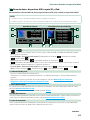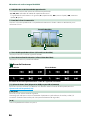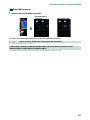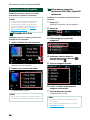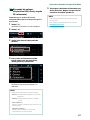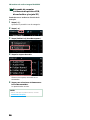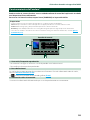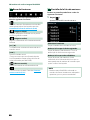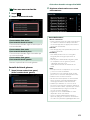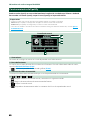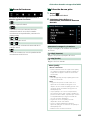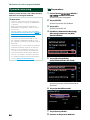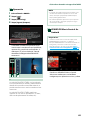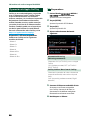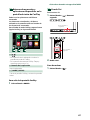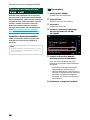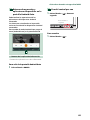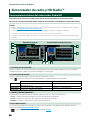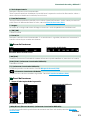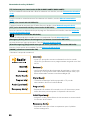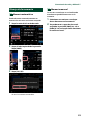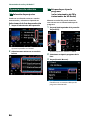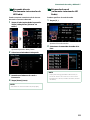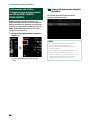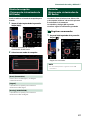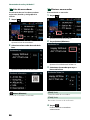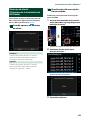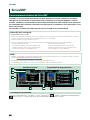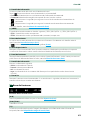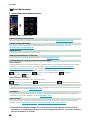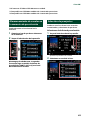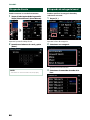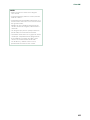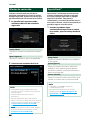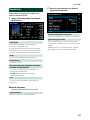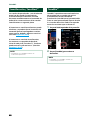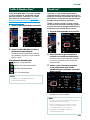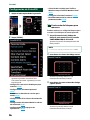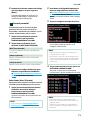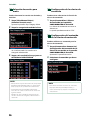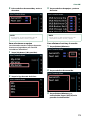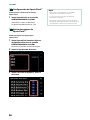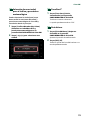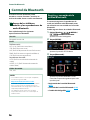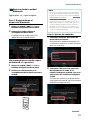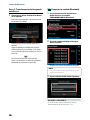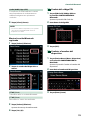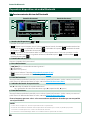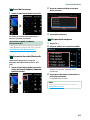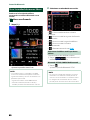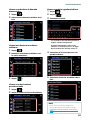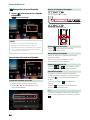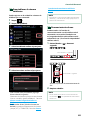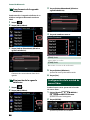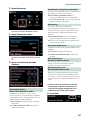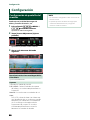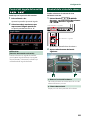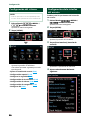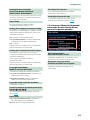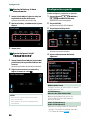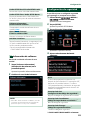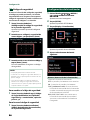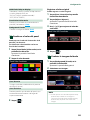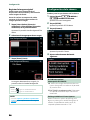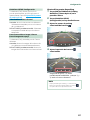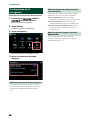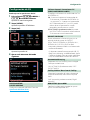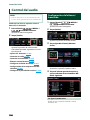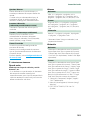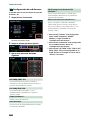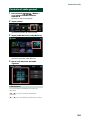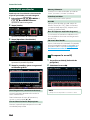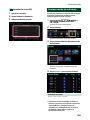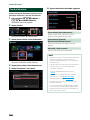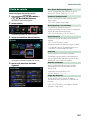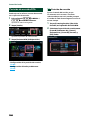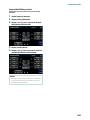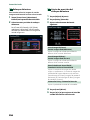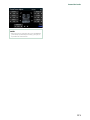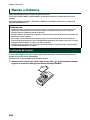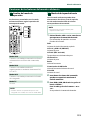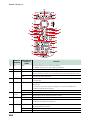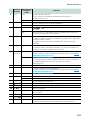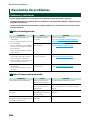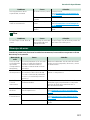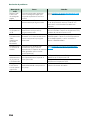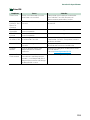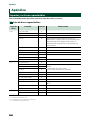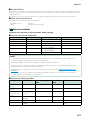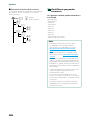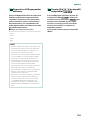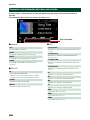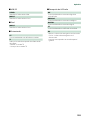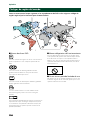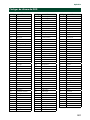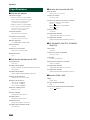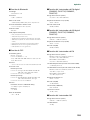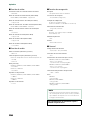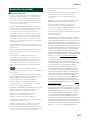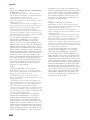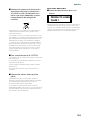Kenwood DNX 893 S El manual del propietario
- Categoría
- Receptores de medios de coche
- Tipo
- El manual del propietario
Este manual también es adecuado para

im391_Ref_K_Es_01 (K/R)© 2016 JVC KENWOOD Corporation
DNX893S
DNX773S
DNX693S
DNX573S
DNX7160BTS
DNX5160BTS
SISTEMA DE NAVEGACIÓN GPS
MANUAL DE INSTRUCCIONES
Antes de leer este manual, haga clic en el botón siguiente para comprobar la última edición y
las páginas modificadas.
http://manual.kenwood.com/edition/im391/
Comprobar la última versión

¿Qué desea hacer?
1
¿Qué desea hacer?
Gracias por adquirir el SISTEMA DE NAVEGACIÓN GPS DE KENWOOD.
En este manual se describen varias funciones útiles del sistema.
Haga clic en el icono del soporte que desea
reproducir.
Con un sólo clic, puede saltar a la sección de cada soporte.
iPod
USB
VCD
HD Radio
SiriusXM
Pandora
Spotify
DVD de
vídeo
CD de
música
Disco de
datos
Audio BT
Android
Auto
Mirroring
Apple
CarPlay
Radio

Contenido
22
Antes del uso 4
#ADVERTENCIA ____________________ 4
Cómo leer este manual 5
Funciones básicas 6
Funciones de los botones
del panel frontal ____________________ 6
Poner en marcha la unidad ___________ 10
Cómo reproducir soportes ____________ 13
Operación con la pantalla INICIO _______ 16
Funciones habituales ________________ 18
Función de navegación ______________ 20
Uso de las características OEM _________ 22
DVD/CD de vídeo (VCD) 24
Manejo básico de DVD/VCD __________ 24
Manejo del menú de disco DVD _______ 27
Configuración de DVD _______________ 28
CD/archivos de audio
e imagen/iPod/APPS 30
Ajustes de APP/iPod _________________ 31
Funcionamiento básico de música/vídeo 32
Operaciones de búsqueda ____________ 36
Funcionamiento de Pandora® _________ 39
Funcionamiento de Spotify ___________ 42
Operación mirroring_________________ 44
Operación de Apple CarPlay __________ 46
Operación de Android Auto™ _________ 48
Sintonizador de radio
y HD Radio™ 50
Funcionamiento básico
del sintonizador Radio/HD ____________ 50
Manejo de la memoria _______________ 53
Operaciones de selección ____________ 54
Información del tráfico ______________ 56
Modo de recepción
(Únicamente sintonizador de HD Radio) _ 57
Marcador
(Únicamente sintonizador de HD Radio) _ 57
Mensaje de alerta
(Únicamente sintonizador de HD Radio) _ 59
SiriusXM® 60
Funcionamiento básico de SiriusXM® ___ 60
Almacenamiento de canales
en la memoria de preselección ________ 63
Selección de preajustes ______________ 63
Búsqueda directa ___________________ 64
Búsqueda de categoría/canal _________ 64
Alertas de contenido ________________ 66
SportsFlash™ _______________________ 66
Repetición _________________________ 67
SmartFavorites, TuneStart™ ___________ 68
TuneMix™ _________________________ 68
Traffic & Weather Now™ ______________ 69
TuneScan™ ________________________ 69
Configuración de SiriusXM____________ 70
Contenido

Contenido
3
Control de Bluetooth 76
Registro y conexión
de la unidad Bluetooth_______________ 76
Reproducir dispositivos
de audio Bluetooth__________________ 80
Usar la unidad de manos libres ________ 82
Configuración de la unidad
de manos libres ____________________ 86
Configuración 88
Configuración de pantalla del monitor __ 88
Control del ángulo del monitor _______ 89
Control de la vista de la cámara ________ 89
Configuración del sistema ____________ 90
Configuración de la interfaz del usuario _ 90
Configuración especial _______________ 92
Configuración de seguridad __________ 93
Configuración del visualizador ________ 94
Configuración de la cámara ___________ 96
Configuración de la navegación _______ 98
Configuración de AV_________________ 99
Control del audio 100
Configuración del altavoz/transición ___ 100
Controlar el audio general ____________ 103
Control del ecualizador ______________ 104
Compensación de volumen ___________ 105
Control de zona ____________________ 106
Efecto de sonido ____________________ 107
Posición de escucha/DTA _____________ 108
Mando a distancia 112
Instalación de las pilas _______________ 112
Funciones de los botones
del mando a distancia _______________ 113
Resolución de problemas 116
Problemas y soluciones ______________ 116
Mensajes de error ___________________ 117
Apéndice 120
Soportes y archivos reproducibles _____ 120
Elementos del indicador de la barra
de estado _________________________ 124
Códigos de región del mundo _________ 126
Códigos de idioma de DVD ___________ 127
Especificaciones ____________________ 128
Acerca de esta unidad _______________ 131

Antes del uso
44
#ADVERTENCIA
Para evitar lesiones
o incendios, tome las
precauciones siguientes:
• Para evitar un cortocircuito, nunca coloque
ni deje objetos metálicos (como monedas o
herramientas metálicas) dentro de la unidad.
• No mire fijamente la pantalla de la unidad
mientras está conduciendo durante un
periodo prolongado de tiempo.
• Si tiene problemas durante la instalación,
consulte con su distribuidor KENWOOD.
Precauciones para el uso de
esta unidad
• Cuando compre accesorios opcionales,
pregunte a su distribuidor KENWOOD si
dichos accesorios son compatibles con su
modelo y en su región.
• Puede seleccionar el idioma en que se
visualizarán los menús, las etiquetas de
archivos de audio, etc. Consulte Configuración
de la interfaz del usuario (P.90).
• La función Radio Data System o Radio
Broadcast Data System no funcionará
en lugares donde no existan emisoras
compatibles con este servicio.
Cómo proteger el monitor
Para proteger el monitor de posibles daños, no
lo utilice con un bolígrafo con punta de bola
ni con ninguna herramienta similar de punta
afilada.
Limpieza de la unidad
Si la placa frontal de la unidad está manchada,
límpiela con un paño suave y seco, como un
paño de silicio. Si la placa frontal está muy
manchada, límpiela con un paño humedecido
con detergente neutro y, después, vuelva a
limpiarla con un paño suave y seco.
¤
• Si aplica un limpiador en spray directamente
sobre la unidad, puede dañar sus
componentes mecánicos. Si limpia la placa
frontal con un paño áspero o con líquido
volátil, como disolvente o alcohol, puede rayar
la superficie o borrar los caracteres impresos.
Empañamiento de la lente
Al activar la calefacción del coche cuando hace
frío, puede aparecer vapor o condensación en
la lente del reproductor de disco de la unidad.
Esta condensación en la lente puede hacer que
los discos no se reproduzcan. Si esto ocurre,
retire el disco y espere hasta que se evapore
la condensación. Si la unidad no funciona de
forma normal después de un tiempo, consulte
con su distribuidor KENWOOD.
Precauciones con el manejo de
los discos
• No toque la superficie de grabación del disco.
• No pegue cinta, etc. en el disco, ni utilice
ningún disco con cinta adherida.
• No utilice accesorios de tipo disco.
• Limpie desde el centro del disco hacia el
exterior.
• Al extraer los discos de esta unidad, hágalo
horizontalmente.
• Si el orificio central del disco o el borde
exterior tienen rebabas, utilice el disco
únicamente después de haber eliminado
dichas rebabas con un bolígrafo de bola o
similar.
• No pueden utilizarse discos que no sean
redondos.
• No pueden utilizarse CDs de 8 cm (3
pulgadas).
• No pueden utilizarse discos con colores en la
superficie de grabación ni discos sucios.
• Esta unidad únicamente puede reproducir CD
con
.
Es posible que esta unidad no reproduzca
correctamente los discos que no tengan la
marca.
• No puede reproducir un disco que no esté
finalizado. (Para el proceso de finalización,
consulte su programa de escritura y el manual
de instrucciones de su grabador.)
Antes del uso

Cómo leer este manual
5
Cómo leer este manual
NOTA
• Las pantallas y paneles que se incluyen
en este manual son ejemplos utilizados
para ofrecer explicaciones de las distintas
operaciones.
Por este motivo, pueden diferir de las
pantallas o paneles reales, y algunos patrones
de visualización también pueden ser
diferentes.
Marca de referencia
Se muestra en las notas azules.
Haga clic para saltar al artículo
relacionado con el apartado en que se
encuentra.
Captura de pantalla
Muestra algunas capturas de las
pantallas que se visualizan durante el
funcionamiento, con fines ilustrativos.
La zona o las teclas que se deben tocar
están rodeadas por un marco rojo.
Procedimiento de manejo
Explica los procedimientos necesarios
para realizar la operación.
< >: Indica el nombre de los botones
del panel.
[ ]: Indica el nombre de las teclas
táctiles.
Título de la operación
Visión general de la función.
NOTA
Ofrece sugerencias, observaciones, etc.
3030
CD/archivos de audio e imagen/iPod/APPS
Operaciones de búsqueda
Puede buscar archivos de música o vídeo
realizando las siguientes operaciones.
NOTA
• Si utiliza un mando a distancia, puede saltar
directamente a la pista/archivo deseados
introduciendo el número de pista/carpeta/
archivo, el tiempo de reproducción, etc. Para
obtener más detalles, consulte Modo de
búsqueda directa (P.113).
Búsqueda en la lista
Puede buscar pistas, carpetas y archivos de
acuerdo con una jerarquía.
1 Toque [ 1 ].
Aparecerá la pantalla Lista de categorías.
2 Toque [ S ].
3 Pulse [Category List] (Lista de
categorías).
4 Toque la categoría deseada.
5 La lista se ordena en función de la
categoría seleccionada.
6 Toque el elemento deseado.
La reproducción se inicia.

Funciones básicas
66
Funciones de los botones del panel frontal
DNX893S/ DNX773S/ DNX7160BTS
1
3
4
5
6
7
9
8
2
NOTA
• Los paneles que se incluyen en este manual son ejemplos utilizados para ofrecer explicaciones de las distintas
operaciones. Por esta razón, pueden diferir de los paneles que se visualizan en realidad.
• En este manual, los nombres de modelo se abrevian de la siguiente manera.
DNX893S:
DNX773S, DNX7160BTS:
Si aparece el icono indicado arriba, lea el artículo correspondiente a la unidad que esté utilizando.
Cómo insertar una tarjeta SD
1) Pulse el botón
7
<G>.
2) Toque [OPEN] (ABRIR) para abrir
completamente el panel.
3) Sujete la tarjeta SD como se indica en la
ilustración de la derecha e insértela en la
unidad hasta que se oiga un clic.
4) Pulse el botón
7
<G>.
ö Para expulsar la tarjeta:
1) Pulse el botón
7
<G>.
2) Toque [OPEN] (ABRIR).
3) Presione la tarjeta hasta que escuche un clic y, a continuación, retire su dedo de
ésta. La tarjeta saldrá automáticamente para que pueda extraerla con los dedos.
4) Pulse el botón
7
<G>.
Funciones básicas
Lado
etiquetado

Funciones básicas
7
Número Nombre Función
1
s
• Este indicador parpadeará al colocar el encendido en la posición OFF
(P. 93).
2
S, R
(Volumen)
• Ajusta el volumen.
Si continua presionando, el volumen aumentará hasta 15 [ R ].
3
NAV • Muestra la pantalla de navegación.
4
MENU • Muestra la pantalla de menú emergente.
• Al pulsar durante 1 segundo se activa/desactiva la visualización de la
cámara de visión.
5
HOME • Muestra la pantalla INICIO (P.16).
• Si se pulsa durante 1 segundo, se apaga la unidad.
• Si la unidad está apagada, la enciende.
6
• Cambie la fuente de APP (CarPlay/Android Auto/Mirroring).
• Al pulsar durante 1 segundo, se muestra la pantalla de reconocimiento
de voz. (P.85)
7
G
• Muestra la pantalla Ajuste del ángulo.
–[DISC EJECT]: Expulsa el disco.
–[OPEN] (ABRIR): Abre completamente el panel en la ubicación de la ranura de la
tarjeta SD.
• Si el panel está abierto, su pulsación cerrará el panel.
• Para expulsar el disco a la fuerza, púlselo durante 2 segundos y toque
[DISC EJECT] (EXPULSAR DISCO) después de visualizar el mensaje.
8
Ranura para
inserción de
discos
• Ranura que permite insertar discos.
9
Ranura para
tarjetas SD
• Ranura que permite insertar tarjetas SD.
• Podrá reproducir el archivo de audio/vídeo en la tarjeta. * (Solamente
para DNX893S, DNX773S)
• Una ranura para tarjetas SD para actualizar el mapa. Para obtener
información sobre cómo actualizar el mapa, consulte el manual de
instrucciones del sistema de navegación.
* Si el archivo de actualización del mapa sigue en la tarjeta SD, no podrá reproducir el archivo de
audio/vídeo.

Funciones básicas
88
DNX693S/DNX573S/DNX5160BTS
4
3
1
2
5
6
7
8
NOTA
• Los paneles que se incluyen en este manual son ejemplos utilizados para ofrecer explicaciones de las distintas
operaciones. Por esta razón, pueden diferir de los paneles que se visualizan en realidad.
• En este manual, los nombres de modelo se abrevian de la siguiente manera.
DNX693S:
DNX573S, DNX5160BTS:
Si aparecen los iconos indicados arriba, lea el artículo correspondiente a la unidad que esté utilizando.
Cómo insertar una tarjeta MicroSD
NOTA
• Una tarjeta microSD ficticia está introducida como la cubierta de la ranura. Retírela antes del uso y guárdela en un
lugar apropiado.
1) Sujete la tarjeta microSD con la etiqueta
hacia la derecha y la sección ranurada
hacia abajo, e insértela en la ranura
8
hasta que se oiga un clic.
ö Para expulsar la tarjeta:
Presione la tarjeta hasta que escuche un clic y, a
continuación, retire su dedo de ésta.
La tarjeta saldrá automáticamente para que pueda
extraerla con los dedos.

Funciones básicas
9
Número Nombre Función
1
Ranura para
inserción de
discos
• Ranura que permite insertar discos.
2
G (Expulsar) • Expulsa el disco.
• Para expulsar el disco a la fuerza, púlselo durante 2 segundos y toque
[Yes] (Sí) después de visualizar el mensaje.
3
s
• Este indicador parpadeará al colocar el encendido en la posición OFF
(P. 93).
4
HOME • Muestra la pantalla INICIO (P.16).
• Si se pulsa durante 1 segundo, se apaga la unidad.
• Si la unidad está apagada, la enciende.
5
NAV • Muestra la pantalla de navegación.
6
• Cambie la fuente de APP (CarPlay/Mirroring).
• Al pulsar durante 1 segundo, se muestra la pantalla de reconocimiento
de voz. (P.85)
7
Rueda de
volumen
• Si se gira, se sube o baja el volumen.
• Muestra la pantalla de menú emergente.
• Al pulsar durante 1 segundo se activa/desactiva la visualización de la
cámara de visión.
8
Ranura
microSD
• Una ranura para introducir una tarjeta microSD.
• Podrá reproducir el archivo de audio/vídeo en la tarjeta. * (Solamente
para DNX693S, DNX573S)
• Ranura para la tarjeta microSD de actualización del mapa. Para obtener
información sobre cómo actualizar el mapa, consulte el manual de
instrucciones del sistema de navegación.
* Si el archivo de actualización del mapa sigue en la tarjeta microSD, no podrá reproducir el
archivo de audio/vídeo.

Funciones básicas
1010
Poner en marcha la unidad
El método de puesta en marcha varía en función del modelo.
Pulse el botón <HOME>.
La unidad se pone en marcha.
● Para apagar la unidad:
Pulse el botón <HOME> durante 1 segundo.
La primera vez que se pone en marcha la unidad después de la instalación, debe realizarse la
Configuración inicial (P.11).
1

Funciones básicas
11
Configuración inicial
Realice esta configuración si es la primera vez que utiliza esta unidad.
Ajuste cada elemento del modo siguiente.
Locale / Local
Seleccione el país para el sistema de navegación.
Se configurarán el idioma, la unidad de medida de distancia y la unidad de medida de carburante.
1 Toque [Locale] (Local).
2 Seleccione el país deseado.
Language/ Idioma
Seleccione el idioma utilizado para la pantalla de control y los elementos de configuración. La opción
predeterminada es “American English (en)”.
1 Toque [Language] (Idioma).
2 Toque [Language Select] (Selección de idioma).
3 Seleccione el idioma deseado.
4 Toque [
].
Para más información sobre el manejo, consulte Configuración de la interfaz del usuario (P.90).
Color
Ajusta el color de iluminación de la pantalla y del botón. Puede elegir si desea entre alternar colores
durante el funcionamiento o establecer un color fijo.
1 Toque [Color].
2 Toque [Panel Color] (Color teclas).
3 Seleccione el color deseado.
4 Toque [
] dos veces.
Para más información sobre el manejo, consulte Configuración del visualizador (P.94).
Cámara
Ajusta los parámetros de la cámara.
1 Toque [Camera].
2 Ajuste cada uno de los elementos y toque [
].
Para más información sobre el manejo, consulte Configuración de la cámara (P.96).
OEM SETUP / Ajuste OEM (solo zona de ventas de América del Norte)
Esta función requiere un adaptador que se encuentre disponible comercialmente.
Consulte a su distribuidor KENWOOD para obtener más detalles.
1
Continúa

Funciones básicas
13
Cómo reproducir soportes
CD de música y discos de datos
Pulse el botón <G>.
Toque [DISC EJECT].
El panel se abre.
Introduzca el disco en la ranura.
El panel se cierra automáticamente.
La unidad carga el disco y se inicia la
reproducción.
● Para expulsar el disco:
Pulse el botón <G>.
Toque [DISC EJECT].
Al extraer un disco, tire de él
horizontalmente.
Pulse el botón <G>.
Introduzca el disco en la ranura.
La unidad carga el disco y se inicia la
reproducción.
● Para expulsar el disco:
Pulse el botón <G>.
Dispositivo USB
Conecte el dispositivo USB con el
cable USB.
Pulse el botón <HOME>.
Toque [USB]. (P.16)
● Para desconectar el dispositivo:
Pulse el botón <HOME>.
Toque una fuente diferente de
[USB].
Desconecte el dispositivo USB.
iPod
Conecte el iPod.
Pulse el botón <HOME>.
Toque [iPod]. (P.16)
NOTA
• Para más información sobre el cable y el
adaptador necesarios para conectarse a un
iPod/iPhone, consulte CD/archivos de audio e
imagen/iPod/APPS (P.30).
● Para desconectar el iPod/iPhone
conectado con el cable:
Desconecte el iPod/iPhone.
1
2
3
1
2
3
1
1
2
3
1
2
3
1
2
3

Funciones básicas
1414
Tarjeta SD
Pulse el botón <G>.
Toque [OPEN] (ABRIR) para abrir
completamente el panel.
Introduzca la tarjeta SD en la
ranura hasta que haga clic.
Pulse el botón <G>.
Pulse el botón <HOME>.
Toque [SD]. (P.16)
● Para extraerla:
Pulse el botón <G>.
Toque [OPEN] (ABRIR) para abrir
completamente el panel.
Presione la tarjeta SD hasta que
escuche un clic y, a continuación,
retire el dedo de la tarjeta. La
tarjeta saldrá automáticamente
para que pueda extraerla con los
dedos.
Pulse el botón <G>.
DNX693S/ DNX573S
Introduzca la tarjeta microSD en la
ranura hasta que haga clic.
Pulse el botón <HOME>.
Toque [SD]. (P.16)
● Para extraerla:
Presione la tarjeta microSD hasta que
escuche un clic y, a continuación, retire
el dedo de la tarjeta. La tarjeta saldrá
automáticamente para que pueda extraerla
con los dedos.
NOTA
• Una tarjeta microSD ficticia está introducida como
la cubierta de la ranura. Retírela antes del uso y
guárdela en un lugar apropiado.
Fuente HDMI/MHL
Podrá visualizar la pantalla de los teléfonos
inteligentes conectados mediante el terminal
de entrada HDMI/MHL.
Pulse el botón <HOME>.
Toque [
].
Toque [HDMI/MHL]. (P.16)
Inicie una aplicación o la
reproducción en su teléfono
inteligente.
● Acerca del adaptador de
visualización inalámbrica:
Esta unidad es compatible con el
adaptador de visualización inalámbrica.
Conectar un adaptador de visualización
inalámbrica (KCA-WL100:accesorio
opcional) al terminal de entrada HDMI/
MHL le permitirá escuchar música, ver
vídeos o visualizar fotografías a través de
una conexión inalámbrica.
NOTA
• Para más detalles sobre los ajustes del adaptador
de visualización inalámbrica, etc., consulte las
instrucciones suministradas con el adaptador de
visualización inalámbrica.
1
2
3
4
5
6
1
2
3
4
1
2
3
1
2
3
4

Funciones básicas
15
Sintonizador de TV
(DNX7160BTS/DNX5160BTS)
Puede conectar el sintonizador de TV
(disponible comercialmente) a esta unidad y
ver la TV.
Antes de la utilización
• Al utilizar la función de control de TV, conecte el
sintonizador de TV (disponible comercialmente)
y configure el control del sintonizador de TV de
terceros en Configuración de AV (P.99) en
ACTIVADO.
• El sintonizador de TV puede controlarse con su
mando a distancia a través del sensor remoto
situado en el panel frontal de esa unidad.
Pulse el botón <HOME>.
Toque [
].
Toque [AV-IN1]. (P.16)
1
1 Zona de visualización de teclas
Toque para visualizar la pantalla de control.
Pantalla Control de menú:
Toque
1
Zona de visualización de teclas.
Oculta los indicadores y botones.
Toque [Hide] (Ocultar).
Cambie el canal.
Toque [CHR], [CHS].
1
2
3

Funciones básicas
1616
Operación con la pantalla INICIO
La mayoría de las funciones pueden ejecutarse desde la pantalla INICIO.
Pulse el botón <HOME>.
Aparece la pantalla INICIO.
Deslice el dedo hacia la izquierda o la derecha sobre la pantalla para seleccionar
el widget.
Toque el widget para visualizar la
pantalla detallada.
Selección de la fuente de reproducción en la pantalla INICIO
4
3
1
2
1
Muestra la pantalla de selección de
fuente.
2
Botones de acceso directo.
3
Muestra la pantalla Hands Free (P.82).
4
Muestra la pantalla de control de la
fuente actual.
1
2

Funciones básicas
17
Toque [ ].
Desde esta pantalla puede ejecutar las siguientes funciones.
Función Icono Operación
Cambiar de fuente de
audio
etc.
Toque el icono de la fuente
deseada.
Cambiar de fuente de
vídeo
etc.
Toque el icono de la fuente
de vídeo deseada.
Cambiar a la aplicación
instalada en el iPhone /
iPod o dispositivo Android.
etc.
Toque el icono de la
aplicación deseada.
Visualizar la pantalla de
navegación
Toque [NAV].
Desactivar todas las
funciones de audio
Toque [STANDBY].
Visualización de
información sobre el
vehículo
etc.
Toque el icono de la
información del vehículo
deseada
Acceder al modo de
configuración
Toque el icono de la función
de configuración deseada.
● Personalización de los botones de
acceso directo de la pantalla INICIO
Puede ajustar la posición de los iconos de
origen como desee.
1. Mantenga pulsado el icono que desee
mover para entrar en el modo de
personalización.
2. Arrástrelo hasta la posición deseada.
Pantalla del modo de personalización
1

Funciones básicas
1818
Funciones habituales
Describe las operaciones habituales
Menú emergente
Pulse el botón <MENU>.
Pulse el mando del volumen.
Aparece un menú emergente.
Toque para visualizar el menú emergente. El
contenido del menú es el siguiente.
: Muestra la pantalla Ajuste de pantalla.
: Desactiva la visualización.
: Muestra la cámara de visión.
: Muestra la pantalla de menú SETUP.
: Muestra la pantalla de menú Audio
Control.
: Muestra la pantalla de control de la
fuente actual. La forma del icono varía en
función de la fuente.
Descripciones de la pantalla de
control de fuente
Existen funciones que pueden ejecutarse
desde la mayoría de las pantallas.
4
5
3
1
2
Indicadores
Información sobre la navegación
Botones de acceso directo
1
Información del dispositivo Bluetooth
conectado.
: Se enciende durante la carga rápida
de la batería del iPod/iPhone/teléfono
inteligente conectado.
2
Muestra el panel de funciones (otra ventana
de botones de operación).
3
Icono de todas las fuentes
Muestra todas las fuentes.
1
1

Funciones básicas
19
4
Pantalla secundaria
[<] [>] : La ventana secundaria cambia cada
vez que se toca.
• Indicadores: Muestra el estado de la fuente
actual, etc.
• Información sobre la navegación: Muestra
la ubicación y la dirección actuales. Al tocar
aquí, la pantalla cambia a la pantalla de
navegación.
• Botones de acceso directo: La fuente
cambia a una de las establecidas como
acceso directo. Para el establecimiento
de los accesos directos, consulte
Personalización de los botones de acceso
directo de la pantalla INICIO (P.17).
5
[Û]
Toque para visualizar la pantalla Manos libres.
(P.82)
Al conectar como Apple CarPlay o
Android Auto, funciona como un teléfono
proporcionado en Apple CarPlay o Android
Auto.
Pantalla de lista
Existen teclas de funciones comunes en
las pantallas de listas de la mayoría de las
fuentes.
Retorno
Regresa a la pantalla anterior.
Desplazar texto
Desplaza el texto visualizado.
etc.
Aquí se muestran teclas con varias funciones.
: Reproduce todas las pistas de la
carpeta que contiene la pista actual.
: Salta a la letra introducida (búsqueda
alfabética).
: Se desplaza a la jerarquía
superior.
: Muestra la lista de archivos de
música/películas.
[
]/[ ]/[ ]/[ ] Desplazar
página
Podrá cambiar la página para visualizar más
elementos pulsando [
]/[ ].
[ ]/[ ] : Muestra la página superior o
inferior.
Desplazamiento con la yema
del dedo
Puede desplazarse arriba/abajo por la
pantalla de la lista arrastrándola con el dedo.

Funciones básicas
2020
Función de navegación
Para obtener más información acerca de la
función de navegación, consulte el manual
de instrucciones de navegación.
Visualizar la pantalla de
navegación
Pulse el botón <NAV>.
Aparece la pantalla de navegación.
Controlar el audio desde la
pantalla de navegación
Puede controlar las fuentes de audio
mientras se visualiza la pantalla de
navegación.
También puede ver la información de
navegación mientras se visualiza la pantalla
de control de fuentes.
Toque la información de
navegación de la pantalla
secundaria.
Aparece la pantalla de navegación con la
información de audio.
Cada vez que toque [ ]/
[ ]/ [ ] en la pantalla de
navegación,
Al tocar esta zona se muestra
la pantalla de audio.
Muestra las teclas de navegación y control de
la fuente actual.
1
1
2

Funciones básicas
21
Muestra la pantalla de navegación y de
reproducción del vídeo/imagen actual.
NOTA
• Cada vez que se toca la zona de visualización, la
pantalla alterna entre la pantalla de reproducción
y la vista de la cámara.
Para volver a la pantalla de navegación
completa:
NOTA
• Para obtener más información acerca de las teclas
de control, consulte las instrucciones de cada
apartado.
• [
]: No aparece si las teclas de control, como
por ejemplo AV-IN, HDMI/MHL, etc. no existen.
• Al tocar el icono de fuente en la parte inferior
de la pantalla, se visualiza la pantalla de audio
completa.
KENWOOD Traffic Powered By
INRIX (solamente en la zona de
ventas de América del Norte)
Puede recibir el pronóstico del tiempo y la
información de tráfico de INRIX si conecta a
esta unidad un iPhone o teléfono inteligente
Android que tenga la aplicación “KENWOOD
Traffic Powered By INRIX” instalada.
Preparativos
• Instale la versión más reciente de la aplicación
KENWOOD Traffic Powered By INRIX en su iPhone
o Android.
–iPhone: Busque “KENWOOD Traffic Powered
By INRIX” en la tienda App Store de Apple para
obtener e instalar la última versión.
–Android: Busque “KENWOOD Traffic Powered By
INRIX” en la tienda Google Play para obtener e
instalar la última versión.
• Para más detalles, consulte la aplicación
“KENWOOD Traffic Powered By INRIX”.
Registre el teléfono inteligente.
Consulte Ajustes de APP/iPod (P.31).
Pulse el botón <NAV>.
Aparece la pantalla de navegación.
Toque [Apps] en la pantalla Main Menu y
después el icono del contenido que desee
Para más detalles, consulte el manual del
sistema de navegación.
1
2

Funciones básicas
2222
Uso de las características OEM
Al conectar esta unidad al sistema de bus del vehículo mediante un iDataLink (disponible en el
mercado), esta unidad puede acceder a la fuente de radio satelital que ofrece el vehículo y es
posible visualizar la información del vehículo en su pantalla.
Pulse el botón <HOME>.
Aparece la pantalla INICIO.
Toque el icono [ ]
: Muestra la pantalla de control de la
fuente de radio satelital que ofrece el
vehículo.
: Muestra la pantalla de control de la
fuente de reproducción de medios que
ofrece el vehículo.
: Muestra la pantalla de control de la
función manos libres Bluetooth que
ofrece el vehículo.
: Muestra la pantalla de control de la
fuente de reproducción Bluetooth en
tiempo real que ofrece el vehículo.
1
2

Funciones básicas
23
: Muestra información acerca de
los instrumentos, por ejemplo el
velocímetro.
: Muestra información acerca del aire
acondicionado del vehículo.
: Muestra información acerca del sensor
de distancia de aparcamiento del
vehículo.
: Muestra información acerca de
la presión de los neumáticos del
vehículo.
: Muestra información sobre el detector
del radar.
NOTA
• Las pantallas que aparecen, los nombres de los botones y los nombres de las pantallas pueden variar según el tipo
de conexión iDataLink y el modelo del vehículo. Si precisa más información, consulte la siguiente URL:
www.idatalink.com/

DVD/CD de vídeo (VCD)
2424
Manejo básico de DVD/VCD
La mayoría de las funciones pueden controlarse desde la pantalla de control de fuentes y de
reproducción.
NOTA
• Ajuste el interruptor del mando a distancia en el modo DVD antes de iniciar la reproducción, consulte Cambio del
modo de operación (P.113).
• La captura siguiente corresponde al modo de DVD. Puede ser distinta de la de un VCD.
1 Si los botones de operación no se visualizan en la pantalla, toque la zona
6
.
2
1
4
3
Pantalla de vídeoPantalla de control
5
5
6
1 Pantalla de información
Muestra la información siguiente.
• Title #, Chap #: Visualización del título del DVD y el número del capítulo
• Track #/Scene #: Visualización de la pista de VCD o el número de escena
El número de escena solo aparece cuando está activado el control de reproducción (PBC).
• [Hide] (Ocultar): Oculta la pantalla de control.
• [
]: Repite el contenido actual. Cada vez que se toca el botón, el modo de repetición cambia en la
siguiente secuencia:
DVD: Repetición de título ( ), repetición de capítulo ( ), repetición desactivada ( )
VCD (PBC activado): No se repite
VCD (PBC desactivado): Repetición de pista ( ), repetición desactivada ( )
2 Barra de funciones
Las teclas de esta zona permiten llevar a cabo varias funciones. Para más información sobre las teclas,
consulte Barra de funciones (P.25).
• [
] : Muestra la pantalla del Ecualizador gráfico. (P.104)
3 Panel de funciones
Toque el lado izquierdo de la pantalla para visualizar el panel de funciones. Vuelva a tocar para cerrar el
panel. Para más información sobre las teclas, consulte Panel de funciones (P.26).
4 Indicador del modo de reproducción
• D, B, I, etc.: Indicador del modo de reproducción actual
El significado de cada icono es el siguiente; D (reproducción), B (avance rápido), A (retroceso
rápido), I (parada),
R
(reanudar desde parada), H (pausa), (reproducción lenta), (reproducción
lenta inversa).
DVD/CD de vídeo (VCD)

DVD/CD de vídeo (VCD)
25
5 Zona de búsqueda
Toque para buscar el contenido siguiente o anterior.
6 Zona de visualización de teclas
Toque para visualizar la pantalla de control.
NOTA
• La pantalla de control desaparece si no realiza ninguna operación durante 5 segundos.
• Si utiliza un mando a distancia, puede saltar directamente a la imagen deseada introduciendo el número de
capítulo, el número de escena, el tiempo de reproducción, etc. (P.113).
Barra de funciones
DVD VCD
Funciones de las distintas teclas:
[E] [F]
Busca el contenido anterior/siguiente.
Mantenga pulsado para avanzar o retroceder rápidamente. (Se cancelará automáticamente después de
aproximadamente 50 segundos).
[DH]
Inicia la reproducción o hace una pausa.

DVD/CD de vídeo (VCD)
2626
Panel de funciones
1 Toque el lado izquierdo de la pantalla.
DVD VCD
Funciones de las distintas teclas:
[I]
Detiene la reproducción. Si se toca dos veces, el disco se reproducirá desde el principio la próxima vez
que lo reproduzca.
[<<] [>>]
Avance rápido o retroceso rápido. Cada vez que toque esta tecla la velocidad cambia; 2 veces, 8 veces.
[<|] o [|>] (solamente DVD)
Reproduce hacia delante o hacia atrás en modo lento.
[SETUP] (CONFIGURACIÓN) (solamente DVD)
Toque para visualizar la pantalla CONFIGURACIÓN DVD. Consulte Configuración de DVD (P.28).
[MENU CTRL] (CTROL. MENÚ) (solamente DVD)
Toque para visualizar la pantalla de control del menú del disco DVD-VIDEO. Consulte Manejo del menú
de disco DVD (P.27).
[PBC] (solo VCD)
Activa o desactiva el control de reproducción (PBC).
[Audio] (solo VCD)
Cambie el canal de salida del audio.

DVD/CD de vídeo (VCD)
27
Manejo del menú de disco DVD
Es posible configurar algunos elementos del
menú DVD-VIDEO.
1 Toque la zona mostrada aquí durante la
reproducción.
2 Toque el lado izquierdo de la pantalla.
Toque [MENU CTRL].
Aparece la pantalla Menu Control.
3 Realice la operación deseada del modo
que se indica a continuación.
Visualizar el menú principal.
Toque [TOP] (ARRIBA).*
Visualizar el menú
Toque [MENU] (MENÚ).*
Visualizar el menú anterior
Toque [Return].*
Confirmar el elemento seleccionado
Toque [Enter] (Intro).
Permitir el manejo directo
Toque [Highlight] (Resaltar) para pasar al modo
de control de resalte (P.27).
Mover el cursor
Toque [R], [S], [C], [D].
Cambiar el idioma de los subtítulos
Toque [Subtitle] (Subtitular). Cada vez que se
toca esta tecla, cambia el idioma.
Cambiar el idioma del audio
Toque [Audio]. Cada vez que se toca esta tecla,
cambia el idioma.
Cambiar el ángulo de la imagen
Toque [Angle] (Ángulo). Cada vez que se toca
esta tecla, cambia el ángulo de la imagen.
* Estas teclas pueden no funcionar
dependiendo del disco.
Control de resalte
El control de resalte le permite controlar
el menú DVD tocando la tecla de menú
directamente en la pantalla.
1 Toque [Highlight] (Resaltar) en la
pantalla del menú de control.
2 Toque el elemento deseado en la
pantalla.
NOTA
• El control de resalte desaparece automáticamente
si no se realiza ninguna operación durante un
tiempo determinado.

DVD/CD de vídeo (VCD)
2828
Configuración de DVD
Es posible configurar las funciones de
reproducción de DVD.
NOTA
• Todas las operaciones de este apartado pueden
iniciarse desde la pantalla INICIO. Para obtener
más detalles, consulte Operación con la
pantalla INICIO (P.16).
• Algunos elementos de configuración solo
pueden ajustarse en modo de espera.
1 Toque el lado izquierdo de la pantalla.
Toque [SETUP].
Aparece la pantalla DVD SETUP.
2 Ajuste cada elemento del modo
siguiente.
Menu Language/ Idioma de menú,
Subtitle Language/ Idioma de los subtítulos,
Audio Language/ Idioma de audio
Consulte Configuración de idioma (P.29).
Dynamic Range Control /
Control de gama dinámica
Selecciona el intervalo dinámico.
Wide/Ancho: El intervalo dinámico es amplio.
Normal: El intervalo dinámico es normal.
Dialog/Diálogo (predeterminado): Genera
un sonido más voluminoso que otros
modos. Esto resulta eficaz sólo cuando esté
utilizando un software de Dolby Digital.
Screen Ratio /
Relación aspecto de pantalla
Ajusta el modo de visualización de la pantalla.
16:9 (predeterminado): Muestra las imágenes
a lo ancho.
4:3 LB: Visualiza imágenes a lo ancho en
formato Letter Box (con bandas negras en la
parte superior e inferior de la pantalla).
4:3 PS: Visualiza imágenes a lo ancho en
el formato Pan & Scan (mostrando las
imágenes recortadas a derecha e izquierda).

DVD/CD de vídeo (VCD)
29
Configuración de idioma
Permite ajustar el idioma utilizado en el
menú, los subtítulos y el audio.
1 Toque el elemento deseado;
[Menu Language] (Idioma del menú),
[Subtitle Language] (Idioma de los
subtítulos), [Audio Language] (Idioma
del audio).
Aparece la pantalla Language Set.
2 Seleccione un idioma.
Para el código de idioma, consulte Códigos
de idioma de DVD (P.127).
Ajusta el idioma indicado y regresa a la
pantalla Configuración de DVD.
NOTA
• Para ajustar el idioma original del DVD para audio,
toque [Original].

CD/archivos de audio e imagen/iPod/APPS
3030
Consulte los apartados siguientes para el manejo de cada fuente.
• CD de música (P.32)
• Disco de datos (P.33)
• Dispositivo USB (P.33)
• iPod (P.33)
• Pandora (P.39)
• Spotify (P.42)
• Mirroring (P.44)
• Apple CarPlay (P.46)
• Android Auto (P.48)
Preparativos
• Para conectar el dispositivo Android con esta unidad, serán necesarios el cable (se vende por separado) y el perfil
compatibles con el dispositivo Android:
Uso de la aplicación Vendida por
separado
Mirroring automotriz
A la fuente Android Auto
(versión de Android 5.0 (Lollipop) o
posteriores)
Micro USB a cable
USB
ACTIVADO (P.48)
Uso de la aplicación Vendida por
separado
Selección de conexión
APP
Conexión Bluetooth
Para escuchar música y ver vídeos de
una fuente mirroring
• Dispositivo MHL o
HDMI
• KCA-MH100 (MHL)
o KCA-HD100
(HDMI)
• Android Bluetooth
• HDMI/MHL
Audio (A2DP)/App (SPP)
Para escuchar música de la fuente
Spotify/Pandora
–
Android Bluetooth Audio (A2DP)/App (SPP)
Para escuchar música de una fuente
de audio Bluetooth
– –
Audio (A2DP)/App (SPP)
• Para conectar el iPod/iPhone con esta unidad, serán necesarios el cable, el adaptador (ambos se venden por
separado) y el perfil compatibles con su iPod/iPhone:
Uso de la aplicación Vendida por
separado
Mirroring automotriz
Para la fuente Apple CarPlay KCA-iP103
ACTIVADO (P.46)
Uso de la aplicación Vendida por
separado
Selección de conexión
APP (conexión de iPod)
Conexión Bluetooth
Para escuchar música y ver vídeos con
un dispositivo con conector Lightning
• Adaptador
Lightning Digital
AV
• KCA-HD100
• KCA-iP103
• iPhone Bluetooth
• HDMI/MHL
(Bluetooth+HDMI/MHL)
Audio (A2DP)/App (SPP)
Para escuchar música con un
dispositivo con conector Lightning
KCA-iP103 iPhone USB (USB)
–
Para escuchar música con un
dispositivo con conector de 30 patillas
KCA-iP102 iPhone USB (USB)
–
Para escuchar música a través de
Bluetooth
–
iPhone Bluetooth
(Bluetooth)
Audio (A2DP)/App (SPP)
• Al realizar la conexión con el adaptador Lightning Digital AV algunas aplicaciones podrán controlarse desde esta
unidad. Las funciones operativas dependerán de la aplicación.
• No deje el cable ni el adaptador de otros fabricantes en el interior del coche. Podría producirse una avería a causa
del calor.
• Será necesario realizar algunos ajustes para adaptarse al iPod/iPhone o dispositivo Android conectado. Consulte
Ajustes de APP/iPod (P.31) y Conectar la unidad Bluetooth (P.78).
CD/archivos de audio e imagen/iPod/APPS

CD/archivos de audio e imagen/iPod/APPS
31
Ajustes de APP/iPod
Seleccione cómo conectar su teléfono
inteligente Android o iPhone para usar
aplicaciones como Mirroring, etc.
Preparativos
• Para conectar un dispositivo Android o iPhone
mediante Bluetooth, regístrelo como el
dispositivo Bluetooth y realice de antemano los
ajustes del perfil de conexión. Consulte Registro
desde la unidad Bluetooth (P.77) y Conectar
la unidad Bluetooth (P.78).
1 Pulse el botón <MENU> /
mando del volumen.
Aparece un menú emergente.
2 Toque [SETUP].
Aparece la pantalla SETUP Menu.
3 Toque [AV].
Aparece la pantalla AV.
4 Establecer [Automotive Mirroring]
(Mirroring automotriz) en [OFF]
(DESACTIVADO).
5 Toque [APP/iPod SETUP]
(CONFIGURACIÓN de APP/iPod).
Aparece la pantalla CONFIGURACIÓN de
App/iPod.
6 Ajuste cada elemento del modo
siguiente.
APP Connection select/
APP Conexión seleccionar
Seleccione el modo de conexión de su
teléfono inteligente.
Android Bluetooth: Conecte un teléfono
inteligente Android mediante Bluetooth.
iPhone Bluetooth: Conecte un iPhone
mediante Bluetooth.
HDMI/MHL: Conecte un teléfono inteligente
Android o iPhone mediante Bluetooth y
visualice su vídeo mediante HDMI/MHL.
iPhone USB: Conecte un iPhone con un cable
USB.
iPod Connection/ iPod Conexión
Muestra cómo está conectado el dispositivo
usando en la fuente iPod. Cambia en función
de la “APP Conexión seleccionar”.
7 Toque [Done] (Hecho).
NOTA
• Si la unidad no funciona correctamente tras
cambiar el ajuste, apague la alimentación de la
unidad y, a continuación, vuelva a encenderla.

CD/archivos de audio e imagen/iPod/APPS
3232
Funcionamiento básico de música/vídeo
La mayoría de las funciones pueden controlarse desde la pantalla de control de fuentes y de
reproducción.
NOTA
• Ajuste el interruptor del mando a distancia en el modo AUD antes de iniciar la reproducción; consulte Cambio del
modo de operación (P.113).
• En este manual, la denominación "CD de música" se refiere a los CD normales que incluyen pistas de audio.
"Discos de datos" se refiere a los discos CD/DVD que incluyen archivos de audio o vídeo.
• La captura siguiente corresponde al modo de CD. Puede ser distinta de la de un disco de datos.
CD de música
4
Pantalla de control Panel de la lista de contenido
1
5
6
2
3
1 [ ] / [ ]
• [
] : Repite la pista actual. Cada vez que toque la tecla,el modo de repetición cambia en la
siguiente secuencia; repetir pista ( ), repetir todo ( )
• [
] : Reproduce aleatoriamente todas las pistas del disco. Cada vez que toque la tecla, el modo
aleatorio cambia en la siguiente secuencia; aleatorio pista ( ), aleatorio desactivado ( )
2 Información de pista
Muestra la información de la pista actual.
3 Barra de funciones
Las teclas de esta zona permiten llevar a cabo varias funciones. Para obtener más detalles sobre el
menú, consulte Barra de funciones (P.34).
• [
] : Muestra la pantalla del Ecualizador gráfico. (P.104)
4 Lista de contenido
Tocar la pantalla o deslizar el dedo por la pantalla hacia la izquierda visualizará la Lista de contenido.
Volver a tocar o deslizar el dedo hacia la derecha, cerrará la lista.
5 Indicador del modo de reproducción
• D, B, etc.: Indicador del modo de reproducción actual
El significado de cada icono es el siguiente; D (reproducción), B (avance rápido), A (retroceso
rápido), H (pausa).
6 Panel de la lista de contenido
Muestra la lista de reproducción. La reproducción comenzará al tocar sobre un nombre de pista/
archivo en la lista.

CD/archivos de audio e imagen/iPod/APPS
33
Disco de datos, dispositivo USB, tarjeta SD y iPod
Para introducir la fuente USB/ SD/ iPod, toque el icono [USB], [SD] o [iPod] en la pantalla INICIO.
NOTA
• La tarjeta SD solo es válida para DNX893S, DNX773S, DNX693S y DNX573S.
• La captura siguiente corresponde al modo de dispositivo USB. Puede ser diferente del correspondiente al iPod.
4
7
Pantalla de control Panel de la lista de contenido
1
5
6
2
3
1 [ ] / [ ]
• [
]: Repite la pista/carpeta actual. Cada vez que se toca el botón, el modo de repetición cambia
en la siguiente secuencia:
Disco de datos, dispositivo USB, tarjeta SD: Repetición de archivo ( ), repetición de carpeta
( ), repetir todo ( )
iPod: Repetición de canción ( ), repetición de todas las canciones ( )
• [
]: Reproduce aleatoriamente todas las pistas de la carpeta/disco actual. Cada vez que se toca la
tecla, el modo aleatorio cambia en la siguiente secuencia:
Disco de datos, dispositivo USB, tarjeta SD: Aleatorio archivo ( ), aleatorio desactivado ( )
iPod: Aleatorio canción ( ), aleatorio álbum ( ), aleatorio desactivado ( )
2 Información de pista
• Muestra la información del archivo actual.
Solamente se visualizan un nombre de archivo y un nombre de carpeta si no hay información de
etiqueta.
• Toque para visualizar la pantalla de lista de categorías. Consulte Búsqueda por categorías
(dispositivo USB, iPod y tarjeta SD solamente) (P.36).
3 Barra de funciones
Las teclas de esta zona permiten llevar a cabo varias funciones. Para más información sobre las teclas,
consulte Barra de funciones (P.34).
• [
] : Muestra la pantalla del Ecualizador gráfico. (P.104)
4 Panel de funciones
Toque el lado izquierdo de la pantalla para visualizar el panel de funciones. Vuelva a tocar para cerrar el
panel. Para más información sobre las teclas, consulte Panel de funciones (P.35).
5 Lista de contenido
Tocar la pantalla o deslizar el dedo por la pantalla hacia la izquierda visualizará la Lista de contenido.
Volver a tocar o deslizar el dedo hacia la derecha, cerrará la lista.
Continúa

CD/archivos de audio e imagen/iPod/APPS
3434
6 Indicador de carátula/modo de reproducción
Se visualiza la carátula del archivo actualmente reproducido.
• D, B, etc.: Indicador del modo de reproducción actual
El significado de cada icono es el siguiente; D (reproducción), B (avance rápido), A (retroceso
rápido), H (pausa).
7 Panel de la lista de contenido
Muestra la lista de reproducción. La reproducción comenzará al tocar sobre un nombre de pista/
archivo en la lista.
Pantalla de vídeo
8
8
9
8 Zona de búsqueda de archivos (sólo archivos de vídeo)
Toque para buscar el archivo siguiente/anterior.
9
Zona de visualización de teclas (sólo archivos de vídeo)
Toque para visualizar la pantalla de control.
Barra de funciones
CD de música
iPod
Disco de datos
Dispositivo USB y tarjeta SD
Las teclas de esta zona permiten llevar a cabo las siguientes funciones.
[1] (disco de datos, iPod, dispositivo USB y tarjeta SD solamente)
Busca una pista/un archivo. Para obtener más detalles sobre la función de búsqueda, consulte
Operaciones de búsqueda (P.36).
[E] [F]
Busca la pista o archivo anterior/siguiente.
Mantenga pulsado para avanzar o retroceder rápidamente. (solo archivos de audio y video) (Se
cancelará automáticamente después de aproximadamente 50 segundos).
[DH]
Inicia la reproducción o hace una pausa.

CD/archivos de audio e imagen/iPod/APPS
35
Panel de funciones
1 Toque el lado izquierdo de la pantalla.
Disco de datos y
tarjeta SD Dispositivo USB
Las teclas de esta zona permiten llevar a cabo las siguientes funciones.
[ ] [ ] (disco de datos, dispositivo USB y tarjeta SD solamente)
Busca la carpeta anterior/siguiente.
[USB DEVICE CHANGE] (CAMBIAR DISPOSITIVO USB) (solamente dispositivo USB de
DNX893S/DNX7160BTS/DNX693S/DNX5160BTS)
Cambia a otro dispositivo USB cuando hay conectados dos dispositivos USB.

CD/archivos de audio e imagen/iPod/APPS
3636
Operaciones de búsqueda
Puede buscar archivos de música o vídeo
realizando las siguientes operaciones.
NOTA
• Si utiliza un mando a distancia, puede saltar
directamente a la pista/archivo deseados
introduciendo el número de pista/carpeta/
archivo, el tiempo de reproducción, etc. Para
obtener más detalles, consulte Modo de
búsqueda directa (P.113).
Búsqueda en la lista
Puede buscar pistas, carpetas y archivos de
acuerdo con una jerarquía.
1 Toque el lado derecho de la pantalla.
Aparece la lista de controles.
2 Toque la pista o archivo deseados.
La reproducción se inicia.
NOTA
• Con los discos de datos, no se puede visualizar la
lista durante la reproducción aleatoria y la parada.
Búsqueda por categorías
(dispositivo USB, iPod y tarjeta SD
solamente)
Puede buscar un archivo seleccionando una
categoría.
1 Toque [ 1 ].
Aparecerá la pantalla Lista de categorías.
2 Toque [ S ].
3 Pulse [Category List] (Lista de
categorías).
4 Seleccione si desea realizar la
búsqueda por archivos de audio o
archivos de vídeo
.
5 Toque la categoría deseada.
6 La lista se ordena en función de la
categoría seleccionada.
7 Toque el elemento deseado.
La reproducción se inicia.
NOTA
• Toque [A-Z] para reducir la búsqueda a la letra
seleccionada.
• Para el manejo de la pantalla de lista, consulte
Pantalla de lista (P.19).

CD/archivos de audio e imagen/iPod/APPS
37
Búsqueda de enlaces
(dispositivo USB, iPod y tarjeta
SD solamente)
Puede buscar un archivo del mismo
intérprete/álbum/género/compositor que la
pista actual.
1 Toque [ 1 ].
Aparecerá la pantalla Lista de categorías.
2 Toque [ S ].
3 Toque [Link Search] (Búsqueda de
enlaces).
4 Pulse sobre el elemento deseado.
Puede seleccionar por intérprete,
álbum, género y compositor.
Aparece la lista correspondiente a su
selección.
NOTA
• La lista estará ordenada en el modo indicado.
• Artistas: Muestra la lista de álbumes del mismo
intérprete.
• Álbumes: Muestra todas las pistas del álbum
actual.
• Genres/Géneros:
Muestra la lista de intérpretes que pertenecen al
mismo género.
• Composers/Autores:
Muestra la lista de álbumes del mismo
compositor que el archivo actual.
5 Toque para seleccionar el elemento que
desee de la lista. Repita este paso hasta
encontrar el archivo que busca.
NOTA
• Toque [A-Z] para reducir la búsqueda a la letra
seleccionada.
• Para el manejo de la pantalla de lista, consulte
Pantalla de lista (P.19).

CD/archivos de audio e imagen/iPod/APPS
3838
Búsqueda de carpetas
(solamente dispositivo USB,
disco de datos y tarjeta SD)
Puede buscar un archivo en función de la
jerarquía.
1 Toque [ 1 ].
Aparecerá la pantalla Lista de categorías.
2 Toque [ S ].
3 Toque [Folder List] (Lista de carpetas).
4 Toque la carpeta deseada.
Al tocar una carpeta, se muestran sus
contenidos.
5 Toque para seleccionar el elemento en
la lista de contenidos.
La reproducción se inicia.
NOTA
• Para el manejo de la pantalla de lista, consulte
Pantalla de lista (P.19).

CD/archivos de audio e imagen/iPod/APPS
39
Funcionamiento de Pandora®
Puede escuchar el sistema Pandora® en esta unidad mediante el control de la aplicación instalada
en el dispositivo iPhone o Bluetooth.
Para entrar a la fuente Pandora, toque el icono [PANDORA] en la pantalla INICIO.
Preparativos
• Instale la última versión de la aplicación Pandora® en su iPhone, Android o BlackBerry.
iPhone: Busque "Pandora" en la tienda App Store de Apple para obtener e instalar la última versión.
Android: Visite Google play y busque Pandora para llevar a cabo la instalación.
BlackBerry: Visite www.pandora.com en el navegador integrado para descargar la aplicación de Pandora.
• Seleccione el modo de conexión de la unidad a su teléfono inteligente. Para más información, consulte Ajustes
de APP/iPod (P.31).
Pantalla de control
2
3
1
1 Ilustración/Tiempo de reproducción
• Los datos de la imagen se muestran si están disponibles en el archivo actual.
• Para confirmar el tiempo de reproducción.
2 Barra de funciones
Las teclas de esta zona permiten llevar a cabo varias funciones. Para más información sobre las teclas,
consulte Barra de funciones (P.40).
• [
] : Muestra la pantalla del Ecualizador gráfico. (P.104)
3 Información sobre el contenido
Se muestra la información del contenido que se está reproduciendo en ese momento.

CD/archivos de audio e imagen/iPod/APPS
4040
Barra de funciones
Las teclas de esta zona permiten llevar a
cabo las siguientes funciones.
[ ]
Busca una emisora. Para obtener más detalles
sobre cómo realizar la búsqueda, consulte
Pantalla de la lista de emisoras (P.40).
[
] (Pulgares abajo)
Pulgares abajo para la canción actual y omite
hasta la siguiente canción.
[
] (Pulgares arriba)
Registra el contenido actual como contenido
favorito.
[ D ] [ H ]
Se reproduce o se detiene el contenido de la
emisora actual.
[ F ]
Omite la canción actual.
(Tenga en cuenta que esta función deja de
estar disponible cuando se llega al límite de
saltos permitidos por PANDORA.)
[
] (Marcar canción)
Marca una canción en el contenido actual.
[
]
Crea una nueva estación. Consulte Crea una
nueva estación (P.41).
Pantalla de la lista de emisoras
Desde esta pantalla puede llevar a cabo las
siguientes funciones.
1 Toque [ ].
Aparece la pantalla Lista de emisoras.
Selecciona la emisora
Toque el nombre de la emisora en la lista.
Ordenar la lista por la fecha registrada
Toque [By Recent] (Por Reciente). La lista se
ordena por la última emisora registrada.
Ordenar la lista en orden alfabético
Toque [By Name] (Por nombre). Puede
seleccionar la letra deseada de la lista que se
corresponde con el nombre de la emisora para
ayudar a afinar la búsqueda.
NOTA
• Puede manejar PANDORA utilizando un
mando a distancia. No obstante, sólo podrá
reproducir, pausar y omitir contenidos.

CD/archivos de audio e imagen/iPod/APPS
41
Crea una nueva estación
1 Toque [ ].
2 Toque el elemento deseado.
Create station from artist/
Crear estación desde el artista
Crea una nueva emisora según el artista que se
está escuchando.
Create station from track/
Crear estación desde la pista
Crea una nueva emisora según la canción que
se está escuchando.
Create station from genre/
Crear estación desde genero
Muestra la pantalla de la lista de géneros.
Pantalla de lista de géneros
1 Toque [Create station from genre]
(Crear estación desde genero)
2 El género seleccionado se crea como
nueva emisora.
Acerca de Pandora®
iPhone o iPod touch
• Instale la última versión de la aplicación Pandora
en su iPhone o iPod Touch. (Busque “Pandora”
en la tienda App Store de Apple para instalar la
versión más actualizada).
Android™
• Visite Google play y busque Pandora para llevar
a cabo la instalación.
BlackBerry®
• Visite www.pandora.com en el navegador
integrado para descargar la aplicación de
Pandora.
• Debe disponer de Bluetooth integrado y debe
ser compatible con los siguientes perfiles:
- SPP (Perfil de puerto serie)
- A2DP (Perfil avanzado de distribución de
audio)
NOTA
• En la aplicación de su dispositivo, inicie la sesión
y cree una cuenta con Pandora.
(Si todavía no se ha registrado como usuario,
puede crear su cuenta en www.pandora.com).
• Establezca una conexión a Internet.
• Pandora solo está disponible en determinados
países. Por favor, visite http://www.pandora.
com/legal para obtener más información.
• Debido a que Pandora® es el servicio de un
tercero, las especificaciones podrían cambiar sin
previo aviso. Por lo tanto, es posible que se dañe
la compatibilidad o que algunos o todos los
servicios no estén disponibles.
• Algunas funciones de PANDORA® no están
disponibles desde esta unidad.
• Si tiene cualquier problema para utilizar la
aplicación, póngase en contacto con Pandora®
en la dirección: [email protected].

CD/archivos de audio e imagen/iPod/APPS
4242
Funcionamiento de Spotify
Puede escuchar Spotify en esta unidad mediante la aplicación instalada en el iPhone o Android.
Para acceder a la fuente Spotify, toque el icono [Spotify] en la pantalla INICIO.
Preparativos
• Instale la versión más reciente de la aplicación Spotify “Spotify” en su iPhone o Android.
iPhone: Busque “Spotify” en la App Store de Apple e instale la versión más actualizada.
Android: Busque “Spotify” en Google Play e instale la versión más actualizada.
• Seleccione el modo de conexión de la unidad a su teléfono inteligente. Para más información, consulte Ajustes
de APP/iPod (P.31).
Pantalla de control
2
3
4
1
1 Ilustraciones
Los datos de la imagen se muestran si están disponibles en el archivo actual.
2 Barra de funciones
Las teclas de esta zona permiten llevar a cabo varias funciones. Para más información sobre las teclas,
consulte Barra de funciones (P.43).
• [
] : Muestra la pantalla del Ecualizador gráfico. (P.104)
3 Información sobre el contenido
Se muestra la información del contenido que se está reproduciendo en ese momento.
4 [
] / [ ] / [ ] / [ ]
• [
]: Pulgares abajo para la canción actual y omite hasta la siguiente canción.
• [
]: Registra el contenido actual como contenido favorito.
• [
]: Repite la canción actual.
• [
]: Reproduce aleatoriamente todas las canciones de la lista de reproducción actual.

CD/archivos de audio e imagen/iPod/APPS
43
Barra de funciones
Las teclas de esta zona permiten llevar a
cabo las siguientes funciones.
[ ]
Muestra la pantalla Menú
[
]
Selecciona una nueva emisora de radio
relacionada con el artista de la canción
actualmente en reproducción y comienza la
reproducción.
[
] [ ]
Omite la canción actual.
[
] [ ]
Se reproduce o se detiene el contenido de la
emisora actual.
[
]
Guarda la canción que se está reproduciendo
actualmente en Mi música.
Selección de una pista
1 Toque [ ].
Aparece la pantalla Menú.
2 Seleccione el tipo de lista y, a
continuación, seleccione un elemento
deseado.
Selecciona la categoría y la emisora
Toque la categoría y el nombre de la emisora
en la lista.
[
Top] (Superior)
Regresa a la primera jerarquía de la lista.
[
Up] (Arriba)
Regresa a la lista anterior.
Sobre Spotify®
iPhone o iPod touch
• Instale la última versión de la aplicación Spotify
en su iPhone o iPod Touch. (Busque “Spotify” en
la App Store de Apple e instale la versión más
actualizada).
Android™
• Visite Google Play y busque “Spotify” para llevar
a cabo la instalación.
Nota
• Asegúrese de que ha iniciado sesión en la
aplicación de su teléfono inteligente. Si no
dispone de una cuenta de Spotify, puede crear
una gratis desde su teléfono inteligente o en
www.spotify.com.
• Ya que Spotify es un servicio independiente,
las especificaciones están sujetas a cambios sin
previo aviso. Por lo tanto, es posible que se dañe
la compatibilidad o que algunos o todos los
servicios no estén disponibles.
• Algunas funciones de Spotify no están
disponibles desde esta unidad.
• Si tiene cualquier problema al utilizar la
aplicación, póngase en contacto con Spotify en
www.spotify.com.
• Establezca una conexión a Internet.

CD/archivos de audio e imagen/iPod/APPS
4444
Operación mirroring
Puede escuchar música o ver vídeos desde la
operación mirroring del Android.
Preparativos
• Instale la versión más reciente de la aplicación
Control de teléfono inteligente de KENWOOD en
su Android.
Busque “Control de teléfono inteligente de
KENWOOD” en Google Play e instale la versión
más reciente.
Para más detalles, consulte el sitio web. http://
www.kenwood.com/products/car_audio/app/
kenwood_smartphone_control/eng/
• La unidad y el dispositivo Android están
conectados con MHL (KCA-MH100; se vende
por separado) o HDMI (KCA-HD100; se vende
por separado) y mediante un perfil HID y SPP de
Bluetooth.
• Solamente será necesario calibrar la pantalla del
dispositivo Android al realizar la conexión por
primera vez. La recalibración solamente será
necesaria cuando el tamaño de la pantalla de
salida del dispositivo Android haya cambiado.
• Seleccione el modo de conexión de la unidad
a su teléfono inteligente. Para más información,
consulte Ajustes de APP/iPod (P.31).
Preparativos
1 Pulse el botón <MENU> /
mando del volumen.
Aparece un menú emergente.
2 Toque [SETUP].
Aparece la pantalla SETUP Menu.
3 Toque [AV].
Aparece la pantalla AV.
4 Establecer [Automotive Mirroring]
(Mirroring automotriz) en [OFF]
(DESACTIVADO).
5 Toque [APP/iPod SETUP]
(CONFIGURACIÓN de APP/iPod).
Aparece la pantalla CONFIGURACIÓN de
App/iPod.
6 Toque [Android Bluetooth].
7 Toque [Done] (Hecho).
8 Conecte un dispositivo Android.

CD/archivos de audio e imagen/iPod/APPS
45
Operación
1 Pulse el botón <HOME>.
2 Toque [ ].
3 Toque [Mirroring].
4 Toque [Agree] (Aceptar).
Si conduce usando una aplicación cuyo
uso durante la conducción está prohibido,
aparecerá la pantalla de confirmación. Si
selecciona [Sí], el instalador de “Control
de teléfono inteligente de KENWOOD”
comenzará.
1
1
1
La tecla INICIO/ATRÁS/TAREA será visualizada
en la pantalla de esta unidad y podrá moverse
dentro de la pantalla arrastrando. Además, es
posible minimizar estas teclas cuando no sean
necesarias.
La tecla INICIO/ATRÁS/TAREA podría no
aparecer al usar ciertas aplicaciones. (Es decir,
software de aplicaciones de vídeo, etc.)
NOTA
• El control del teléfono inteligente mediante esta
unidad está limitado a operaciones de un solo
dedo, como por ejemplo toque/doble toque/
toque prolongado/deslizar.
• No están disponibles operaciones que requieran
dos o más dedos, como por ejemplo encoger/
estirar/toque múltiple.
KENWOOD Music Control for
Android
Preparativos
• Instale la versión más reciente de la aplicación
KENWOOD Music Control en su Android.
Busque “KENWOOD Music Control for Android” en
Google Play e instale la versión más reciente.
Para más detalles, consulte el sitio web. http://
www.kenwood.com/car/app/kmc1_aapp/eng/
Puede usar KENWOOD Music Control
del mismo modo que usa el teléfono
inteligente para reproducir música y vídeo.

CD/archivos de audio e imagen/iPod/APPS
4646
Operación de Apple CarPlay
CarPlay es un modo inteligente y seguro de
usar su iPhone en el coche. CarPlay realiza
lo que usted desee hacer con el iPhone
mientras conduce y lo visualiza en la pantalla
del producto. Podrá obtener direcciones,
realizar llamadas, enviar y recibir mensajes
y escuchar la música de su iPhone mientras
conduce. También podrá usar el control por
voz de Siri para facilitar el uso del iPhone.
Para más información sobre CarPlay, visite
https://ssl.apple.com/ios/carplay/.
Dispositivos iPhone compatibles
Puede usar CarPlay con los siguientes
modelos de iPhone.
• iPhone 5
• iPhone 5c
• iPhone 5s
• iPhone 6
• iPhone 6 Plus
• iPhone 6s
• iPhone 6s Plus
Preparativos
1 Pulse el botón <MENU> /
mando del volumen.
Aparece un menú emergente.
2 Toque [SETUP].
Aparece la pantalla SETUP Menu.
3 Toque [AV].
Aparece la pantalla AV.
4 Ajuste cada elemento del modo
siguiente.
Automotive Mirroring
(Mirroring automotriz)
Seleccione “ON” (ACTIVADO) para usar Apple
CarPlay.
“ON” (predeterminado)/“OFF” (ACTIVADO/
DESACTIVADO)
CarPlay Sidebar/ Barra lateral CarPlay
Seleccione la posición de la barra de control
(izquierda o derecha) mostrada en el panel
táctil.
“Left” (Izquierda) (predeterminado)/ “Right”
(derecha)
5 Conecte el iPhone usando KCA-iP103.
Al conectar un iPhone compatible
con CarPlay al terminal del iPod, se
desconectará el teléfono inteligente
Bluetooth actualmente conectado.
6 Desbloquee su iPhone.

CD/archivos de audio e imagen/iPod/APPS
47
Botones de operación y
aplicaciones disponibles en la
pantalla de inicio de CarPlay
Podrá usar las aplicaciones del iPhone
conectado.
Los elementos visualizados y el idioma
utilizado en la pantalla varían en función de
los dispositivos conectados.
Para acceder al modo CarPlay, toque el icono
[Apple CarPlay] en la pantalla INICIO.
2
3
1
1 [ ]
• En la pantalla de la aplicación: Visualiza la
pantalla de inicio de CarPlay.
• En la pantalla de inicio de CarPlay: Toque y
mantenga para activar Siri.
2 Botones de la aplicación
Inicia la aplicación.
3 [ HOME ] (INICIO)
Sale de la pantalla CarPlay y muestra la pantalla
Inicio.
Para salir de la pantalla CarPlay
1 Pulse el botón <HOME>.
Uso de Siri
Podrá activar Siri.
1 Pulse el botón < > durante 1
segundo.
Pulse durante 1
segundo
Pulse durante 1
segundo
2 Hable a Siri.
Para desactivar
1 Pulse el botón < >.

CD/archivos de audio e imagen/iPod/APPS
4848
Operación de Android Auto™
Android Auto le permite usar las opciones
de su dispositivo Android de forma cómoda
para la conducción. Podrá acceder fácilmente
a la guía de ruta, realizar llamadas, escuchar
música y acceder a funciones útiles del
dispositivo Android mientras conduce.
Para más información sobre Android Auto,
visite https://www.android.com/auto/ y
https://support.google.com/androidauto.
Dispositivos Android compatibles
Podrá usar Android Auto con dispositivos
Android con la versión 5.0 (Lollipop) o
posterior.
Nota
• Android Auto podría no estar disponible en todos
los dispositivos y no está disponible en todos los
países o regiones.
Preparativos
1 Pulse el botón <MENU>.
Aparece un menú emergente.
2 Toque [SETUP].
Aparece la pantalla SETUP Menu.
3 Toque [AV].
Aparece la pantalla AV.
4 Establecer [Automotive Mirroring]
(Mirroring automotriz) en [ON]
(ACTIVADO).
5 Conecte un dispositivo Android
mediante el terminal iPod/iPhone.
Para usar la función de manos libres,
conecte el dispositivo Android mediante
Bluetooth.
• Al conectar un dispositivo Android
compatible con Android Auto al
terminal iPod/iPhone, el dispositivo se
conectará automáticamente mediante
Bluetooth y el teléfono inteligente
Bluetooth actualmente conectado se
desconectará.
6 Desbloquee su dispositivo Android.

CD/archivos de audio e imagen/iPod/APPS
49
Botones de operación y
aplicaciones disponibles en la
pantalla Android Auto
Podrá realizar las operaciones de las
aplicaciones del dispositivo Android
conectado.
Los elementos visualizados en la pantalla
varían en función de los dispositivos Android
conectados.
Para acceder al modo Android Auto, toque el
icono [Android Auto] en la pantalla INICIO.
1
1 Botones de la aplicación/información
Comienza la aplicación o visualiza información.
Para salir de la pantalla Android Auto
1 Pulse el botón <HOME>.
Uso del control por voz
1 Pulse el botón < > durante 1
segundo.
Pulse durante 1
segundo
Para cancelar
1 Pulse el botón < >.

Sintonizador de radio y HD Radio™
5050
Funcionamiento básico del sintonizador Radio/HD
La mayoría de las funciones pueden controlarse desde la pantalla de control de fuentes.
Para entrar a la fuente Radio/HD Radio, toque el icono [Radio] o [HD Radio] en la pantalla INICIO.
NOTA
• Coloque el interruptor de modo de mando a distancia en la posición AUD antes de comenzar a utilizar la unidad,
consulte Cambio del modo de operación (P.113).
• La retransmisión de HD Radio solo se puede recibir en DNX893S, DNX773S, DNX693S y DNX573S.
• La difusión de HD Radio solo se ofrece para la zona de ventas de América del Norte:
• La imagen de pantalla de abajo corresponde al sintonizador. Puede ser diferente de la pantalla para la difusión de
HD Radio.
6
Pantalla de control Pantalla de lista de presintonías
1
4
5
9
7
8
2
3
1 Visualización de indicador
Mientras recibe una emisora HD Radio, se enciende en naranja cuando es digital y en gris cuando es
analógica. Mientras recibe una emisora analógica, está apagada.
2 Pantalla de información
Muestra información sobre la emisora actual: Frecuencia y canal
Tocar [
] le permite alternar entre el contenido A , el contenido B y el contenido C.
Sintonizador de HD Radio Radio
Contenido A Nombre de emisora, título de canción,
nombre de artista
Nombre de PS, radio texto, título y artista
Contenido B Mensaje de emisora, radio texto Género PTY, radio texto plus
Contenido C Género PTY, nombre del álbum –
3 [AUTO1]/[AUTO2]/[MANUAL]
El modo de búsqueda cambia en el orden siguiente; [AUTO1], [AUTO2], [MANUAL].
• AUTO1: Sintoniza automáticamente una emisora con buena recepción.
• AUTO2: Sintoniza las emisoras de la memoria una después de la otra.
• MANUAL: Cambia a la frecuencia siguiente manualmente.
4 Barra de funciones
Las teclas de esta zona permiten llevar a cabo varias funciones. Para obtener más detalles sobre el
menú, consulte Barra de funciones (P.51).
• [
] : Muestra la pantalla del Ecualizador gráfico. (P.104)
Sintonizador de radio y HD Radio™

Sintonizador de radio y HD Radio™
51
5 Tecla de presintonía
Recupera la emisora o canal memorizados.
Tocar la pantalla o deslizar el dedo por la pantalla hacia la izquierda visualizará las Presintonías. Volver a
tocar o deslizar el dedo hacia la derecha, cerrará la lista.
6 Panel de funciones
Toque el lado izquierdo de la pantalla para visualizar el panel de funciones. Vuelva a tocar para cerrar el
panel. Para más información sobre las teclas, consulte Panel de funciones (P.51).
7 Imagen
Los datos de la imagen o los datos del Logo se muestran si están disponibles en el archivo actual.
8 [FM] [AM]
Cambia la banda.
9 Preset list
Recupera la emisora o canal memorizados. Si se toca durante 2 segundos, almacena en la memoria la
emisora o el canal que se recibe actualmente.
Barra de funciones
Radio Sintonizador de HD Radio
Funciones de las distintas teclas:
[E] [F]
Sintoniza una emisora. El método de cambio de frecuencia puede modificarse. (consulte 3 en la tabla).
[CHS] [CHR] (solamente sintonizador HD Radio)
Selecciona un canal.
[1] (solamente sintonizador HD Radio)
Visualice la pantalla Lista de canales. Consulte Búsqueda de canal (P.55).
[
] (solamente sintonizador HD Radio)
Visualice una lista de los marcadores registrados. Consulte Lista de marcadores (P.58).
Panel de funciones
1 Toque el lado izquierdo de la pantalla.
Radio Sintonizador de HD Radio
Funciones de las distintas teclas:
[10key Direct] (Directo 10 teclas) (solamente sintonizador HD Radio)
Visualice la pantalla de búsqueda directa de emisora/canal. Para más detalles, consulte Búsqueda
directa (P.55).
Continúa

Sintonizador de radio y HD Radio™
5252
[TI] (Solamente para sintonizador de FM de DNX7160BTS/ DNX5160BTS)
Activa el modo de información del tráfico. Para obtener más detalles, consulte Información del tráfico
(P.56).
[AME]
Preajusta emisoras automáticamente. Para obtener más detalles, consulte Memoria automática
(P.53).
[RCV] (solo sintonizador de HD Radio)
Cambie el modo de recepción de HD Radio. Para más detalles, véase Modo de recepción (P.57).
[PTY] (solo sintonizador de FM y sintonizador de HD Radio)
Busca una emisora estableciendo el tipo de programa. Para obtener más detalles, consulte Búsqueda
por tipo de programa (P.54).
[
] (solamente sintonizador HD Radio)
Guarda la información de la canción que se está recibiendo. Consulte Marcador (P.57).
[Emergency Alerts] (Alertas de emergencia) (solamente sintonizador HD Radio)
Active o desactive el mensaje de alerta. Consulte Mensaje de alerta (P.59).
[Alert Message Log] (Registro de mensajes de alerta) (solamente sintonizador HD Radio)
Muestra el mensaje de alerta recibido. Consulte Mensaje de alerta (P.59).
[MONO] (solamente sintonizador FM)
Seleccione la recepción monoaural.
• Junto a las principales emisoras tradicionales están los canales
HD2/HD3, que ofrecen nuevas programaciones originales en el dial
de FM
• Una funcionalidad de descubrimiento de productos y música que
permite al usuario guardar datos sobre contenidos de radio y que
ofrece información interactiva mediante códigos QR
• Calidad de audio digital nítida equiparable a CD para los
consumidores, elimina el ruido de fondo
• Proporciona el nombre de la canción, artista, ID de emisora y otros
datos relevantes para enriquecer la experiencia de escucha
• Imágenes visuales, como Album Art de emisiones en antena desde
las emisoras de HD Radio
• Proporciona mensajes críticos e importantes para el público
durante emergencias

Sintonizador de radio y HD Radio™
53
Manejo de la memoria
Memoria automática
Puede almacenar automáticamente en
memoria las emisoras con buena recepción.
1 Toque la tecla de la banda deseada.
2 Toque el lado izquierdo de la pantalla.
Toque [AME].
3 Toque [Yes] (Sí).
Se inicia la memoria automática.
Memoria manual
La emisora o canal que se está recibiendo
actualmente puede almacenarse en la
memoria.
1 Seleccione una emisora o canal que
desee almacenar en la memoria.
2 Toque durante 2 segundos, hasta oír
un pitido, la posición [FM#] (#:1-15) o
[AM#] (#:1-5) en la que desee almacenar
la emisora o canal.

Sintonizador de radio y HD Radio™
5454
Operaciones de selección
Selección de preajustes
Puede ver una lista de emisoras o canales
memorizados y seleccionar el que desee.
Seleccionar de la lista de preselección
1 Toque el lado derecho de la pantalla.
Aparece la pantalla List Control.
2 Seleccione una emisora o un canal de
la lista.
Búsqueda por tipo de
programa
(solo sintonizador de FM y
sintonizador de HD Radio)
Mientras escucha FM, puede sintonizar
una emisora con un determinado tipo de
programa.
1 Toque el lado izquierdo de la pantalla.
Toque [PTY].
Aparece la pantalla TUNER PTY Mode.
2 Seleccione un tipo de programa de la
lista.
3 Toque [Search / Buscar].
Puede buscar una emisora del tipo de
programa seleccionado

Sintonizador de radio y HD Radio™
55
Búsqueda directa
(Únicamente sintonizador de
HD Radio)
Puede sintonizar introduciendo el número
de canal o frecuencia deseada.
1 Toque el lado izquierdo de la pantalla.
Toque [10key Direct] (Directo 10
teclas).
Aparece la pantalla 10Key Direct.
2 Seleccione el método de búsqueda.
3 Introduzca el número de canal o
frecuencia.
4 Toque [Enter] (Intro).
NOTA
• Para borrar el número introducido, toque [BS].
Búsqueda de canal
(solamente sintonizador HD
Radio)
Puede especificar el canal deseado.
1 Toque [ 1 ].
Aparece la lista de canales.
2 Seleccione el contenido deseado de la
lista.
NOTA
• Toque [Info Change] (Cambiar información) en
la lista de canales. Seleccione la secuencia de la
lista (título de canción, nombre de artista, nombre
de álbum).

Sintonizador de radio y HD Radio™
5656
Información del tráfico
(Solamente para sintonizador
de FM de DNX7160BTS/
DNX5160BTS)
Puede escuchar y ver la información de
tráfico automáticamente cuando empieza el
boletín de tráfico. No obstante, esta función
requiere un Sistema de Emisión de Datos de
Radio (Radio Broadcast Data System) que
incluya la información TI.
1 Toque el lado izquierdo de la pantalla.
Toque [TI].
Se activa el modo de información del
tráfico.
Cuando dé comienzo el boletín
de tráfico
La pantalla de información del tráfico
aparece automáticamente.
NOTA
• Es necesario que la función de información
del tráfico esté activada para que la
pantalla de información de tráfico aparezca
automáticamente.
• El ajuste de volumen durante la recepción
de información del tráfico se almacena
automáticamente. La próxima vez que se reciba
información del tráfico, la unidad recuperará
automáticamente el ajuste de volumen.

Sintonizador de radio y HD Radio™
57
Modo de recepción
(Únicamente sintonizador de
HD Radio)
Puede establecer el modo de recepción para
la radio.
1 Toque el lado izquierdo de la pantalla.
Toque [RCV].
Aparece la pantalla de modo del
sintonizador de HD Radio.
2 Seleccione un modo de recepción.
[Auto] (Automático)
Alterne entre audio digital y analógico
automáticamente.
[Digital]
Seleccione esta opción para sintonizar
solamente audio digital
[Analog] (ANALÓGICO)
Seleccione esta opción para sintonizar
solamente audio analógico.
Marcador
(Únicamente sintonizador de
HD Radio)
Guarda los datos (título, artista, álbum, URL
y descripción) relativos a la canción que esté
escuchando en el momento.
Los detalles y códigos QR se pueden
visualizar según la información guardada.
Registrar un marcador
1 Toque el lado izquierdo de la pantalla.
Toque [
].
Registra un marcador.
NOTA
• En esta unidad pueden registrarse hasta 100
marcadores.

Sintonizador de radio y HD Radio™
5858
Lista de marcadores
Visualización de una lista de marcadores
registrados, detalles y código QR de la
canción.
1 Toque [
].
Aparece la lista de marcadores.
2 Seleccione el marcador deseado de la
lista.
Aparece la información del marcador.
[
Delete] (Eliminar)
Elimina los marcadores visualizados.
Eliminar un marcador
Eliminación de un marcador.
1 Toque [
].
Aparece la lista de marcadores.
2 Toque [Delete] (Eliminar).
Aparece la lista Bookmark Delete List.
3 Seleccione el marcador que vaya a
borrar de la lista.
[; All] (Todo)
Selecciona todos los marcadores.
[ All] (Todo)
Borra todas las marcas de verificación.
4 Toque [ ].
Elimina todos los marcadores
seleccionados

Sintonizador de radio y HD Radio™
59
Mensaje de alerta
(Únicamente sintonizador de
HD Radio)
Este función sirve para recibir mensajes de
alerta. En primer lugar, active “Emergency
Alerts” (Mensajes de alerta). (P.52)
Cuando aparece un mensaje
de alerta
[Snooze]
Se borra el mensaje de alerta. El mismo
mensaje de alerta no puede visualizarse
durante los siguientes 10 minutos.
[Ignore]
Se borra el mensaje de alerta. El mismo
mensaje de alerta no puede visualizarse
durante las siguientes 12 horas.
Visualización del mensaje de
alerta recibido
Puede leer posteriormente el mensaje de
alerta recibido.
1 Toque el lado izquierdo de la pantalla.
Toque [Alert Message Log] (Registro de
mensajes de alerta).
Aparece el Registro de mensajes de alerta.
2 Seleccione el mensaje de alerta
deseado de la lista.
Aparece el Mensaje de alerta.
3 Toque [Close] (Cerrar).

SiriusXM®
6060
Funcionamiento básico de SiriusXM®
SiriusXM® es el único capaz de ofrecerle más de lo que desea escuchar, todo en un solo lugar.
Consiga más de 140 canales, incluyendo música sin anuncios y los mejores deportes, noticias,
tertulias, comedias y entretenimiento. Bienvenido al mundo de la radio satelital. Serán necesarios
un sintonizador para vehículos SiriusXM y una subscripción. Para obtener más información, visite
www.siriusxm.com.
Para acceder a la fuente SiriusXM, toque el icono [SiriusXM] en la pantalla INICIO.
Activación de la suscripción
• Compruebe el ID de su radio.
El ID de la radio satelital SiriusXM será necesario para la activación y podrá encontrarlo sintonizando el canal 0 así
como en la etiqueta del sintonizador SiriusXM Connect y en su envoltorio.
El ID de la radio no incluye las letras I, O, S ni F.
• Active el sintonizador para vehículos SiriusXM Connect utilizando uno de los siguientes dos métodos:
–Para los usuarios de EE. UU.
En línea: Visite www.siriusxm.com/activatenow
Teléfono: Contacte con el centro de atención al
cliente de SiriusXM en el 1-866-635-2349
–Para los usuarios en Canadá:
En línea: Visite www.siriusxm.ca/activatexm
Teléfono: Contacte con el centro de atención al
cliente de XM en el 1-877-438-9677
NOTA
• Coloque el interruptor de modo de mando a distancia en la posición AUD antes de comenzar a utilizar la unidad,
consulte Cambio del modo de operación (P.113).
• Para utilizar la radio satelital SiriusXM®, se requiere el accesorio opcional.
• La radio satelital SiriusXM® solo se ofrece para la zona de ventas de América del Norte.
6
Pantalla de control Pantalla de lista de presintonías
1
4
5
8
7
2
3
1 Visualización de indicador
Muestra el indicador “Mix” (TuneMix™), “Scan” (TuneScan™),
(Tráfico y pronóstico meteorológico),
(SportsFlash™) y la intensidad de la señal recibida del sintonizador SiriusXM.
SiriusXM®

SiriusXM®
61
2 Pantalla de información
Visualiza la información del canal actual: Nombre del canal
Tocar [
] le permite alternar entre el contenido A y el contenido B.
• Contenido A: Nombre de artista, título de canción, información de contenido
• Contenido B: Nombre de categoría, descripción de canal, canales similares
• [
] : Toque durante 2 segundos para registrar el artista de la canción actual como Alerta de
contenido.
• [ ] : Toque durante 2 segundos para registrar la canción actual como Alerta de contenido.
• Para más detalles, consulte Alertas de contenido (P.66).
3 [SEEK]
El modo de búsqueda cambia en el orden siguiente; [SEEK1] (BÚSQUEDA 1), [SEEK2] (BÚSQUEDA 2).
• SEEK1: Sintoniza los canales uno por uno.
• SEEK2: Selecciona los canales preseleccionados (memoria) uno por uno.
4 Barra de funciones
Las teclas de esta zona permiten llevar a cabo varias funciones. Para obtener más detalles sobre el
menú, consulte Barra de funciones (P.61).
• [
] : Muestra la pantalla del Ecualizador gráfico. (P.104)
5 Tecla de presintonía
Recupera el canal memorizado. Tocar la pantalla o deslizar el dedo por la pantalla hacia la izquierda
visualizará las Presintonías. Volver a tocar o deslizar el dedo hacia la derecha, cerrará la lista.
6 Panel de funciones
Toque el lado izquierdo de la pantalla para visualizar el panel de funciones. Vuelva a tocar para cerrar el
panel. Para más información sobre las teclas, consulte Panel de funciones (P.62).
7 Pantalla de información
Muestra la información siguiente.
• SXM#: Visualización de la banda
• Preset #: Número preestablecido
• #ch: Visualización de canal
• Logo: Visualización de las ilustraciones del álbum para la mayoría de los canales de música de
SiriusXM
8 Preset list
Recupera la emisora o canal memorizados. Si se toca durante 2 segundos, almacena en la memoria la
emisora o el canal que se recibe actualmente.
Barra de funciones
Funciones de las distintas teclas:
[DH]
Inicia la reproducción o hace una pausa. Consulte Repetición (P.67).
[CHS] [CHR]
Selecciona un canal.
[1]
Visualice la pantalla de búsqueda Categoría. Para obtener más información sobre la función de
búsqueda, consulte Búsqueda de categoría/canal (P.64).

SiriusXM®
6262
Panel de funciones
1 Toque el lado izquierdo de la pantalla.
Funciones de las distintas teclas:
[Direct Channel] (Canal directo)
Toque e introduzca el número deseado. Para más detalles, consulte Búsqueda directa (P.64).
[SETUP] (CONFIGURACIÓN)
Toque para visualizar la pantalla CONFIGURACIÓN de SiriusXM. Para más detalles, consulte
Configuración de SiriusXM (P.70).
[Band] (Banda)
Cambia la banda. (SXM1/SXM2/SXM3/SXM4)
[Replay] (Repetición)/[Live] (Directo)
Activa o desactiva el modo de reproducción. Consulte Repetición (P.67).
[Traffic & Weather] (Tráfico y pronóstico meteorológico)
Para SXV300 *
1
Traffic & Weather Now™ le permite acceder a la información más actualizada cuando quiera escucharla.
Seleccione su ciudad en el menú de configuración Selección de una ciudad para el tráfico y
pronóstico meteorológico (P.75) y pulse el botón [Traffic & Weather] (Tráfico y pronóstico
meteorológico) para consultar las últimas noticias. Comenzará desde el principio.
(Blanco): Ya reproducido. / (verde): Hay nueva información. / (morado):
Reproduciendo. / (gris): Sin información.
Para SXV200 o SXV100 *
2
Activa o desactiva la función Traffic & Weather Jump.
(Blanco): Función activada. / (morado): Reproduciendo. / (gris): Función desactivada.
[TuneScan]*
3
Escuche unos pocos segundos de las canciones de cada canal de música de SmartFavorite en la banda
preajustada actual. Consulte TuneScan™ (P.69).
[TuneMix]*
4
Al activarse, los canales preajustados en P1-P6 se reproducen aleatoriamente, es decir, una mezcla de
canciones de sus canales favoritos. Consulte TuneMix™ (P.68).
[SportsFlash]*
4
Se visualiza durante SportFlash™. Para cancelar la interrupción SportFlash y regresar al canal anterior,
tóquelo. Consulte SportsFlash™ (P.66) y Configuración de SportsFlash™ (P.74).
*1 Compatible con SXV300 o modelos de sintonizador posteriores. Obtener el primer informe
completo de su ciudad podría tardar unos minutos después de activarse. Los canales de tráfico
no están disponibles en Canadá.

SiriusXM®
63
*2 Al conectar SXV200 o SXV100 con esta unidad.
*3 Compatible con SXV200 o modelos de sintonizador posteriores.
*4 Compatible con SXV300 o modelos de sintonizador posteriores.
Almacenamiento de canales en
la memoria de preselección
Puede almacenar el canal actual en la
memoria.
1 Sintonice el canal que desee almacenar
en la memoria.
2 Toque el lado derecho de la pantalla.
Mantenga pulsado durante 2 segundos
(hasta que oiga un pitido) el número de
preselección [SXM(1-4) P(1-6)] en el cual
desee almacenar el canal.
Selección de preajustes
Puede ver una lista de emisoras o canales
memorizados y seleccionar el que desee.
Seleccionar de la lista de preselección
1 Toque el lado derecho de la pantalla.
Aparece la pantalla List Control.
2 Seleccione un canal de la lista.

SiriusXM®
6464
Búsqueda directa
Puede sintonizar un canal directamente.
1 Toque el lado izquierdo de la pantalla.
Toque [Direct Channel] (Canal directo).
Aparece la pantalla 10Key Direct.
2 Introduzca el número de canal y pulse
[Enter].
NOTA
• Para borrar el número introducido, toque [BS].
Búsqueda de categoría/canal
Puede especificar la categoría deseada y
seleccionar un canal.
1 Toque [ 1 ].
Aparece la lista de categorías.
2 Seleccione una categoría.
Aparece la lista de canales.
3 Seleccione el contenido deseado de la
lista.

SiriusXM®
65
NOTA
• Aparecen todos los canales de la categoría
seleccionada.
• Tocar [All-Channels] (Todos los canales) muestra
todos los canales.
• Toque [Info Change] (Cambiar información) en la
lista de canales. Seleccione la secuencia de la lista
del siguiente modo;
Nombre de canal, nombre de artista, título de
canción, nombre de categoría, información del
contenido
• Las categorías que poseen el prefijo “Featured -”
(Destacados) son los favoritos destacados.
• Los favoritos destacados son un grupo de canales
creados por el departamento de programación
de SiriusXM que le permite descubrir nuevos
canales. Los canales favoritos destacados
son dinámicos y cambian con frecuencia,
permitiéndole descubrir nuevos canales.

SiriusXM®
6666
Alertas de contenido
Cuando se inicia la retransmisión de un
programa relacionado con el artista, canción
o equipo registrado, aparece un mensaje que
permite cambiar del canal actual al otro canal.
1 La pantalla Alert aparece cuando
comienza la difusión del contenido
registrado.
Jump (Saltar)
Toque para visualizar la pantalla Alert Content
List.
Ignore (Ignorar)
Toque para cancelar las alertas de contenido.
2 Seleccione un contenido de la lista.
NOTA
• Toque [Info Change] (Cambiar información).
Seleccione la secuencia de la lista de canales del
siguiente modo;
Alerta de artistas, Alerta de canciones,
GameAlert™
• Para más información sobre cómo registrar
artistas y canciones y sobre la función de alerta de
equipo, consulte 2. Visualización de información
de Funcionamiento básico de SiriusXM®
(P.60).
• Para obtener información sobre cómo configurar
la función de alertas de contenido, consulte
Configuración de SiriusXM (P.
70).
SportsFlash™
SportsFlash™ le informará cuando ocurran
acciones importantes durante un partido
en el que participe alguno de sus equipos
deportivos favoritos. Seleccione la
sintonización y escuche el desenlace como si
ocurriese en directo. Continúe escuchando el
partido o regrese al canal anterior.
1 Cuando se produzca algún
acontecimiento importante en uno de
los partidos, aparecerá una pantalla de
alerta.
Jump (Saltar)
Toque para sintonizar dicho canal y reproducir
la gran jugada.
Ignore (Ignorar)
Toque para cancelar esta alerta SportsFlash
específica. Tocar [Ignore] (Ignorar) ignorará
esta alerta específica, aunque permitirá futuras
alertas de este partido.
Cancel/ Cancelar
Toque para cancelar la alerta SportsFlash. No se
volverán a visualizar alertas para este partido.
NOTA
• Compatible con SXV300 o modelos de
sintonizador posteriores.
• Para aprender a utilizar la función de alerta
deportiva, consulte
Ajuste de equipos de
SportsFlash™ (P.74).

SiriusXM®
67
Repetición
Puede volver a reproducir los últimos 60
minutos del canal actual.
1 Toque [L] o [Reproducir] en el panel
de funciones.
[E] [F]
Pulse para retroceder a la pista anterior/
avanzar a la siguiente pista.
Mantenga pulsado para avanzar o retroceder
rápidamente. (Se cancelará automáticamente
después de aproximadamente 50 segundos).
[DH]
Inicia la reproducción o hace una pausa.
[CHS] [CHR]
Sintonice un canal.
Barra de tiempo de repetición/Indicador
de modo de reproducción
Se visualiza la capacidad de grabación y la
posición de reproducción.
• D, B, etc.: Indicador del modo de
reproducción actual.
[1]
Visualice una lista de datos registrados por
programa.
Panel de funciones
Toque el lado izquierdo de la pantalla.
[Live] (Directo)
Regrese a música en vivo/contenido.
2 Toque [1] para mostrar una lista de
repetición instantánea.
Lista de repetición instantánea
Al tocar se reproduce el programa visualizado.
[Info Change] (Ca.Info)
Toque [Info Change] (Cambiar información).
Seleccione la secuencia de la lista del siguiente
modo;
Nombre de artista, título de canción, nombre
de categoría e información del contenido

SiriusXM®
6868
SmartFavorites, TuneStart™
Los canales de preselección 1 a 6 de la banda
actual son los canales SmartFavorites.
El sintonizador para vehículos SiriusXM
almacena automáticamente el contenido de
audio de las retransmisiones de los canales
SmartFavorites en segundo plano.
Al sintonizar un canal SmartFavorites puede
rebobinar y reproducir hasta 30 minutos de
contenido que no haya llegado a escuchar,
como noticias, debates, deportes o música.
(consulte Repetición (P.67))
Al sintonizar un canal de SmartFavorites,
las canciones se reproducirán desde el
inicio de cada pista (TuneStart™). TuneStart
puede activarse y desactivarse. (Consulte
TuneStart™ (P.75))
NOTA
• Compatible con SXV200 o modelos de
sintonizador posteriores.
TuneMix™
TuneMix™ reproduce una mezcla exclusiva
de canciones de sus canales de música
prestablecidos desde la banda de
preselección SiriusXM actual, permitiéndole
crear un canal personalizado a partir de solo
2 a 6 canales de música. Podrá ser capaz de
omitir las canciones que no desee oír.
1 Toque el lado izquierdo de la pantalla.
2 Toque [TuneMix] para activar o
desactivar.
NOTA
• Compatible con SXV300 o modelos de
sintonizador posteriores.

SiriusXM®
69
Traffic & Weather Now™
Traffic & Weather Now™ le permite acceder
a la información más actualizada cuando
quiera escucharla. Seleccione su ciudad
en el menú de configuración Selección
de una ciudad para el tráfico y pronóstico
meteorológico (P.75).
1 Toque el lado izquierdo de la pantalla.
2 Toque [Traffic & Weather] (Tráfico y
pronóstico meteorológico).
El informe comienza desde el principio.
Para detener y regresar al canal anterior,
vuelva a tocar.
Visualización de indicador
(Blanco): Ya reproducido.
(Verde): Hay nueva información.
(Morado): Reproduciendo.
(Gris): Sin información.
NOTA
• Compatible con SXV300 o modelos de
sintonizador posteriores.
TuneScan™
TuneScan™ es una función que permite la
reproducción de muestras de los inicios de las
diferentes canciones almacenadas de cada uno
de los canales SmartFavorites que reproducen
principalmente selecciones musicales.
Tendrá un acceso sencillo a un gran número
de muestras de contenidos musicales y podrá
escuchar una canción completa deteniendo la
exploración en la canción que le interese.
1 Toque el lado izquierdo de la pantalla.
2 Toque [TuneScan] para comenzar a
escanear sus canales SmartFavorites.
Escuchará unos pocos segundos de cada
una de las canciones de los canales de
SmartFavorite.
3 Vuelva a tocar [TuneScan] mientras
su canción favorita esté siendo
reproducida para comenzar a escuchar
dicha canción.
La exploración finaliza y continúa la
reproducción de la canción.
NOTA
• Para cancelar TuneScan™, toque el lado izquierdo
de la pantalla. Toque [TuneScan].
• Toque y mantenga [TuneScan] para cancelar
TuneScan; se reproducirá el canal en el que se
encontraba antes de inciar TuneScan.
• Compatible con SXV200 o modelos de
sintonizador posteriores.

SiriusXM®
7070
Configuración de SiriusXM
1 Toque el lado izquierdo de la pantalla.
2 Toque [SETUP].
Aparece la pantalla SiriusXM SETUP.
Consulte el apartado siguiente para cada
tipo de ajuste.
• Configure la contraseña de bloqueo para
menores (P.70)
• Configuración del control parental
(P.71)
• Establecer la selección de canales para
omitir (P.72)
• Configuración de las alertas de contenido
(P.72)
• Configuración del contenido de las alertas
de contenido (P.72)
• Configuración de los equipos de
SportsFlash™ (P.74)
• Selección de la ciudad para Traffic &
Weather Jump o Traffic & Weather Now™
(P.75)
• Configure la función TuneStart™ (P.75)
• Restablecimiento de los valores
predeterminados (P.75)
Contraseña de bloqueo para
menores
Puede establecer un código de bloqueo para
menores SiriusXM para el control parental.
1 Toque [Parental Code] (Código de
bloqueo para menores) en la pantalla
CONFIGURACIÓN de SiriusXM.
Aparece la pantalla de comprobación del
filtro parental.
NOTA
• El número de código predeterminado es “0000”.
2 Introduzca el número de código actual.
Aparece la pantalla del paso 1 de
introducción del filtro parental.
3 Introduzca el nuevo número de código
y pulse [Enter].
Aparece la pantalla del paso 2 de
introducción del filtro parental.

SiriusXM®
71
4 Introduzca el mismo número de código
que introdujo en el paso 3 y pulse
[Enter].
El número de código se confirma y el
código de bloqueo para menores de
SiriusXM queda configurado.
Control parental
El control parental es una función que
permite al usuario evitar el acceso no
autorizado a contenidos para adultos y a los
canales seleccionados por el usuario.
1 Toque [Parental Control] (Control
para menores) en la pantalla
CONFIGURACIÓN de SiriusXM.
2 Toque [Mature] (Adulto), [User]
(Usuario) o [OFF] (DESACTIVADO).
[OFF] (Desactivado)
Desactiva el control parental y los bloqueos
del usuario.
[Mature] (Adulto)
Bloquea solamente los canales clasificados
como “adultos”.
[User] (Usuario)
Bloquea solamente los canales seleccionados.
3 Introduzca el código de bloqueo para
menores originalmente introducido
en Contraseña de bloqueo para menores
(P.70) y toque [Enter] (Intro).
Seleccionar [User] (Usuario)
Permite limitar el acceso a cualquier canal de
SiriusXM (canal de bloqueo para menores).
1 Toque [Parental Lock Channel Select]
(Selección de canal de bloqueo
para menores) en la pantalla
CONFIGURACIÓN de SiriusXM.
Aparece la pantalla de comprobación del
filtro parental.
NOTA
• Debe configurar un Contraseña de bloqueo
para menores (P.70) de antemano.
2 Introduzca el código de bloqueo para
menores originalmente introducido
en Contraseña de bloqueo para menores
(P.70) y toque [Enter] (Intro).
Aparece la pantalla Parental Lock Category
Select.
3 Toque la categoría deseada de la lista.
Se visualizan todos los canales en la
categoría seleccionada.
NOTA
• Toque [All-Channels] (Todos los canales) para
visualizar todos los canales.
• Para eliminar el ajuste de canal de bloqueo para
menores, toque [Disable All] (Deshabilitar todo) y,
a continuación, toque [YES] (SÍ) en la pantalla de
confirmación.
4 Toque cada canal de la lista y ajuste en
ACTIVADO o DESACTIVADO.
Activado: Si desea ajustar el bloqueo.
Desactivado: Si desea desbloquear el canal.
NOTA
• Toque [Info Change] (Cambiar información).
Seleccione la secuencia de la lista de canales del
siguiente modo;
Nombre de canal, nombre de artista, título de
canción, nombre de categoría, información del
contenido.

SiriusXM®
7272
Selección de canales para
omitir
Puede seleccionar los canales no deseados y
omitirlos.
1 Toque [Skip Channel Select]
(Seleccionar omitir canal).
Aparece la pantalla Skip Category Select.
2 Toque la categoría deseada de la lista.
Se visualizan todos los canales en la
categoría seleccionada.
3 Toque cada canal de la lista y ajuste en
ACTIVADO o DESACTIVADO.
NOTA
• Para eliminar el ajuste de omisión del canal, toque
[Disable All] (Deshabilitar todo) y, a continuación,
toque [YES] (SÍ) en la pantalla de confirmación.
• Toque [Info Change] (Cambiar información).
Seleccione la secuencia de la lista de canales del
siguiente modo;
Nombre de canal, nombre de artista, título de
canción, nombre de categoría, información del
contenido.
Configuración de las alertas de
contenido
Puede activar o desactivar la función de
alertas de contenido.
1 Toque [Content Alerts] (Alertas
de contenido) en la pantalla
CONFIGURACIÓN de SiriusXM.
Las alertas de contenido se activan o
desactivan.
La opción predeterminada es "ON".
Configuración del contenido
de las alertas de contenido
Puede establecer un contenido para las
alertas de contenido.
1 Toque [Content alerts Content Set]
(Configuración del contenido de las
alertas de contenido) en la pantalla
CONFIGURACIÓN de SiriusXM.
Aparecerá la pantalla Artist list.
2 Seleccione el contenido que desee
configurar.
NOTA
• Para desactivar todas las alertas de contenido,
toque [Disable All] (Deshabilitar todo) y, a
continuación toque [YES] (SÍ) en la pantalla de
confirmación.

SiriusXM®
73
3 Pulse cada lista de contenido y active o
desactive.
NOTA
• Puede ajustar en “ON” (ACTIVADO) hasta 30
elementos de artista, canción y equipo.
Para seleccionar un equipo
Sea informado cuando su equipo deportivo
favorito esté jugando en otro canal de
SiriusXM con GameAlert™
1 Toque [My Games] (Mis partidos).
2 Toque la liga deseada de la lista.
3 Toque cada lista de equipos y active o
desactive.
NOTA
• Puede ajustar en “ON” (ACTIVADO) hasta 30
elementos de artista, canción y equipo.
Para eliminar el artista y la canción
1 Toque [Delete] (Eliminar).
2 Toque cada lista de contenido.
3 Toque [Delete] (Eliminar) y, a
continuación, toque [YES] (SÍ) en la
pantalla de confirmación.

SiriusXM®
7474
Configuración de SportsFlash™
Puede activar o desactivar la función
SportsFlash.
1 Toque [SportsFlash] en la pantalla
CONFIGURACIÓN de SiriusXM.
SportsFlash se activa o desactiva.
La opción predeterminada es "ON".
Ajuste de equipos de
SportsFlash™
Puede configurar un equipo para
SportsFlash.
1 Toque [SportsFlash Team Set] (Ajustar
equipo SportsFlash) en la pantalla
CONFIGURACIÓN de SiriusXM.
Aparecerá la pantalla de lista de equipos.
2 Toque la liga deseada de la lista.
3 Toque cada lista de equipos y active o
desactive.
NOTA
• SportsFlash™ está disponible en SXV300 o
modelos de sintonizador posteriores.
• Si selecciona varios equipos no podrá dar
prioridad a los equipos.
• Para borrar el Ajuste de liga SportsFlash, toque
[Disable All] (Deshabilitar todo). Cuando aparezca
una pantalla de confirmación, toque [YES] (SÍ).

SiriusXM®
75
Selección de una ciudad
para el tráfico y pronóstico
meteorológico
Puede seleccionar la ciudad para la que
desee recibir las emisiones de tráfico y
pronóstico meteorológico de SiriusXM y
escucharlas desde el principio.
1 Toque [Traffic & Weather City Select]
(Seleccionar ciudad de tráfico y
pronóstico meteorológico) en la
pantalla CONFIGURACIÓN de SiriusXM.
2 Toque [T] y [U] para seleccionar una
ciudad.
TuneStart™
1 Toque [Tune Start] (Iniciar
sintonización) en la pantalla
CONFIGURACIÓN de SiriusXM.
TuneStart se activa o desactiva.
La opción predeterminada es "ON".
Restablecer
1 Toque [SiriusXM Reset] (Reajustar
SiriusXM) en la pantalla
CONFIGURACIÓN de SiriusXM.
Aparece la pantalla de confirmación.
2 Toque [YES] (SÍ).
Todos los ajustes de SiriusXM vuelven a su
estado predeterminado.

Control de Bluetooth
7676
Usando la función Bluetooth puede
accederse a varias funciones: escuchar un
archivo de audio, hacer o recibir una llamada.
Acerca de los teléfonos
móviles y los reproductores de
audio Bluetooth
Esta unidad cumple las siguientes
especificaciones Bluetooth:
Versión
Bluetooth Versión 3.0
Perfil
Teléfono móvil:
HFP (V1.6) (Perfil de manos libres)
SPP (Perfil de puerto serie)
HID (Perfil de dispositivo de interfaz humana)
PBAP (Perfil de acceso a agenda telefónica)
GAP (Perfil de acceso genérico)
Reproductor de audio :
A2DP (Perfil avanzado de distribución de
audio)
AVRCP (V1.5) (Perfil de control remoto de
audio/vídeo)
Códec de sonido
SBC, AAC
NOTA
• Si su teléfono móvil es de un tipo compatible,
acceda a la siguiente URL:
http://www.kenwood.com/cs/ce/bt/.
• La unidad compatible con la función Bluetooth
tiene la certificación de conformidad con la
norma Bluetooth con arreglo al procedimiento
estipulado por Bluetooth SIG.
Sin embargo, puede que dichas unidades
no puedan comunicarse con ciertos tipos de
teléfono móvil.
Registro y conexión de la
unidad Bluetooth
Es necesario registrar el reproductor de
audio o el teléfono móvil Bluetooth antes
de utilizarlos en esta unidad con la función
Bluetooth.
Puede registrar hasta 10 unidades Bluetooth.
1 Pulse el botón <MENU> /
mando del volumen.
Aparece un menú emergente.
2 Toque [SETUP].
Aparece la pantalla SETUP Menu.
3 Toque [Bluetooth].
Aparece la pantalla Bluetooth SETUP.
Consulte el apartado siguiente para cada
tipo de ajuste.
• Registro desde la unidad Bluetooth
(P.77)
• Conexión de la unidad Bluetooth (P.78)
• Cambio del código PIN (P.79)
Control de Bluetooth

Control de Bluetooth
77
Registro desde la unidad
Bluetooth
Siga los pasos 1, 2 y 3 para el registro.
Paso 1: Registro desde el
dispositivo Bluetooth
1 Busque la unidad (“DNX****”) en su
teléfono inteligente/teléfono móvil.
2 Introduzca el código PIN en su
smartphone/teléfono móvil.
El código PIN está configurado como
“0000” de forma predeterminada.
SSP (emparejamiento sencillo seguro
de Bluetooth 2.1 o posterior)
1 Busque la unidad (“DNX****”) en su
teléfono inteligente/teléfono móvil.
2 Confirme la solicitud tanto en el
smartphone/teléfono móvil como en la
unidad.
NOTA
• No se puede registrar ningún nuevo dispositivo si
ya hay 10 unidades Bluetooth registradas. Borre el
registro que no sea necesario. Consulte Conectar
la unidad Bluetooth (P.78).
• Esta unidad es compatible con la función de
emparejamiento sencillo de Apple. Al conectar un
iPod touch o un iPhone a esta unidad, aparece un
cuadro de diálogo de autenticación. Al realizar la
operación de verificación en esta unidad o en el
smartphone iOS, el smartphone queda registrado
como un dispositivo Bluetooth.
Paso 2: Ajustes de conexión
1 Seleccione el número del sistema de
manos libres a conectar.
El nombre de un teléfono inteligente será
visualizado al conectar el sistema de manos
libres con la unidad.
2 Seleccione si desea usar la aplicación
del reproductor de audio en su
teléfono inteligente en A2DP y las otras
aplicaciones en su teléfono inteligente
en SPP.
Este mensaje aparecerá si el dispositivo es
compatible con audio BT (A2DP) o el enlace
de teléfono inteligente (SPP).
Continúa

Control de Bluetooth
7878
Paso 3: Transferencia de la agenda
telefónica
1 Seleccione si desea transferir los datos
de su agenda.
Este mensaje aparecerá si el dispositivo es
compatible con PBAP.
Comienza la transmisión de datos de la
agenda.
Algunos teléfonos inteligentes podrían
solicitar permiso para acceder a los datos.
La transmisión de datos comenzará con su
permiso.
Una vez finalizada la transmisión de
datos y la conexión, el icono de conexión
Bluetooth aparecerá en la pantalla.
Conectar la unidad Bluetooth
1 Toque [Select Device] (Seleccionar
dispositivo) en la pantalla
CONFIGURACIÓN de Bluetooth.
2 Toque el nombre del dispositivo que
desee conectar.
Aparece la pantalla de selección de perfil.
NOTA
• Si el icono está iluminado, significa que la unidad
utilizará este dispositivo.
3 Ajuste cada perfil del modo siguiente.
TEL (HFP) 1, TEL (HFP) 2
El dispositivo es conectado con la unidad
como teléfono de manos libres 1 o 2.

Control de Bluetooth
79
Audio (A2DP)/App (SPP)
El dispositivo es conectado con la unidad
como reproductor de audio o como un
teléfono inteligente con aplicaciones
instaladas.
4 Toque [Close] (Cerrar).
NOTA
• Si se ha vinculado un dispositivo, no se puede
conectar a la unidad Bluetooth desde el
dispositivo vinculado.
Eliminar la unidad Bluetooth
registrada
1 Toque [Delete] (Eliminar).
2 Toque el nombre del dispositivo a
marcar.
[; All] (Todo)
Seleccione todas las unidades Bluetooth.
[ All] (Todo)
Borra todas las marcas de verificación.
3 Toque [Delete] (Eliminar).
Aparece el mensaje de confirmación.
4 Toque [Yes] (Sí).
Cambio del código PIN
1 Toque [PIN Code] (Código PIN) en
la pantalla CONFIGURACIÓN de
Bluetooth.
Aparece la pantalla PIN Code Set.
2 Introduzca el código PIN
3 Toque [SET].
Cambiar el nombre del
dispositivo
1 Toque [Device Name] (Nom. Dispositvo)
en la pantalla CONFIGURACIÓN de
Bluetooth.
Aparece la pantalla Cambiar el nombre del
dispositivo.
2 Introducir el nombre del dispositivo
3 Toque [Enter] (Intro).

Control de Bluetooth
8080
Reproducir dispositivos de audio Bluetooth
Funcionamiento básico de Bluetooth
4
Pantalla de control Panel de funciones
1
3
6
5
2
1 Nombre del dispositivo/[ ]/[ ]
• Nombre del dispositivo conectado.
• [
]: Repite la pista/carpeta actual. Cada vez que toque la tecla, el modo de repetición cambiará en
la siguiente secuencia; repetición de archivo ( ), repetición de carpeta ( ), repetición de todas
las canciones ( ), repetición desactivada ( )
• [
]: Reproduce aleatoriamente todas las pistas de la carpeta actual. Cada vez que toque la tecla,
el modo aleatorio cambia en la siguiente secuencia; aleatorio carpeta (
), aleatorio todo ( ),
aleatorio desactivado ( )
2 Pantalla de información *
Muestra el nombre de la pista actual.
3 Barra de funciones
• [E] [F]: Busca contenido anterior/siguiente.*
• [D]: Reproduce.*
• [H]: Efectúa una pausa.*
• [1]: Busca el archivo.* Consulte Búsqueda de carpetas (P.81).
• [
] : Muestra la pantalla del Ecualizador gráfico. (P.104)
4 Panel de funciones
Toque el lado izquierdo de la pantalla para visualizar el panel de funciones. Vuelva a tocar para cerrar el
panel. Para más información sobre las teclas, consulte Panel de funciones (P.81).
5 Indicador del modo de reproducción
• D, H: Indicador del modo de reproducción actual
Los significados de cada icono son como sigue; D (reproducción), H (pausa).
6 Panel de funciones
Toque el lado izquierdo de la pantalla para visualizar el panel de funciones. Vuelva a tocar para cerrar el
panel. Para más información sobre las teclas, consulte Panel de funciones (P.81).
* Estos elementos aparecen solo si se ha conectado un reproductor de audio que sea compatible
con el perfil AVRCP.
NOTA
• Si estas teclas no aparecen, efectúe la operación desde el reproductor.
• En función del modelo de teléfono móvil o reproductor de audio de que se trate, es posible que pueda
escucharse el sonido pero no se visualice la información de texto.
• Si el volumen es demasiado bajo, súbalo en su teléfono móvil o reproductor de audio.

Control de Bluetooth
81
Panel de funciones
1 Toque el lado izquierdo de la pantalla.
Las teclas de esta zona permiten llevar a
cabo las siguientes funciones.
[BT DEVICE CHANGE] (CAMBIAR
DISPOSITIVO BT)
Seleccione el dispositivo a conectar mediante
audio Bluetooth (A2DP) o APP (SPP). Consulte
Conexión de audio Bluetooth (P.81).
Conexión de audio Bluetooth
Seleccione el dispositivo a conectar
mediante audio Bluetooth (A2DP) o APP
(SPP).
1 Toque el lado izquierdo de la pantalla.
Toque [BT DEVICE CHANGE] (CAMBIAR
DISPOSITIVO BT).
2 Toque el nombre del dispositivo que
desee conectar.
3 Toque [Close] (Cerrar).
Búsqueda de carpetas
1 Toque [ 1 ].
2 Toque el archivo o la carpeta deseados.
Al tocar una carpeta, se muestran sus
contenidos.
3 Toque para seleccionar el elemento en
la lista de contenidos.
La reproducción se inicia.
NOTA
• Para el manejo de la pantalla de lista, consulte
Pantalla de lista (P.19).

Control de Bluetooth
8282
Usar la unidad de manos libres
Puede usar la función de teléfono
conectando un teléfono Bluetooth a esta
unidad.
Hacer una llamada
1 Toque [Û].
Aparece la pantalla Hands Free.
NOTA
• Si su teléfono móvil es compatible con PBAP,
al conectar el teléfono móvil podrá visualizar la
agenda del teléfono y las listas de llamadas en la
pantalla del panel táctil.
–Agenda del teléfono: hasta 1000 entradas
–Llamadas realizadas, llamadas recibidas y
llamadas perdidas: hasta 50 entradas cada una
2 Seleccione un método de marcación.
• [ ]: Llamar introduciendo un número
telefónico
• [
]: Llamar usando los registros de llamada
almacenados
• [
]: Llamar usando la agenda telefónica
• [
]: Llamar usando el número
preseleccionado
• [
]: Reconocimiento de voz (P.85)
Seleccione el teléfono móvil que desee
utilizar.
Cuando conecte dos teléfonos móviles
1 Toque [
] para seleccionar el
teléfono que desee utilizar.
Bluetooth SETUP/ CONFIG de Bluetooth
1 Toque [
].
Aparece la pantalla Bluetooth SETUP.
NOTA
• Los iconos de estado para la batería y la antena
mostrados en la unidad de control pueden no
coincidir con los mostrados en el teléfono móvil.
• La configuración del teléfono móvil en modo
privado puede desactivar la función manos libres.

Control de Bluetooth
83
Llamar usando datos de llamada
almacenados
1 Toque [ ].
2 Seleccione el número de teléfono de la
lista.
Llamar introduciendo un número
telefónico
1 Toque [ ].
2 Introducir un número de teléfono con
las teclas numéricas.
3 Toque [ ].
Llamar usando el número
preseleccionado
1 Toque [ ].
2 Toque el nombre o número de teléfono.
Llamar usando la agenda telefónica
1 Toque [ ].
2 Toque [ ].
3 Seleccione la inicial.
• Los caracteres que no correspondan a
ningún nombre no aparecen.
• Durante la búsqueda, se busca un
carácter sin acento, como “u”, en lugar
de un carácter con acento, como “ú”.
4 Seleccione en la lista la persona a la
que desea llamar.
5 Seleccione el número de teléfono de la
lista.
NOTA
• Puede ordenar la lista por nombre o por
apellido. Para obtener más detalles, consulte
Configuración de la unidad de manos libres
(P.86).

Control de Bluetooth
8484
Recepción de una llamada
1 Toque [ ] para contestar una llamada
telefónica o
[ ] para rechazarla.
NOTA
• Mientras se controla la vista de cámara, esta
pantalla no se mostrará aunque reciba una
llamada. Para mostrar esta pantalla, pulse el botón
<TEL> o vuelva a colocar la palanca de cambios
en la posición de conducción.
Operaciones durante una llamada
Ajuste del volumen de su voz
1 Toque [Speech Quality] (Ajuste vocal).
2 Toque [T] o [U] de [Microphone Level]
(Nivel de micrófono).
Ajustar el volumen del receptor
Pulse el botón <S> o <R>.
Gire el mando de volumen.
Silenciamiento de su voz
Toque [
] para silenciar o anular el
silenciamiento de su voz.
Emitir el tono de llamada
Toque [DTMF] para visualizar la pantalla de
entrada de tono.
Puede enviar tonos tocando las teclas
correspondientes de la pantalla.
Cambiar la salida de voz
Al tocar [
]/ [ ] se cambia la salida
de voz entre el teléfono móvil y el altavoz.
Llamada en espera
Al recibir una llamada mientras habla por
teléfono, puede responder a la nueva llamada
tocando [
]. La llamada actual quedará en
espera.
Cada vez que toque [
], cambiará de
llamada.
Al tocar [
], la llamada actual finalizará y
pasará a la llamada en espera.
[ × ]
La pantalla emergente del sistema de manos
libres se cierra. Para volver a visualizarla, toque
[
].

Control de Bluetooth
85
Preestablecer el número
telefónico
Puede registrar en la unidad los números de
teléfono que usa a menudo.
1 Toque [ ].
2 Toque [Edit] (Editar).
3 Seleccione dónde realizar el preajuste.
4 Seleccione cómo realizar el preajuste.
• [Add number from phonebook] (Agregar
número desde la agenda):
Seleccione el número a preajustar consultando
“Llamar usando la agenda telefónica”. Consulte
Llamar usando la agenda telefónica
(P.83).
• [Add number direct] (Añadir número con
teclado): Introduzca directamente el número
y toque [SET] (ESTABLECER). Consulte Llamar
introduciendo un número telefónico
(P.83).
NOTA
• Para borrar el número preajustado, toque [Delete]
(Eliminar) y, a continuación, toque [YES] (SÍ) en la
pantalla de confirmación.
Reconocimiento de voz
Puede acceder a la función de
reconocimiento de voz del teléfono móvil
conectado a esta unidad. Puede buscar
en la agenda telefónica del teléfono móvil
utilizando la voz. (Esta función depende del
teléfono móvil.)
1 Pulse el botón < > durante 1
segundo.
Pulse durante 1 segundo
Pulse durante 1 segundo
Aparece la pantalla de reconocimiento de
voz.
2 Empiece a hablar.
NOTA
• Puede utilizar la función de reconocimiento de
voz tocando [ ] en la pantalla de manos libres
Hands Free.

Control de Bluetooth
8686
Transferencia de la agenda
telefónica
Puede transferir la agenda telefónica de su
teléfono inteligente Bluetooth mediante
PBAP.
1 Toque [ ].
2 Toque [Edit] (Editar).
3 Toque [Add to Phonebook] (Añadir a
agenda telefónica).
Comienza la transmisión de datos de la
agenda.
Eliminación de la agenda
telefónica
1 Toque [ ].
2 Toque [Edit] (Editar).
3 Toque [Delete Phonebook] (Eliminar
agenda telefónica).
4 Toque el nombre a marcar.
[; All] (Todo)
Marca todas las casillas.
[ All] (Todo)
Borra todas las marcas de verificación.
5 Toque [Delete] (Eliminar).
Aparece el mensaje de confirmación.
6 Toque [Yes].
Configuración de la unidad de
manos libres
Puede efectuar varios ajustes de la función
de manos libres.
1 Pulse el botón <MENU> /
mando del volumen.
Aparece un menú emergente.
2 Toque [SETUP].
Aparece la pantalla SETUP Menu.

Control de Bluetooth
87
3 Toque [Bluetooth].
Aparece la pantalla Bluetooth SETUP.
4 Toque [TEL SETUP] (TelSet).
Aparece la pantalla CONFIGURACIÓN de
TEL.
5 Ajuste cada elemento del modo
siguiente.
Bluetooth HF/Audio /
Manos Libres Bluetooth / Audio
Seleccione los altavoces a través de los
cuales se emitirá el sonido desde el teléfono
móvil (como la voz y el tono de llamada) y el
reproductor de audio Bluetooth.
Front/ Delantero: Emite desde los altavoces
delanteros.
All / Todo (predeterminado): Emite desde
todos los altavoces.
Auto Response / Respuesta automática*
Configura un tiempo de respuesta automática
para aceptar una llamada entrante.
DESACTIVADO (predeterminado): La
respuesta automática no está disponible.
1/ 5/ 10/ 15/ 20/ 25/ 30: Ajustar la duración del
tono de llamada (segundos).
Auto Pairing
Si tiene el valor “ON”, la función de
emparejamiento automático de Apple está
activada para que registre automáticamente
el iPod touch o el iPhone conectado a esta
unidad.
ON (predeterminado): Utiliza la función de
emparejamiento automático de Apple.
OFF: No utiliza la función de emparejamiento
automático de Apple.
Sort Order/ Ordenar por
Establece el orden de la agenda telefónica del
teléfono.
First/ Primero: Ordena por nombre.
Last/ Último (predeterminado): Ordena por
apellido.
Echo Cancel Level/
Nivel de cancelación de eco
Ajusta el nivel de cancelación de eco.
La opción predeterminada es "0".
Noise Reduction Level/
Nivel de reducción de ruido
Reduce los ruidos generados por el entorno
sin cambiar el volumen del micrófono. Utilice
este ajuste si la voz de la persona que llama no
se oye claramente. La opción predeterminada
es "0".
* El valor más corto entre el intervalo de
tiempo para respuesta automática y el
intervalo de tiempo configurado en el
teléfono móvil será el que se utilice.
6 Toque [OK].

Configuración
8888
Configuración de pantalla del
monitor
Puede ajustar la calidad de imagen de
vídeos, pantallas de menús, etc.
1 Pulse el botón <MENU> /
mando del volumen.
Aparece un menú emergente.
2 Toque [Screen Adjustment] (Ajuste
pantalla).
Aparecerá la pantalla Screen Control.
3 Ajuste cada elemento del modo
siguiente.
Retroiluminación/Contraste/Negro/Brillo/
Color/Matiz
Ajusta cada elemento.
Aspecto
Selecciona el modo de pantalla.
Full/ LLENO: Cambia la relación de aspecto
del vídeo y se visualiza completamente en
la pantalla.
Normal: Se visualiza con una relación de 4:3.
Auto:
DVD, VCD y disco de datos: Los vídeos con
una relación de 16:9 se visualizan a pantalla
completa y los vídeos con una relación de
4:3 se visualizan en el modo estándar.
Dispositivo USB y tarjeta SD: Visualiza
el vídeo completamente en vertical u
horizontal sin cambiar la relación.
NOTA
• Los elementos configurables varían en función de
la fuente actual.
• Es posible ajustar la calidad de la imagen para
cada fuente. Retroiluminación y Negro son
comunes a todas las fuentes.
Configuración

Configuración
89
Control del ángulo del monitor
Puede ajustar la posición del monitor.
1 Pulse el botón <G>.
Aparece la pantalla Ajuste de ángulo.
2 Seleccione abajo un número que
represente el ángulo que desea.
La opción predeterminada es "0".
Off Position
(Posición durante desactivación)
Puede almacenar el ángulo de monitor
actual como ángulo durante el apagado.
Toque [Memory / Memoria] cuando haya
seleccionado el ángulo deseado.
Control de la vista de la cámara
Puede seleccionar la cámara de vista
delantera o trasera.
1 Pulse el botón <MENÚ>
durante 1 segundo/control de volumen
durante 1 segundo.
Pulse durante 1 segundo
Pulse durante 1 segundo
Aparecerá la pantalla Vista de cámara.
2 Ajuste cada elemento del modo
siguiente.
2
1
1 Alternar la vista de la cámara
Con cada pulsación se cambia entre la vista de
cámara delantera y trasera.
2 Cámara desactivada
Toque para salir de la pantalla de la cámara.

Configuración
9090
Configuración del sistema
NOTA
• Todas las operaciones de este apartado pueden
iniciarse desde la pantalla del menú multifunción.
1 Pulse el botón <MENU> /
mando del volumen.
Aparece un menú emergente.
2 Toque [SETUP].
Aparece la pantalla SETUP Menu.
Consulte el apartado siguiente para cada
tipo de ajuste.
• Ajustar la interfaz de usuario (P.90)
• Configuración especial (P.92)
• Configurar la seguridad (P.93)
• Configuración de visualización (P.94)
• Configuración de cámara (P.96)
• Configuración de navegación (P.98)
• Configurar AV (P.99)
Configuración de la interfaz
del usuario
Puede ajustar los parámetros de la interfaz
de usuario.
1 Pulse el botón <MENU> /
mando del volumen.
Aparece un menú emergente.
2 Toque [SETUP].
Aparece la pantalla SETUP Menu.
3 Toque [User Interface] (Interfaz de
usuario).
Aparecerá la pantalla User Interface.
4 Ajuste cada elemento del modo
siguiente.

Configuración
91
Steering Remote Controller/
Control por Mandos de Volante
(DNX7160BTS, DNX5160BTS)
Ajusta la función deseada del control por mando
de volante. (Consulte a su distribuidor Kenwood
para obtener más detalles.)
Beep/ Pitido
Active o desactive el tono de teclas.
La opción predeterminada es "ON".
Parking Assist Display/ Asistencia Parking
Al conectar un adaptador ADS, podrá visualizar
información sobre los obstáculos que existen
alrededor del coche.
ON: Siempre visualiza información.
Din. (predeterminado): Visualiza información
cuando el sensor detecta obstáculos.
OFF: Cancela.
Puede ajustarse cuando iDataLink (disponible
comercialmente) está conectado.
Parking Assist Position/ Posición Parking
Seleccione en qué parte de la pantalla se
visualizará la información sobre los obstáculos
(izquierda o derecha).
“Left” (Izquierda)/“Right” (Derecha)
(predeterminado)
Puede ajustarse cuando iDataLink (disponible
comercialmente) está conectado.
Language Select Mode/
Modo de selección del idioma
Selecciona el modo de selección de idioma.
Easy/Ligera (predeterminado): Selecciona un
idioma de manera simple.
Advanced/Avanzado: Permite seleccionar
idiomas para distintos elementos.*
Language Select/ Selección de idioma
Selecciona un idioma.
Touch Panel Adjust/ Ajuste del panel táctil
(
/ )
Ajuste la detección de posiciones del panel
táctil. (P.92)
Clock/ Reloj
SINC. NAV. (predeterminado): Sincroniza la
hora del reloj con la navegación.
Manual: Ajusta el reloj manualmente
Time Zone/ Zona horaria
Si ha seleccionado [Manual] para Reloj,
seleccione la zona horaria.
Clock Adjust/ Ajuste del reloj
Si selecciona [Manual] para Reloj, ajuste
manualmente la fecha y la hora. (P.92)
* Si selecciona [Advanced] (Avanzado)
como modo de selección del idioma,
aparece la siguiente pantalla.
GUI Language Select/
Selección de idioma de GUI
Selecciona el idioma de visualización que se
utilizará para la pantalla de control, etc.
Navigation Language Select/
Selección de idioma de navegación
Selecciona el idioma utilizado para la
navegación.

Configuración
9292
Ajustar la fecha y la hora
manualmente
1 Toque [Clock Adjust] (Ajustar reloj) en
la pantalla Interfaz de usuario.
Aparece la pantalla Ajuste del reloj.
2 Ajuste la fecha y, a continuación, ajuste
la hora.
3 Toque [Set].
Ajuste del panel táctil
( / )
1 Toque [Touch Panel Adjust] (Ajuste del
panel táctil) en la pantalla Interfaz del
usuario.
Aparece la pantalla Ajuste del panel táctil.
2 Siga las instrucciones en pantalla y
toque el centro de cada .
NOTA
• Para cancelar el ajuste del panel táctil, toque
[Cancel / Cancelar].
• Para restablecer los ajustes predeterminados,
toque [Reset].
Configuración especial
Puede configurar parámetros especiales.
1 Pulse el botón <MENU> /
mando del volumen.
Aparece un menú emergente.
2 Toque [SETUP].
Aparece la pantalla SETUP Menu.
3 Toque [Special] (Especial).
Aparece la pantalla Especial.
4 Ajuste cada elemento del modo
siguiente.
DEMO/ Modo Demo
Configure el modo de demostración. La opción
predeterminada es "ON".
SETUP Memory/
Memoria de CONFIGURACIÓN
Bloquea o desbloquea los ajustes de
CONFIGURACIÓN de audio Memoria/
Restaurar/Eliminar.
Audio SETUP Memory/
Audio SETUP Memoria
Memoriza la configuración de audio actual.
• Altavoz / Transición, Ecualizador, Posición/
DTA, Efecto de sonido (P.100)

Configuración
93
Audio SETUP Recall/ Audio SETUP LeeM
Restaura los ajustes de audio memorizados.
Audio SETUP Clear/ Audio SETUP Borrar
Elimina la Memoria de la CONFIGURACIÓN
DE AUDIO y los ajustes de audio actualmente
memorizados.
Software Information/
Información de software
Compruebe la versión de software de esta
unidad. (P.93)
Open Source Licenses/
Licencias software libre
Muestra las licencias de fuente abierta.
Initialize/ Inicializar
Toque [Initialize] (Inicializar) y luego toque [Yes]
(Sí) para establecer todos los ajustes en los
ajustes iniciales predeterminados.
• No se ha inicializado la Memoria de
CONFIGURACIÓN de audio.
Información de software
Verifica la versión de software de esta
unidad.
1 Toque [Software Information]
(Información de software) en la
pantalla Especial.
Aparece la pantalla Software Information.
2 Confirma la versión del software.
NOTA
• Para saber cómo actualizar el software, consulte
el manual del procedimiento de actualización
pertinente que se incluye con el software.
Configuración de seguridad
Es posible ajustar un código de seguridad
para proteger su receptor contra robos.
1 Pulse el botón <MENU> /
mando del volumen.
Aparece un menú emergente.
2 Toque [SETUP].
Aparece la pantalla SETUP Menu.
3 Toque [Security] (Seguridad).
Aparecerá la pantalla Security.
4 Ajuste cada elemento del modo
siguiente.
SI/ IS
En la unidad parpadeará un indicador rojo
después de que la función ACC se ponga en OFF,
alertando a los posibles ladrones. Si se activa
"ON" (predeterminado), el indicador de seguridad
del panel frontal parpadea cuando el motor del
vehículo está apagado.
Security Code Set/
Configuración de código de seguridad *
1
Registre el código de seguridad de la unidad.
Security Code Cancellation/
Código de Seguridad de cancelación *
1
Borre el código de seguridad.
Security Code Change/
Código de seguridad Cambio *
1
Cambie el código de seguridad.
*1 DNX7160BTS/DNX5160BTS solamente

Configuración
9494
Código de seguridad
Al activar la función del código de seguridad,
el código no puede cambiarse y la función
no puede liberarse. Tenga en cuenta que el
código de seguridad se puede establecer con
un número de 4 dígitos a su elección.
1 Toque [Security Code Set]
(Configuración de código de seguridad)
en la pantalla Seguridad.
Aparece la pantalla Ajuste del código de
seguridad.
2 Introduzca un código de seguridad de
cuatro dígitos y toque [Enter] (Intro).
3 Introduzca de nuevo el mismo código y
toque [Enter] (Intro).
En estos momentos se registra su código
de seguridad.
NOTA
• Toque [BS] para borrar la última entrada.
• Si introduce un código de seguridad diferente, la
pantalla vuelve al paso 4 (para la introducción del
primer código).
• Si ha desconectado el receptor de la batería,
introduzca el código de seguridad correcto tal
como lo indicó en el paso 4 y toque [Enter] (Intro).
Ya puede utilizar su receptor.
Para cambiar el código de seguridad:
1 Toque [Security Code Change] (Código
de seguridad Cambio) en la pantalla
Seguridad y, a continuación, repita los
pasos 2 y 3.
Para borrar el código de seguridad:
1 Toque [Security Code Cancellation]
(Código de Seguridad de cancelación)
en la pantalla Seguridad.
Configuración del visualizador
1 Pulse el botón <MENU> /
mando del volumen.
Aparece un menú emergente.
2 Toque [SETUP].
Aparece la pantalla SETUP Menu.
3 Toque [Display / Visualización].
Aparece la pantalla de visualización.
4 Ajuste cada elemento del modo
siguiente.
Dimmer (Atenuación de la iluminación)
Selecciona el modo de atenuación.
OFF: La pantalla y los botones no se atenúan.
ON: Se atenúan la pantalla y los botones.
SYNC (predeterminado): Activa o desactiva
la función de atenuación de la iluminación
cuando se enciende o apaga el interruptor
de iluminación del vehículo.
NAV-SYNC/ SINC. NAV.: Activa o desactiva
la función de atenuación de acuerdo al
ajuste de visualización de Día/Noche de
navegación.

Configuración
95
OSD Clock/ Reloj en display
Seleccione si desea visualizar el reloj mientras
visualiza vídeo de DVD, etc.
“ON” (ACTIVADO) (predeterminado)/
“OFF” (DESACTIVADO)
Panel Color/ Color teclas
Puede ajustar el color de iluminación de la
pantalla y los botones. (P.95)
Background/ Fondo
Cambiar la imagen de fondo. (P.95)
Combinar el color del panel
Puede ajustar el color de iluminación de la
pantalla y los botones.
Los elementos seleccionables varían en
función de la unidad.
1 Toque [Panel Color] (Color teclas) en la
pantalla Visualización.
Aparecerá la pantalla Panel Color
Coordinate.
2 Toque el color deseado.
User/ Usuario
Se registra el color establecido en el proceso
de [Adjust] (Ajuste).
Scan/ Escanear
Puede especificar que el color del panel vaya
cambiando continuamente a lo largo del
espectro cromático.
3 Toque [ ].
Registrar el color original
Puede registrar su color original.
1 Toque [User / Usuario] en la pantalla
Panel Color Coordinate.
2 Toque [Adjust / Ajustar].
Aparecerá la pantalla Panel Color RGB
Coordinate.
3 Use [ ] y [ ] para ajustar el valor de
cada color.
4 Toque [ ].
Cambiar la imagen de fondo
1 Toque [Background] (Fondo) en la
pantalla Visualización.
Aparecerá la pantalla Background.
2 Seleccione una imagen.
*
1
NOTA
• *1 El color que ha seleccionado en [Panel Color]
(Color teclas) se añade en el imagen. Si
selecciona “Scan” (Escanear) en [Panel Color]
(Color teclas), no puede seleccionar esta
imagen.

Configuración
9696
Registrar la imagen original
Puede cargar una imagen desde el
dispositivo USB conectado y seleccionarla
como imagen de fondo.
Antes de realizar esta operación, debe
conectar el dispositivo que contiene la
imagen que desee cargar.
1 Toque [User1 Select] (Usuario1
seleccione) o [User2 Select] (Usuario2
seleccione) en la pantalla Fondo.
Aparecerá la pantalla User Background File
Select.
2 Seleccione la imagen que desea cargar.
3 Toque [Enter] (Intro).
La imagen seleccionada se cargará y la
pantalla volverá al modo Background.
NOTA
• Al tocar [ ] gira en sentido antihorario.
• Al tocar [
] gira en sentido horario.
NOTA
• Consulte Soportes y archivos reproducibles
(P. 120) para las especificaciones de imágenes
utilizables.
Configuración de la cámara
Puede ajustar los parámetros de la cámara.
1 Pulse el botón <MENU> /
mando del volumen.
Aparece un menú emergente.
2 Toque [SETUP].
Aparece la pantalla SETUP Menu.
3 Toque [Camera].
Aparece la pantalla Cámara.
4 Ajuste cada elemento del modo
siguiente.
R-CAM Interruption/
Interrupción de CAM-TR
ON: Muestra la imagen de la cámara de vista
trasera al engranar la marcha en la posición
(R), marcha atrás.
DESACTIVADO (predeterminado): Seleccione
esta opción cuando no haya una cámara
conectada.
Parking Guidelines/ Líneas Aparcar
Podrá visualizar las pautas de parking para
lograr un parking más sencillo al engranar la
marcha a la posición de marcha atrás (R).
La opción predeterminada es "ON".

Configuración
97
Guidelines SETUP/ Configuración
Si selecciona [ON] (Activar) para la Guía
para el aparcamiento, ajuste la guía para el
aparcamiento. Consulte Ajuste de las pautas
de parking (P.97).
Front Camera/ Cámara Frontal
Activado: Activa la cámara de vista delantera.
Seleccione esta opción para usar la cámara
de vista delantera.
DESACTIVADO (predeterminado): Seleccione
esta opción cuando no haya una cámara
conectada.
Front Camera Mirror Image/ Cámara
frontal Imagen de espejo
Si selecciona [ON] (Activado) para la Cámara
delantera.
Activado: Muestra la imagen de la cámara de
vista delantera invertida horizontalmente.
DESACTIVADO (predeterminado): Muestra la
imagen de la cámara de vista trasera tal cual.
Ajuste de las pautas de parking
1 Toque [ON] (ACTIVADO) de [Parking
Guidelines] (Líneas Aparcar) en la
pantalla Cámara.
2 Toque [Guideline SETUP]
(Configuración) en la pantalla Cámara.
3 Ajuste las pautas de parking
seleccionando la marca .
4 Ajuste la posición de la marca
seleccionada.
A
B
C
D
Asegúrese de que A y B estén
paralelamente horizontales, y de que C y
D estén a la misma distancia.
NOTA
• Toque [Initialize] (Inicializar) y, a continuación,
toque [Yes] (Sí) para ajustar todas las marcas
en la posición inicial predeterminada.

Configuración
9898
Configuración de la
navegación
Puede ajustar los parámetros de navegación.
1 Pulse el botón <MENU> /
mando del volumen.
Aparece un menú emergente.
2 Toque [SETUP].
Aparece la pantalla SETUP Menu.
3 Toque [Navigation].
Aparece la pantalla Navigation SETUP.
4 Ajuste cada elemento del modo
siguiente.
NAV Mute/ Silenciamiento de navegación
Silencia el volumen de los altavoces traseros
durante la guía mediante voz del sistema de
navegación. La opción predeterminada es
"ON".
NAV Interrupt Speaker/ Altavoz de NAV
con Interrupción
Selecciona los altavoces utilizados para guía
mediante voz del sistema de navegación.
Front L/ Delantero Iz: Utiliza el altavoz
delantero izquierdo para guía mediante voz.
Front R/ Delantero De: Utiliza el altavoz
delantero derecho para guía mediante voz.
Front All/ Frontal (predeterminado): Utiliza
los dos altavoces delanteros para guía
mediante voz.
NAV Voice Volume/ Volumen de voz de
NAVEGACIÓN
Ajusta el volumen para guía mediante
voz del sistema de navegación. La opción
predeterminada es "24".

Configuración
99
Configuración de AV
Puede ajustar los parámetros de AV.
1 Pulse el botón <MENU> /
mando del volumen.
Aparece un menú emergente.
2 Toque [SETUP].
Aparece la pantalla SETUP Menu.
3 Toque [AV].
Aparece la pantalla AV.
4 Ajuste cada elemento del modo
siguiente.
APP/iPod SETUP/
AJUSTE APP/iPod
Configure la conexión APP/iPod. Consulte
Ajustes de APP/iPod (P.31).
TV Tuner Control/ Control tuner TV
(DNX7160BTS/DNX5160BTS)
Se configura al conectar el sintonizador de TV a
la ENTRADA AV.
ON: Se activa al conectar el sintonizador de
TV de terceros. El nombre de ENTRADA AV
1 se ajuste en TV. Si conecta el sintonizador
de TV fabricado por DOS y ve la TV, podrá
realizar diversas operaciones simples
tocando la pantalla de esta unidad.
DESACTIVADO (predeterminado): Ajustado
en DESACTIVADO cuando el sintonizador de
TV de terceros no está conectado.
AV-OUT/ SALIDA-AV
Puede seleccionar la fuente AV que va a ser
emitida desde el puerto AV OUTPUT.
DESACTIVADO, ENTRADA AV, ENTRADA AV 1,
ENTRADA AV 2, DISCO, USB, SD o iPod
• No puede seleccionar iPod si está conectado
mediante Bluetooth.
• Si selecciona como fuente principal USB, SD,
iPod, Disco, Mirroring, audio Bluetooth, Apple
CarPlay o Android Auto, no puede seleccionar
USB, SD o iPod como la fuente de salida AV.
Automotive Mirroring
Seleccione “ON” (ACTIVADO) para usar Apple
CarPlay o Android Auto.
“ON” (ACTIVADO) (Predeterminado)/ “OFF”
(DESACTIVADO)
CarPlay Sidebar/ Barra lateral CarPlay
Seleccione la posición de la barra de control
(izquierda o derecha) mostrada en el panel
táctil.
“Left” (Izquierda) (predeterminado)/ “Right”
(derecha)
OEM SETUP/ Ajuste OEM
Confirme la información/cambie los ajustes
para el uso del adaptador ADS.

Control del audio
100100
NOTA
• Todas las operaciones de este apartado pueden
iniciarse desde la pantalla del menú multifunción.
Puede ajustar diversas opciones como el
balance o el subwoofer.
1 Pulse el botón <MENU> /
mando del volumen.
Aparece un menú emergente.
2 Toque [Audio].
Aparece la pantalla de audio (Audio).
Consulte el apartado siguiente para cada
tipo de ajuste.
• Ajustar los altavoces (P.100)
• Controlar el audio (P.103)
• Controlar el ecualizador (P.104)
• Efectuar control de zona (P.106)
• Configurar el efecto de sonido (P.107)
• Configuración de la compensación del
volumen (P.105)
• Configurar la posición de escucha (P.108)
Configuración del altavoz/
transición
1 Pulse el botón <MENU> /
mando del volumen.
Aparece un menú emergente.
2 Toque [Audio].
Aparece la pantalla de audio (Audio).
3 Toque [Speaker/X’over] (Altavoz /
Cruce).
Aparecerá la pantalla Speaker Select.
4 Toque el altavoz que desee ajustar y
ajuste cada uno de los elementos del
modo siguiente.
Car Type/ Tipo de coche
Puede ajustar el tipo de vehículo y red de
altavoces, etc.
Control del audio

Control del audio
101
Speaker/ Altavoz
Puede seleccionar un tipo de altavoz y su
tamaño para obtener los mejores efectos de
sonido.
Cuando se hayan seleccionado el tipo y el
tamaño de altavoz, la red de cruce de los
altavoces se configurará automáticamente.
Location/ Ubicación
(solamente para delantero, trasero)
Seleccione la posición del altavoz que ha
instalado.
Tweeter (solamente para delantero)
Puede ajustar el zumbador si están
seleccionados los altavoces delanteros.
None (Ninguna selección), Small (Pequeño),
Middle (Medios), Large (Grande)
X'over/ Transición
Visualiza la pantalla de configuración de
crossover del altavoz.
Puede ajustar la configuración de crossover
que se ajustó automáticamente al seleccionar
el tipo de altavoz.
Para más detalles, véase Configuración de red
de cruce (P.102)
5 Seleccione un elemento.
Tipo de coche
Puede ajustar el tipo de vehículo y red de
altavoces, etc.
• Si se selecciona su tipo de coche, la alineación
del tiempo de retardo se configurará
automáticamente (para el ajuste temporal de la
salida de sonido para cada canal) para tener los
efectos envolventes más altos.
Altavoz
Delantero
OEM, 3-1/2 pulgadas, 4 pulgadas, 4-3/4
pulgadas, 5 pulgadas, 6-1/2 pulgadas, 6-3/4
pulgadas, 7 pulgadas, 4x6, 5x7, 6x8, 6x9, 7x10
Trasero
Ninguno, OEM, 3-1/2 pulgadas, 4 pulgadas,
4-3/4 pulgadas, 5 pulgadas, 6-1/2 pulgadas,
6-3/4 pulgadas, 7 pulgadas, 4x6, 5x7, 6x8, 6x9,
7x10
Subwoofer
None, 6 1/2 pulgada, 8 pulgadas, 10 pulgadas,
12 pulgadas, 15 pulgadas o más
• Seleccione “None” (Ninguna selección) si no
dispone de altavoces.
Ubicación
Delantero
Seleccione la ubicación de entre las opciones
“Upper Door Area” (Área superior de la puerta)
/ “Lower Door Area” (Área inferior de la puerta)
/ “On Dash” (En salpicadero)/ “Under Dash” (Bajo
salpicadero).
Trasero
Seleccione la ubicación de entre “Upper Door
Area” (Área superior de la puerta) / “Lower Door
Area” (Área inferior de la puerta) / “Upper Cargo
Area” (Área superior de carga)*
1
/ “Lower Cargo
Area” (Área inferior de carga)*
1
/ “Upper 3rd Row
Area” (Área superior de la 3.ª fila)*
2
/ “Lower 3rd
Row Area” (Área inferior de la 3.ª fila)*
2
/ “Parcel
Shelf Area” (Área de estantes de paquetes)*
3
*1 “Compact” (Compacto)/ “Wagon” (Vagón)/
“SUV” (Todoterreno)
*2 “Minivan” (Minifurgoneta)/ “Minivan (Long)”
(MiniVan)
*3 “OFF” (DESACTIVADO)/ “Full Size Car”
(Grande)

Control del audio
102102
Configuración de red de cruce
Es posible ajustar una frecuencia de cruce de
altavoces, etc.
1 Toque [X'over / Transición].
Aparece la pantalla X’over.
2 Toque el altavoz que desea ajustar.
3 Ajuste cada elemento del modo
siguiente.
HPF FREQ/ FREC. FPA
Ajuste del filtro de paso alto. (Cuando se
selecciona el altavoz delantero o trasero en la
pantalla de selección de altavoz)
LPF FREQ/ FREC. FPB
Ajuste del filtro de paso bajo. (Si está
seleccionado el subwoofer en la pantalla
Speaker Select)
Slope/ Pendiente *
3
Define la pista de crossover.
Gain/ Ganancia
Ajusta el nivel del altavoz delantero, el altavoz
trasero o el subwoofer.
TW (Tweeter) Gain/ Ganancia TW
(Tweeter) *
1
Ajusta el nivel del tweeter. (Cuando se ha
seleccionado el delantero en la pantalla de
selección de altavoces)
Phase Inversion/ Inversión de fase *
2
Ajusta la fase de la salida del subwoofer.
Compruebe [Phase Inversion] (Inversión de
fase) para cambiar la fase 180 grados. (Si está
seleccionado el subwoofer en la pantalla
Speaker Select)
*
1
Solo cuando “Tweeter” está configurado
como “Small” (Pequeño), “Middle”
(Medios), “Large” (Grande) en
<Configuración del altavoz>.
*
2
Solo cuando “Subwoofer” está configurado
en un modo distinto a “None” en
<Configuración del altavoz>.
*
3
Solo cuando “LPF FREQ" (FREC. FPB) o “HPF
FREQ" (FREC. FPA) está configurado en un
modo distinto a “Through” (A través de) en
<X'over/ Transición>.

Control del audio
103
Controlar el audio general
1 Pulse el botón <MENU> /
mando del volumen.
Aparece un menú emergente.
2 Toque [Audio].
Aparece la pantalla de audio (Audio).
3 Toque [Fader/Balance] (Fader/Balance).
Aparece la pantalla Fader/Balance.
4 Ajuste cada elemento del modo
siguiente.
Fader/Balance
Ajuste el balance alrededor de la zona de
contacto.
[C] y [D] ajustan el balance izquierdo y
derecho.
[R] y [S] ajustan el balance delantero y trasero.

Control del audio
104104
Control del ecualizador
Puede ajustar el ecualizador seleccionando
el ajuste optimizado para cada categoría.
1 Pulse el botón <MENU> /
mando del volumen.
Aparece un menú emergente.
2 Toque [Audio].
Aparece la pantalla de audio (Audio).
3 Toque [Equalizer / Ecualizador].
Aparecerá la pantalla Equalizer.
4 Toque la pantalla y ajuste a su gusto el
ecualizador gráfico.
Nivel de ganancia (recuadro verde claro)
Ajuste la ganancia tocando cada una de las
barras de frecuencia.
Podrá seleccionar la barra de frecuencia y
ajustar su nivel usando [R], [S].
Preset Select/ Selección de preajustes
Muestra la pantalla para recuperar la curva del
ecualizador preajustado.
Memory/ Memoria
Guarda la curva del ecualizador ajustado en
“User1” (Usuario 1) a “User4” (Usuario 4).
Initialize/ Inicializar
La curva EQ actual vuelve a plana.
ALL SRC
Aplique el ecualizador ajustado a todas las
fuentes. Toque [ALL SRC] (Todas las fuentes)
y a continuación toque [OK] (Aceptar) en la
pantalla de confirmación.
Bass EXT (Ajustes ampliados de graves)
Si está activo, las frecuencias inferiores a 62,5
Hz se establecen al mismo nivel de ganancia
que 62,5 Hz.
SW Level/ Nivel de SW
Ajusta el volumen del subwoofer. Esta opción
no está disponible cuando el subwoofer está
ajustado a "None". Consulte Configuración
del altavoz/transición (P.100).
Recuperar la curva EQ
1 Toque [Preset Select] (Selección de
preajustes).
2 Seleccione la curva EQ.
NOTA
• [iPod] solo está disponible si la fuente es iPod.

Control del audio
105
Guardar la curva EQ
1 Ajuste la curva EQ.
2 Toque [Memory] (Memoria).
3 Seleccione dónde guardar.
Compensación de volumen
Ajuste con precisión el volumen de la fuente
actual para minimizar la diferencia de
volumen entre distintas fuentes.
1 Pulse el botón <MENU> /
mando del volumen.
Aparece un menú emergente.
2 Toque [Audio].
Aparece la pantalla de audio (Audio).
3 Toque [Volume Offset] (Compensación
de volumen).
Aparece la pantalla Compensación de
volumen.
4 Toque [ ] o [ ] para ajustar el nivel.
Initialize/ Inicializar
Regresa a los ajustes iniciales.
* Si primero ha incrementado el volumen,
entonces disminuya el volumen utilizando
"Volume Offset" (Compensación de
volumen), el sonido generado si cambia
de repente a otra fuente podría ser
extremadamente alto.

Control del audio
106106
Control de zona
Puede seleccionar diferentes fuentes para las
posiciones delantera y trasera del vehículo.
1 Pulse el botón <MENU> /
mando del volumen.
Aparece un menú emergente.
2 Toque [Audio].
Aparece la pantalla de audio (Audio).
3 Toque [Zone Control / Control de zona].
Aparecerá la pantalla Screen Control.
4 Toque [Zone Select] (Zona Seleccionar).
5 Toque [Dual Zone / Zona dual].
6 Ajuste cada fuente del modo siguiente.
[Zone Select] (Zona Seleccionar)
Toque [Single Zone] (Zona única) para
desactivar la función de zona dual.
[Front Source] (Frontal)
[Rear Source] (Fuente trasera)
Seleccione la fuente de audio para cada
opción.
[Rear VOL.] (VOL. trasero)
Ajusta el volumen del canal trasero.
NOTA
• Cuando se enciende el sonido del altavoz trasero,
la fuente de audio que sale en el borne de
conexión AV OUTPUT también se enciende para
la misma fuente.
• Cuando la función de zona dual está activada, las
siguientes funciones no están disponibles.
–Salida del subwoofer
–Nivel de subwoofer/Refuerzo de graves
(P.107)
–Control del ecualizador/ Efecto de sonido/
Posición de escucha (P.104, 107, 108)
–Configuración del altavoz (pág. 100)
• No puede seleccionar iPod si está conectado
mediante Bluetooth.
• Si selecciona como fuente frontal USB, SD, iPod,
Disco, Mirroring, audio Bluetooth, Apple CarPlay
o Android Auto, no puede seleccionar USB, SD o
iPod como la fuente trasera.

Control del audio
107
Efecto de sonido
Puede configurar efectos de sonido.
1 Pulse el botón <MENU> /
mando del volumen.
Aparece un menú emergente.
2 Toque [Audio].
Aparece la pantalla de audio (Audio).
3 Toque [Sound Effect/ Efecto sonoro].
Aparecerá la pantalla Efectos de sonido.
4 Ajuste cada elemento del modo
siguiente.
Bass Boost/ Refuerzo de graves
Ajusta la proporción del refuerzo de graves
entre “OFF” (DESACTIVADO)/“1”/“2”/“3”.
Loudness/ Compensador
Fija las cantidades de refuerzo de los tonos
altos y bajos.
“OFF”, “Low” (Bajo), “High” (Alto)
Drive Equalizer+/ Ecualizador+
La calidad del sonido se optimiza
automáticamente para ajustarse a la velocidad
actual del vehículo mediante GPS.
“OFF” (DESACTIVADO), “ON” (ACTIVADO)
Space Enhancer
Seleccione el tipo de mejora del espacio de
sonido.
“OFF” (DESACTIVADO)/“Small”
(Pequeño)/“Medium” (Medio)/“Large” (Grande).
• Esta opción no está disponible mientras la
fuente es el sintonizador HD Radio.
Supreme
Activa o desactiva la función Supremo.
Tecnología para extrapolar y complementar
con un algoritmo patentado la gama de altas
frecuencias que se corta al codificar.
Realizer/ realizador
Hace virtualmente más realista el sonido
utilizando el sistema Procesador de señal
digital (DSP).
Seleccione el nivel de entre “OFF”
(DESACTIVADO)/“1”/“2”/“3”.
Stage EQ/ Etapa EQ
Puede ajustar la altura de los altavoces
virtualmente para adaptarla a su posición de
escucha.
“OFF” (DESACTIVADO)/ “Low” (Bajo)/ “Middle”
(Medios)/ “High” (Alto).

Control del audio
108108
Posición de escucha/DTA
Puede ajustar los efectos sonoros de acuerdo
con su posición de escucha.
1 Pulse el botón <MENU> /
mando del volumen.
Aparece un menú emergente.
2 Toque [Audio].
Aparece la pantalla de audio (Audio).
3 Toque[Position/DTA] (DTA/posición).
• Configuración de la posición de escucha
(P. 108)
• Configuración del enfoque delantero
(P.110)
Posición de escucha
Ajuste el retardo del sonido, ya que
los altavoces más cercanos al asiento
seleccionado poseen más retardo para que
el sonido de cada altavoz llegue al usuario al
mismo tiempo.
1 Toque [Listening Position] (Posición
Escucha) en la pantalla Posición/DTA.
2 Seleccione la posición de escucha entre
[Front R] (Delantero De), [Front L]
(Delantero Iz), [Front All] (Frontal) y
[All] (Todo).

Control del audio
109
Control de DTA de posición
Puede ajustar con precisión la posición de
escucha.
1 Toque [Adjust] (Ajustar).
2 Toque [Delay] (Retardo).
3 Toque [T] o [U] para ajustar el retardo
del altavoz seleccionado.
4 Toque [Level] (Nivel).
5 Toque [T] o [U] para ajustar el nivel de
sonido del altavoz seleccionado.
NOTA
• Para regresar a la configuración inicial del Retardo
y Nivel, toque [Initialize] (Inicializar) y [YES] (SÍ) en
la pantalla de confirmación.

Control del audio
110110
Enfoque delantero
Esta función enfoca la imagen de sonido
imaginaria delante del asiento seleccionado.
1 Toque [Front Focus] (Direccional
Frontal) en la pantalla Posición/DTA.
2 Seleccione una posición de enfoque
delantero.
Para [Front All] (Frontal) y [All] (Todo),
seleccione la prioridad I o D en función
del lado que desee colocar la imagen de
sonido imaginaria.
Ajuste de precisión del
enfoque delantero
1 Toque [Adjust] (Ajustar).
2 Toque [Delay] (Retardo).
3 Ajuste cada elemento del modo
siguiente.
Sound Image LR(Front)/
Sonido imagen Delz(Delantero)
Ajuste la imagen de sonido para enfocarla
delante de los asientos delanteros.
Sound Image LR(Rear)/
Sonido imagen Delz(Trasera)
Ajuste la imagen de sonido para enfocarla
delante de los asientos traseros.
Size of the Virtual Sound Field/
Tamaño de la Virtual Sound Field
Ajuste el tamaño de la imagen de sonido
según sus preferencias. Si cambia la imagen de
sonido desde la parte delantera, ajústela con
[Sound Image LR (Front)] (Imagen de sonido ID
(delantera)) o [Sound Image LR (Rear)] (Imagen
de sonido ID (trasera)).
Subwoofer Delay/ Subwoofer Retardo
Ajuste el período de retardo del subwoofer.
4 Toque [Level] (Nivel).
5 Toque [T] o [U] para ajustar el nivel de
sonido del altavoz seleccionado.

Control del audio
111
NOTA
• Para regresar a la configuración inicial del Retardo
y Nivel, toque [Initialize] (Inicializar) y [YES] (SÍ) en
la pantalla de confirmación.

Mando a distancia
112112
Mando a distancia
Esta unidad puede manejarse con el mando a distancia.
En el caso de DNX7160BTS y DNX5160BTS, el mando a distancia se suministra junto con la
unidad.
En el caso DNX893S, DNX773S, DNX693S y DNX573S el mando a distancia es un accesorio
opcional (KNA-RCDV331).
2PRECAUCIÓN
• Coloque el mando a distancia en un lugar en el que no se pueda mover en caso de frenado u otras
operaciones. Podría producirse una situación peligrosa si el mando a distancia se cae y queda
atrapado entre los pedales durante la conducción.
• No deje la batería cerca del fuego o expuesta a la luz solar directa. Puede producirse un incendio, una
explosión o un calor excesivo.
• No recargue, cortocircuite, rompa ni caliente la pila, ni la arroje al fuego. Estas acciones podrían
provocar la fuga de líquido de la pila. Si el líquido derramado entra en contacto con los ojos o la ropa,
enjuague inmediatamente con agua y consulte a un médico.
• Coloque la pila lejos del alcance de los niños. En el improbable caso de que un niño se trague la pila,
consulte inmediatamente a un médico.
Instalación de las pilas
Si el mando a distancia funciona únicamente a poca distancia o no funciona en absoluto, es
posible que las pilas estén descargadas.
En dicho caso, sustituya ambas pilas por otras nuevas.
1 Introduzca dos baterías tipo "AAA"/"R03" con los polos y correctamente situados
según las instrucciones que aparecen dentro del compartimento.

Mando a distancia
113
Funciones de los botones del mando a distancia
Cambio del modo de
operación
Las funciones controladas con el mando
a distancia difieren según la posición del
interruptor de modo.
DVD
TV
NAV
AUD
s
s
s
s
Modo AUD
Cambie a este modo para controlar una fuente
seleccionada o una fuente del sintonizador,
etc.
Modo DVD
Cambie a este modo cuando esté
reproduciendo un medio de disco como DVD,
VCD o CD.
Modo NAV
Cambie a este modo para controlar la función
de navegación.
Modo TV
Sin usar.
NOTA
• Cuando controle un reproductor que no esté
integrado en la unidad, seleccione el modo "AUD".
Modo de búsqueda directa
Con el mando a distancia puede saltar
directamente al archivo, pista de capítulo,
etc. deseado introduciendo el número
correspondiente al contenido.
NOTA
• Esta operación no puede realizarse para
dispositivos USB e iPod.
1 Pulse el botón <#BS> varias veces hasta
que aparezca el contenido deseado.
Los contenidos disponibles varían en
función de la fuente.
DVD
Número de título/Número de capítulo
VCD 1.X y VCD 2.X (PBC OFF)
Número de pista
VCD 2.X (PBC activado)
Tiempo de escena/Número de pista
CD de música
Número de pista
Radio
Valor de frecuencia
Sintonizador de HD Radio
Valor de frecuencia/Número de canal
SiriusXM
Número de canal
2 Introduzca el número del contenido
que desea reproducir mediante el
teclado numérico.
3 Para DVD o VCD, CD de música, pulse el
botón <INTRO>.
Para la radio, pulse los botones <C> o
<D>.
Se reproducirá el contenido deseado.

Mando a distancia
114114
1
2
5
17
19
21
22
23
24
25
26
18
20
3
6
7
8
10
12
13
14
15
16
9
11
4
Nombre
de clave
Ubicación del
cambio de
modo
Función
1 SRC AUD
Activa la fuente que se desee reproducir.
En modo manos libres, descuelga el teléfono.
2 NAV −
Alterna entre las pantallas de navegación y de fuente.
3 MENU DVD
Detiene la reproducción y memoriza el último punto donde se
detuvo el disco. Dicho punto puede borrarse presionando dos veces.
NAV
Visualiza el menú principal.
4 OUT, IN NAV
Cambia la relación de zoom para ampliar o reducir el mapa de
navegación.
5 POSITION AUD, DVD
Pone la pista o archivo en pausa, y continúa la reproducción al pulsar
de nuevo.
Durante la fuente de radio, HD Radio y SiriusXM en modo AUD,
cambia el modo de búsqueda.
NAV
Visualiza la posición actual.
6 Tecla de
cursor
DVD
Mueve el cursor al menú DVD.
NAV
Mueve el cursor o se desplaza por el mapa.
7 ENTER AUD, DVD
Efectúa la función seleccionada.
NAV
• Registra la posición deseada.
• Efectúa la función seleccionada.
8 ROUTE M AUD
Cada vez que pulse esta tecla cambiará el modo de pantalla durante
la reproducción de vídeo.
DVD
Regresa al menú principal de DVD.
NAV
Visualiza el menú Opción de rutas.

Mando a distancia
115
Nombre
de clave
Ubicación del
cambio de
modo
Función
9 VOICE DVD
Visualiza el menú de DVD.
Activa o desactiva el control de reproducción durante la
reproducción de VCD.
NAV
Activa la guía mediante voz.
10 VIEW AUD, DVD
Activa la fuente AV que se desee reproducir.
NAV
Alterna entre las visualizaciones de los mapas en 2D y 3D.
11 MAP DIR AUD, DVD
Cambia el ángulo de visualización cada vez que se
presiona.
NAV
Alterna entre las visualizaciones de la navegación hacia arriba y el
mapa de la navegación hacia el norte.
12 R/S AUD, DVD
Selecciona la carpeta que se reproducirá.
Durante las fuentes de radio y HD Radio en el modo AUD, seleccione
la banda FM/AM a recibir.
Durante la fuente SiriusXM en el modo AUD, alterna las bandas
recibidas.
13 C/D AUD, DVD
Selecciona la pista o archivo que se reproducirá.
Durante las fuentes de radio, HD Radio y SiriusXM en el modo AUD,
cambia a las emisoras recibidas por la unidad.
14 Teclado
numérico
AUD
Especifica el número para buscar en la búsqueda directa.
Para más detalles sobre el modo de búsqueda directa, véase Modo
de búsqueda directa (P.113).
DVD
• Pulse [1] [2] para el avance/rebobinado rápido.
• Pulse [4] [5] para el avance/rebobinado lento. Cambia a velocidad
de reproducción lenta cada vez que pulse esta tecla.*
*Sólo para DVD
15
*
+ DVD
Borra el número.
16 # BS AUD, DVD
Cambia al modo de búsqueda directa.
Para más detalles sobre el modo de búsqueda directa, véase Modo
de búsqueda directa (P.113).
17 AUDIO DVD
Cambia el idioma de audio cada vez que se pulsa esta tecla.
18 CANCEL DVD
Visualiza la pantalla anterior.
NAV
Cancela las operaciones.
19 SUBTITLE DVD
Activa el idioma de subtítulos.
20
−
Cuando se recibe una llamada, responde.
21 ANGLE DVD
Cambia el ángulo de la imagen cada vez que pulsa esta tecla.
22 Vol RS −
Ajusta el volumen.
23 ZOOM DVD
Cambia la relación de zoom (2, 3, 4, desactivado) cada vez que se
pulsa la tecla.
24 2 ZONE AUD, DVD
Activa y desactiva la función de Zona dual.
25
R.VOL
−
Ajusta el volumen trasero cuando la función Zona dual está activada.
26 AT T −
Baja el volumen pulsando la tecla una vez.
Vuelve al volumen anterior pulsando la tecla una segunda vez.

Resolución de problemas
116116
Problemas y soluciones
Si ocurre algún problema, consulte primero la tabla de posibles problemas siguiente.
• Es posible que algunas funciones de esta unidad no estén disponibles debido a algunos ajustes
realizados en la misma.
• Lo que puede parecerle una avería de la unidad, puede ser el resultado de un error de escritura
o funcionamiento.
Sobre la configuración
Problema Causa Solución
• No se puede configurar el
subwoofer.
• No se puede configurar la fase
del subwoofer.
• No hay emisión del subwoofer.
• No se puede configurar el filtro
de paso bajo.
• No se puede configurar el filtro
de paso alto.
El subwoofer no está
activado.
Active el subwoofer.
Consulte Configuración del altavoz/
transición (P.100).
La función de zona dual
está activada.
Desactive la función de zona dual.
Véase Control de zona (P.106).
• No se puede seleccionar el
destino de salida de la fuente
secundaria en la zona dual.
• No se puede ajustar el volumen
de los altavoces traseros.
La función de zona dual
está desactivada.
Active la función de zona dual.
Véase Control de zona (P.106).
• No se puede configurar el
ecualizador.
• No se puede configurar la red
de cruce.
La función de zona dual
está activada.
Desactive la función de zona dual.
Véase Control de zona (P.106).
Sobre las operaciones de audio
Problema Causa Solución
Recepción de radio deficiente. No está extendida la
antena del automóvil.
Extraiga completamente la antena.
El cable de control
de la antena no está
conectado.
Conecte el cable correctamente.
Véase "Connection" en la Guía de inicio
rápido.
No se puede seleccionar una
carpeta.
La función de
reproducción aleatoria
está activada.
Desactive la función de reproducción
aleatoria.
No puede ejecutarse la función
de repetir reproducción durante
la reproducción de VCD.
La función PBC está
activada.
Desactive la función PBC.
Resolución de problemas

Resolución de problemas
117
Problema Causa Solución
No se reproduce el disco
especificado, sino otro.
El disco está muy sucio.
Limpie el disco.
Véase Precauciones con el manejo de
los discos (P.4).
El disco está muy
rayado.
Pruebe otro disco.
La reproducción del archivo de
audio es entrecortada.
El disco está rayado o
sucio.
Limpie el disco.
Véase Precauciones con el manejo de
los discos (P.4).
La grabación no es
buena.
Grabe el archivo de nuevo o utilice otro
disco.
Otro
Problema Causa Solución
La tecla Toque Sensor Tone no
suena.
El terminal de salida del
preamplificador está
siendo utilizado.
La tecla Toque Sensor Tone no puede salir
por la toma de salida previa.
Mensajes de error
Cuando no pueda hacer funcionar la unidad correctamente, la causa del error aparece en forma
de mensaje en la pantalla.
Mensaje de
error
Causa Solución
existe un error
en el cableado
del altavoz.
Compruebe las
conexiones.
El circuito protector se ha activado
ya que un cable de altavoz ha
sufrido un cortocircuito o ha
entrado en contacto con el chasis
del coche.
Realice el cableado o aísle el cable del altavoz
según sea más apropiado y desactive y active
la alimentación.
Hot Error/ Error
de temperatura
Cuando la temperatura interna de
esta unidad se eleva hasta los 60
°C o más, el circuito de protección
se activa y la unidad deja de estar
operativa.
Vuelva a utilizar esta unidad después de
reducir su temperatura.
Mecha Error/
Error de
mecanismo
El reproductor de discos no está
funcionando bien.
Expulse el disco e insértelo de nuevo. Si este
indicador sigue parpadeando o si no puede
expulsar el disco, tome contacto con su
distribuidor Kenwood.
Disc Error/ Error
de disco
Se ha insertado un disco que no
puede reproducirse.
Cambie el disco.
Véase Soportes y archivos reproducibles
(P.120).
Read Error/
Error de lectura
El disco está muy sucio.
Limpie el disco.
Véase Precauciones con el manejo de los
discos (P.4).
El disco está colocado al revés. Cargue el disco con el lado etiquetado hacia
arriba.

Resolución de problemas
118118
Mensaje de
error
Causa Solución
Region Code
Error/ Error
de código de
región
El disco que deseaba reproducir
tiene un código de región que
no puede reproducirse con esta
unidad.
Véase Códigos de región del mundo (P.126)
o pruebe con otro disco.
Error 07–67 La unidad no está funcionando
correctamente por alguna razón.
Desactive y vuelva a activar la alimentación.
Si no desaparece el mensaje "Error 07−67",
consulte a su distribuidor Kenwood más
cercano.
No Device/
Sin dispositivo
(USB)
El dispositivo USB está seleccionado
como fuente aunque no hay
ninguno conectado.
Cambie la fuente a cualquier otra fuente que
no sea USB/iPod. Conecte un dispositivo USB y
cambie de nuevo la fuente a USB.
Disconnected/
Desconectado
(iPod,
reproductor
de audio
Bluetooth)
El iPod/reproductor de audio
Bluetooth está seleccionado como
fuente aunque no hay ninguno
conectado.
Cambie la fuente a cualquier otra que no sea
iPod/Bluetooth. Conecte un iPod/reproductor
de audio Bluetooth y vuelva a cambiar la
fuente a iPod/Bluetooth.
No Media File/
Sin archivo de
medios
El dispositivo USB conectado
no contiene ningún archivo
reproducible. El soporte no contiene
datos grabados que la unidad
pueda reproducir.
Véase Soportes y archivos reproducibles
(P.120) y pruebe con otro dispositivo USB.
Estado de
sobrecorriente
de dispositivo
USB detectado.
El dispositivo USB conectado tiene
una capacidad actual superior al
límite permitido.
Verifique el dispositivo USB. Ha ocurrido un
problema en el dispositivo USB.
Cambie la fuente a cualquier otra distinta de
USB. Retire el dispositivo USB.
Navigation
Error. Please
turn on power
again later.
El error de comunicación se ha
producido debido a temperaturas
muy bajas.
Vuelva a encender la unidad después de
calentar el interior del coche.

Resolución de problemas
119
SiriusXM
Problema Causa Solución
Check Tuner No hay un sintonizador SiriusXM
conectado a esta unidad.
Compruebe que el cable del sintonizador
para vehículos SiriusXM Connect esté
correctamente conectado a la radio.
Subscription
Updated - Press
Return To
Continue
Se ha renovado la suscripción de
SiriusXM.
El mensaje se desaparecerá al pulsar el mando
de control.
Canal SXM no
disponible
El canal seleccionado actualmente
no está disponible.
—
Canal SXM no
suscrito
El canal seleccionado actualmente
no está disponible.
—
Comprobación
de antena SXM
No hay ninguna antena conectada
al sintonizador SiriusXM.
Compruebe si hay una antena conectada al
sintonizador SiriusXM. Compruebe la antena
en busca de daños.
Sin señal SXM No se recibe ninguna señal de radio
SiriusXM.
Compruebe que su vehículo se encuentre en
el exterior con una vista clara del cielo.
Channel
Locked
El canal seleccionado ha sido
bloqueado por los controles
parentales.
Introduzca el código de desbloqueo cuando
así se le solicite.
Consulte Control parental (P.71).
Incorrect Pass
Code entered
El canal seleccionado es un canal
para adultos o con bloqueo para
menores, y está bloqueado por el
bloqueo para menores o el código
de bloqueo del usuario.
Introduzca el código de bloqueo correcto.

Apéndice
120120
Apéndice
Soportes y archivos reproducibles
En esta unidad pueden reproducirse distintos tipos de medios y archivos.
Lista de discos reproducibles
Tipos de
disco
Estándar Soporte Observación
DVD DVD de vídeo
‡
DVD de audio ×
DVD-VR ×
DVD-R*
1
‡
• Reproducción MP3/WMA/AAC/WAV/FLAC/
Vorbis/MPEG1/MPEG2/MPEG4/H.264/WMV/MKV
• Reproducción Multi-border/Multisesión (la
reproducción depende de las condiciones de
autorización)
DVD-RW
‡
DVD+R
‡
DVD+RW
‡
DVD-R DL (Doble capa)
‡
Solamente formato de vídeo
DVD+R DL (Doble capa)
‡
DVD-RAM ×
CD CD de música*
1
‡
CD-ROM
‡
• Reproducción de MP3/ WMA/ AAC/ WAV/ FLAC/
Vorbis
• Compatible con multisesión.
• Escritura por paquetes no admitida.
CD-R
‡
CD-RW
‡
DTS-CD ×
CD de vídeo (VCD)
‡
CD de súper vídeo ×
CD de fotos ×
CD-EXTRA
%
Sólo pueden reproducirse la sesión de música
del CD.
HDCD
‡
CCCD ×
Otros DualDisc ×
CD de súper audio
%
Sólo puede reproducirse la capa de CD.
*1 Incompatible con discos de 8 cm (3 pulgadas).
‡ : es posible la reproducción.
% : la reproducción es posible parcialmente.
× : es imposible la reproducción.

Apéndice
121
■ Uso de DualDisc
Al reproducir un "DualDisc" en esta unidad, la superficie del disco que no se reproduce podría sufrir arañazos al insertar
o extraer el disco. Puesto que la superficie del CD de música no cumple con el estándar de CD, la reproducción puede
resultar imposible.
(Un "DualDisc" es un disco con una superficie con señales estándar de DVD y otra con señales de CD de música.)
■ Sobre el formato del disco
El formato del disco debe ser uno de los siguientes:
• ISO 9660 Level 1/2
• Joliet
• Romeo
• Nombre de archivo largo
Sobre los archivos
Se admiten los siguientes archivos de audio, vídeo e imagen.
■ Archivos de audio reproducibles
Tasa de bits Frecuencia de muestreo Recuento de bits
AAC-LC (.m4a) 8 – 320 kbps, VBR 16 – 48 kHz 16 bits
MP3 (.mp3) 8 – 320 kbps, VBR 16 – 48 kHz 16 bits
WMA (.wma) 8 – 320 kbps 16 – 48 kHz 16 bits
PCM lineal (WAVE) (.wav)
–
16 – 48 kHz (disco),
16 – 192 kHz (USB/SD)
16/24 bits
FLAC (.flac)
–
16 – 48 kHz (disco),
16 – 192 kHz (USB/SD)
16/24 bits
Vorbis (.ogg) VBR 16 – 48 kHz 16 bits
NOTA
• Si se graba música de CD normal y otros sistemas de reproducción en el mismo disco, sólo se reproducirá el
sistema de reproducción grabado en la primera configuración.
• Los formatos WMA y AAC que están cubiertos con DRM no pueden reproducirse.
• Aunque los archivos de audio cumplen los estándares anteriores, puede que no sea posible la reproducción
según los tipos o condiciones del medio o dispositivo.
• Puede encontrar un manual en línea sobre los archivos de audio en el sitio web www.kenwood.com/cs/ce/
audiofile/.
En este manual en línea, se proporciona información detallada y notas que no se incluyen en este manual. Le
recomendamos que lea también el manual en línea.
■ Archivos de vídeo aceptados
Perfil Tamaño de imagen
máx.
Tasa de bits
máx.
Formato de audio
MPEG-1 (.mpg,
.mpeg)
– 352 × 240, 352 × 288 1,5 Mbps MPEG Audio Layer 2
MPEG-2 (.mpg,
.mpeg)
MP@ML 720 × 480, 720 × 576 8M bps MPEG Audio Layer 2
H.264/MPEG-4 AVC
(.mp4, .m4v, .avi,
.flv, .f4v)
Perfil de base, perfil
principal
1280 × 720 (30 fps) 8M bps MP3, AAC
MPEG-4 (.mp4, .avi) Perfil simple
avanzado
1920 × 1080 (30 fps) 8M bps MP3, AAC
WMV (.wmv) Perfil principal 1920 × 1080 (30 fps) 8M bps WMA
MKV (.mkv) Formato de vídeo en conformidad con H.264/MPEG-4 AVC, MPEG-
4, WMV
MP3, AAC, WMA, Vorbis,
FLAC

Apéndice
122122
■ Reproducir el orden de los archivos
En el ejemplo de árbol de carpetas o archivos mostrado
más abajo, los archivos se reproducen en el orden
desde ! hasta P.
Root
¡!
2
(1)
^
¡
3
¡$
4
¡"
¡#
¡P
5
¡%
: Carpeta
: Archivo de audio:
iPod/iPhone que pueden
conectarse
Los siguientes modelos pueden conectarse a
esta unidad.
Fabricados para
• iPhone 6s Plus
• iPhone 6s
• iPhone 6 Plus
• iPhone 6
• iPhone 5s
• iPhone 5c
• iPhone 5
• iPhone 4s
• iPod touch (6.ª generación)
• iPod touch (5.ª generación)
NOTA
• Para obtener información acerca del cable
y el adaptador necesarios para establecer
una conexión con un iPod/iPhone, consulte
Funcionamiento básico de música/vídeo
(P.32).
• Última lista de iPod/iPhone compatibles. Para
más detalles, consulte www.kenwood.com/cs/
ce/ipod/.
• Al conectar su iPod/iPhone a esta unidad con un
cable de conexión para iPod opcional KCA-iP103
o KCA-iP102, puede suministrar alimentación a su
iPod/iPhone y cargarlo mientras escucha música.
No obstante, la alimentación de esta unidad debe
estar activada.
• Si empieza la reproducción después de conectar
el iPod, se reproducirá primero la música
reproducida por el iPod.
En este caso, se muestra "Reading" sin que se
muestre un nombre de carpeta, etc. Si se cambia
el elemento de exploración se visualizará un título
correcto, etc.
• Al conectar el iPod en esta unidad, se visualiza
“KENWOOD” o “ä” en el iPod para indicar que no
puede operar el iPod.

Apéndice
123
Dispositivos USB que pueden
utilizarse
En esta unidad puede utilizar un dispositivo
USB de tipo de almacenamiento masivo.
La palabra "Dispositivo USB" que aparece
en este manual se refiere a un dispositivo
de memoria flash y los reproductores de
audio digital pueden considerarse como de
almacenamiento masivo.
■ Sobre el sistema de archivos
El sistema de archivos debe ser uno de los siguientes:
• FAT16
• FAT32
• exFAT
• NTFS
NOTA
• Cuando el dispositivo USB esté conectado a esta
unidad, puede cargarse a través del cable USB.
• Instale el dispositivo USB en un lugar que no
perjudique a una conducción segura.
• No puede conectar un dispositivo USB mediante
un núcleo USB o un lector de tarjetas múltiple.
• Haga copias de seguridad de los archivos de
audio utilizados con esta unidad. Los archivos
pueden borrarse en función de las condiciones
de funcionamiento del dispositivo USB.
No compensaremos en forma alguno los daños
producidos por cualquier dato borrado.
• Esta unidad no se suministra con un dispositivo
USB. Tiene que comprar un dispositivo USB
disponible comercialmente.
• Para conectar el dispositivo USB, se recomienda
utilizar el CA-U1EX (opcional). (No obstante, el
suministro máximo de corriente de CA-U1EX
es de 500mA.) No podemos garantizar una
reproducción correcta si se utiliza otro cable
distinto al cable compatible con el dispositivo
USB.
Tarjetas SD y microSD
compatibles .
Esta unidad puede reproducir tarjetas de
memoria SD/SDHC o tarjetas de
memoria microSD/microSDHC que
cumplan con el estándar de SD o SDHC.
Para usar una tarjeta miniSD, miniSDHC,
microSD o microSDHC se requiere un
adaptador especial.
No se pueden utilizar tarjetas multimedia
(MMC).

Apéndice
124124
Elementos del indicador de la barra de estado
A continuación, se muestra una lista de indicadores que aparecen en la barra de estado en la
pantalla.
El estado actual de la unidad se muestra en dicha barra.
Barra de estado
■ General
AT T
El atenuador está activo.
DUAL
La función de zona dual está activada.
MUTE
La función de silenciamiento está activa.
LOUD
La función de control de volumen está
activada.
■ DVD/CD
IN
Hay un disco introducido.
• Blanco: Hay un disco dentro de la unidad.
• Naranja: Error en el reproductor de discos
VIDEO
Identifica el archivo de vídeo.
MUSIC
Identifica el archivo de música.
■ VCD
1chLL/2chLL
Identifica la salida de audio izquierda del canal
1 o el 2.
1chLR/2chLR
Identifica la salida de audio monoaural del
canal 1 o el 2.
1chRR/2chRR
Identifica la salida de audio derecha del canal
1 o el 2.
1chST/2chST
Identifica la salida de audio estéreo del canal
1 o el 2.
LL
Identifica la salida de audio izquierda.
LR
Identifica la salida de audio monoaural.
RR
Identifica la salida de audio derecha.
ST
Identifica la salida de audio estéreo.
PBC
La función PBC está activa.
VER1
La versión de VCD es la 1.
VER2
La versión de VCD es la 2.

Apéndice
125
■ USB/SD
VIDEO
Identifica el archivo de vídeo.
MUSIC
Identifica el archivo de música.
■ iPod
MUSIC
Identifica el archivo de música.
■ Sintonizador
ST
Se está recibiendo una difusión en estéreo.
TI
Indica el estado de recepción de información
de tráfico.
• Blanco: Se recibe TP.
• Naranja: No se recibe TP.
■ Recepción de HD Radio
MC
Se está recibiendo una emisora digital de
multidifusión.
ANALOG
Se está recibiendo una emisora analógica.
DIGITAL
Se está recibiendo una emisora digital.
ST
Se está recibiendo una difusión en estéreo.
EA
• Blanco: La alerta de emergencia está activada.
• Sin luz: La alerta de emergencia está
desactivada.
• Naranja: Interrupción o en estado reposo/
ignorar.

Apéndice
126126
Códigos de región del mundo
Como se muestra en el mapa siguiente, a los reproductores-de DVD se les asigna un código de
región según el país o área en el que se comercializan.
1
2
4
1
5
4
5
2
1
2
6
3
■ Marcas de discos DVD
ALL
Indica un número de región. Los discos con esta marca
pueden reproducirse con cualquier reproductor de
DVD.
8
Indica el número de idiomas grabados. Pueden
grabarse hasta 8 idiomas en una película. Puede
seleccionar el idioma que desee.
32
Indica el número de idiomas para subtítulos grabados.
Pueden grabarse hasta 32 idiomas.
9
Si un disco DVD contiene escenas rodadas desde
diferentes ángulos, puede seleccionar su ángulo
favorito.
16:9 LB
Indica el tipo de pantalla para la imagen. La marca de la
izquierda indica que una imagen de tipo ancho (16:9)
se visualizará en una pantalla estándar de TV (4:3) con
una banda negra en la parte superior e inferior de la
pantalla (letter box).
■ Marcas obligatorias de funcionamiento
Con este DVD, algunas funciones de la unidad, como
la de reproducción, podría estar limitada dependiendo
de la ubicación en la que se esté reproduciendo el
DVD. En este caso, las siguientes marcas aparecerán en
la pantalla. Para obtener más información, consulte el
manual del disco.
Marca de prohibición
■ Discos con un periodo limitado de uso
No deje discos con un periodo limitado de uso en esta
unidad. Si carga un disco caducado, puede que no sea
capaz de extraerlo de la unidad.

Apéndice
127
Código Idioma
aa Afar
ab Abjaziano
af Afrikaans
am Amharic
ar Árabe
as Assamais
ay Aymara
az Azerbayano
ba Bashkir
be Bielorruso
bg Búlgaro
bh Bihari
bi Bislama
bn Bengalí, Bangladés
bo Tibetano
br Bretón
ca Catalán
co Corso
cs Checo
cy Galés
da Danés
de Alemán
dz Bhutani
el Griego
en Inglés
eo Esperanto
es Español
et Estonio
eu Vasco
fa Persa
fi Finés
fj Fidji
fo Feroés
fr Francés
fy Frisón
ga Irlandés
gd Gaélico escocés
gl Gallego
gn Guaraní
gu Goujrati
ha Haoussa
he Hebreo
hi Hindi
hr Croata
hu Húngaro
hy Armenio
Código Idioma
ia Interlingua
ie Interlingüe
ik Inupiak
id Indonesio
is Islandés
it Italiano
ja Japonés
jv Javanés
ka Georgiano
kk Kazajo
kl Groenlandés
km Camboyano
kn Canadiense
ko Coreano
ks Kashmir
ku Kurdo
ky Kirghiz
la Latín
lb Luxemburgués
ln Lingala
lo Laosiano
lt Lituano
lv Letón
mg Malgache
mi Maorí
mk Macedonio
ml Malayalam
mn Mongol
mo Moldavo
mr Marath
ms Malasio
mt Maltés
my Birmano
na Naurí
ne Nepalés
nl Holandés
no Noruego
oc Occitano
om (Afan) Oromo
or Oriya
pa Punjabí
pl Polaco
ps Pashto, Pushto
pt Portugués
qu Quechua
rm Reto-Romano
Código Idioma
rn Kiroundi
ro Rumano
ru Ruso
rw Kinyarwanda
sa Sánscrito
sd Sindhi
sg Sangho
sh Serbo-Croata
si Singalés
sk Eslovaco
sl Esloveno
sm Samoano
sn Shona
so Somalí
sq Albanés
sr Serbio
ss Siswati
st Sesotho
su Sundanés
sv Sueco
sw Suajili
ta Tamíl
te Telougu
tg Tajiko
th Thai
ti Tigrinya
tk Turkmeno
tl Tagalo
tn Setchwana
to Tonga
tr Turco
ts Tsonga
tt Tataro
tw Tchi
uk Ucraniano
ur Urdu
uz Uzbeko
vi Vietnamita
vo Volapük
wo Wolof
xh Xhosa
yo Yoruba
zh Chino
zu Zulú
Códigos de idioma de DVD

Apéndice
128128
Especificaciones
■ Sección del monitor
Tamaño de imagen
DNX893S, DNX773S, DNX7160BTS
: Ancho de 6,95 pulgadas (diagonal)
: 156,6 mm (an.) × 81,6 mm (al.)
6-3/16 × 3-3/16 pulgadas
DNX693S, DNX573S, DNX5160BTS
: Ancho de 6,2 pulgadas (diagonal)
: 137,5 mm (an.) × 77,2 mm (al.)
5-7/16 × 3-1/16 pulgadas
Sistema de pantalla
: Panel TN LCD transparente
Sistema de accionamiento
: Sistema de matriz activa TFT
Número de píxeles
: 1.152.000 (800H x 480V x RGB)
Píxeles efectivos
: 99.99 %
Disposición de los píxeles
: Disposición en franjas RGB
Retroiluminación
: LED
■ Sección del reproductor de DVD
Convertidor D/A
: 24/32 bits
Decodificador de Audio
: PCM lineal/Dolby Digital/MP3/WMA/AAC/WAV/
FLAC/Vorbis
Decodificador de Vídeo
: MPEG1/MPEG2/MPEG4/WMV/H.264/mkv
Fluctuación de velocidad
: Debajo del límite mensurable
Respuesta de frecuencia
• 96 kHz: 20 – 44.000 Hz
• 48 kHz: 20 – 22.000 Hz
• 44,1 kHz: 20 – 20.000 Hz
Distorsión armónica total
: 0,010 % (1 kHz)
Relación S/N (dB)
: 98 dB (DVD-Vídeo 96 kHz)
Rango dinámico
: 98 dB (DVD-Vídeo 96 kHz)
Formato de disco
: DVD-Video/ VIDEO-CD/ CD-DA
Cuantificación de número de bits
: 16/ 20/ 24 bit
■ Sección de la interfaz del USB
Estándar USB
: USB 2.0 de alta velocidad
Sistema de archivos
: FAT 16/32, NTFS
Corriente de alimentación eléctrica máxima
DNX893S, DNX693S, DNX7160BTS
: CC 5 V
1,5 A × 2
DNX773S, DNX573S, DNX5160BTS
: CC 5 V 1,5 A
Convertidor D/A
: 24/32 bits
Decodificador de Audio
: MP3/WMA/AAC/WAV/FLAC/Vorbis
Decodificador de Vídeo
: MPEG1/MPEG2/MPEG4/WMV/H.264/mkv
■ SD (DNX893S, DNX773S, DNX693S,
DNX573S)
SD estándar
: SD/SDHC
Sistema de archivos compatible
: FAT 16/32, NTFS
Capacidad
: máximo 32 Gigabytes
Velocidad de transferencia de datos
: Máximo 24 Mbps
Decodificador de Audio
: MP3/WMA/AAC/WAV/FLAC/Vorbis
Decodificador de Vídeo
: MPEG1/MPEG2/MPEG4/WMV/H.264/mkv
■ Sección HDMI / MHL
HDMI
: HDMI Tipo A
Versión compatible de MHL
: MHL 2
Corriente de alimentación máxima de MHL
: CC 5 V
900 mA

Apéndice
129
■ Sección de Bluetooth
Tecnología
: Bluetooth Ver. 3.0
Frecuencia
: 2,402 – 2,480 GHz
Potencia de salida
: +4dBm (MAX), 0dBm (AVE), Clase de potencia2
Intervalo máximo de comunicación
: Línea visual aprox. 10 m (32,8 ft)
Códec de audio
SBC/AAC
Perfil (soporte multiperfil)
• HFP (V1.6) (Perfil de manos libres)
• SPP (Perfil de puerto serie)
• A2DP (Perfil avanzado de distribución de audio)
• AVRCP (V1.5) (Perfil de control remoto de audio/
vídeo)
• HID (Perfil de dispositivo de interfaz humana)
• PBAP (Perfil de acceso a agenda telefónica)
• GAP (Perfil de acceso genérico)
■ Sección de DSP
Ecualizador gráfico
Bandas: 13 bandas
Frecuencia (BANDA 1 – 13)
: 62,5/ 100/ 160/ 250/ 400/ 630/ 1k/ 1,6k/ 2,5k/ 4k/
6,3k/ 10k/ 16k Hz
Ganancia
: -9/-8/-7/-6/-5/-4/-3/-2/-1/0/1/2/3/4/5/6/7/8/9 dB
Transición 2 vías
Filtro de paso alto
Frecuencia: Through, 30/ 40/ 50/ 60/ 70/ 80/ 90/
100/ 120/ 150 / 180/ 220/ 250 Hz
Inclinación: -6/-12/-18/-24 dB/Oct.
Filtro de paso bajo
Frecuencia: 30/ 40/ 50/ 60/ 70/ 80/ 90/ 100/ 120/
150/ 180/ 220/ 250 Hz, Through
Inclinación: -6/-12/-18/-24 dB/Oct.
Posición
Delantero / Trasero / Subwoofer Delay
: 0 – 20,0 pies (paso de 0,03 pies)
Ganancia
: -8 – 0 dB
Nivel de subwoofer
: -50 – +10 dB
■ Sección del sintonizador de FM digital
(DNX893S, DNX773S, DNX693S,
DNX573S)
Rango de frecuencias (saltos)
: 87,9 MHz - 107,9 MHz (200 kHz)
Respuesta de frecuencia (± 3,0 dB)
: 20 Hz – 20 kHz
Relación señal/ruido
: 80 dB (STEREO)
■ Sección del sintonizador de AM digital
(DNX893S, DNX773S, DNX693S,
DNX573S)
Rango de frecuencias (saltos)
: 530 kHz – 1.700 kHz (10 kHz)
Respuesta de frecuencia (± 3,0 dB)
: 40 Hz – 15 kHz
Relación S/N (dB)
: 80 dB (STEREO)
■ Sección del sintonizador de FM
Rango de frecuencias (saltos)
DNX893S, DNX773S, DNX693S, DNX573S
: 87,9 MHz - 107,9 MHz (200 kHz)
DNX7160BTS, DNX5160BTS
: 87,5 MHz - 108,0 MHz (50 kHz)
Sensibilidad permitida (relación señal/ruido: 30 dB)
: 9,3 dBf (0,8 μV/75 Ω)
Sensibilidad de silencio (relación señal/ruido: 50 dB)
DNX893S, DNX773S, DNX693S, DNX573S
: 10,2 dBf (1,13 μV/ 75 Ω)
DNX7160BTS, DNX5160BTS
: 15,2 dBf (1,6 μV/75 Ω)
Respuesta de frecuencia
: 30 Hz – 15 kHz
Relación S/N (dB)
: 75 dB (MONO)
Selectividad (± 400 kHz)
: Más de 80 dB
Separación estéreo
: 45 dB (1 kHz)
■ Sección del sintonizador AM
Rango de frecuencias (saltos)
: 530 kHz – 1.700 kHz (10 kHz)
Sensibilidad útil
: 28 dBμ

Apéndice
130130
■ Sección de vídeo
Sistema de color de la entrada externa de vídeo
: NTSC/PAL
Nivel de entrada de vídeo externo (tomas RCA)
DNX7160BTS, DNX5160BTS: 1 Vp-p/75 Ω
Nivel de entrada externa de vídeo (mini toma)
: 1 Vp-p/ 75 Ω
Nivel de entrada máx. de audio externo (tomas RCA)
DNX7160BTS, DNX5160BTS: 2 V/25 kΩ
Nivel de entrada máxima externa de audio (mini
toma)
: 2 V/ 25 kΩ
Nivel de entrada de vídeo (tomas RCA)
: 1 Vp-p/ 75 Ω
Nivel de salida de vídeo (tomas RCA)
: 1 Vp-p/ 75 Ω
Nivel de salida de audio (tomas RCA)
: 1,2 V/ 10 kΩ
■ Sección de audio
Potencia máxima (delantera y trasera)
: 50 W × 4
Salida de potencia típica (delantera y trasera)
Potencia completa del ancho de banda (menos del
1 % THD)
: 22 W × 4
Nivel previo (V)
DNX893S, DNX693S, DNX7160BTS, DNX5160BTS
: 5 V/ 10 kΩ
DNX773S, DNX573S
: 4 V/ 10 kΩ
Impedancia de presalida
DNX893S, DNX693S, DNX7160BTS, DNX5160BTS
: ≤ 300 Ω
DNX773S, DNX573S
: ≤ 600 Ω
Impedancia del altavoz
: 4 – 8 Ω
■ Sección de navegación
Receptor
: Receptor GPS de alta sensibilidad
Frecuencia de recepción
: 1575,42 MHz (código C/A)
Tiempos de adquisición
En frío: 29 segundos (norm.)
(Todos los satélites a -130 dBm sin asistencia)
Velocidad de actualización
: 1/segundo, continua
Precisión
Posición: <2,5 metros, CEP, a -130 dBm
Velocidad: 0,1 m/s
Método de posición
: GPS
Antena
: Antena GPS externa
■ General
Voltaje de funcionamiento
: 14,4 V (10,5 – 16 V permitido)
Consumo de corriente máximo
: 15 A
Dimensiones de instalación (An × Al × P)
DNX893S, DNX773S, DNX7160BTS
: 182 × 112 × 163 mm
7-3/16 × 4-7/16 × 6-7/16 pulgadas
DNX693S, DNX573S, DNX5160BTS
: 182 × 112 × 153 mm
7-3/16 × 4-7/16 × 6 pulgadas
Intervalo de temperaturas de operación
: -10 °C – +60 °C
Peso
DNX893S
: 2,5 kg (5,5 lbs)
DNX773S, DNX7160BTS
: 2,4 kg (5,3 lbs)
DNX693S, DNX573S, DNX5160BTS
: 2,0 kg (4,4 lbs)
NOTA
• A pesar de que los píxeles efectivos para el panel
de cristal líquido son del 99,99% o más, es posible
que el 0,01% de los píxeles no se enciendan o no
lo hagan correctamente.
Las especificaciones se encuentran sujetas a
cambios sin previo aviso.

Apéndice
131
Acerca de esta unidad
■ Derechos de autor
• La marca denominativa y los logos de Bluetooth son
propiedad de Bluetooth SIG, Inc. y cualquier uso de
dichas marcas por JVC KENWOOD Corporation está
sujeto a los términos de licencia. El resto de marcas
comerciales y nombres comerciales corresponden a
sus respectivos propietarios.
• The “AAC” logo is a trademark of Dolby Laboratories.
• “Made for iPod” and “Made for iPhone” mean that an
electronic accessory has been designed to connect
specifically to iPod, or iPhone, respectively, and
has been certified by the developer to meet Apple
performance standards. Apple is not responsible for
the operation of this device or its compliance with
safety and regulatory standards. Please note that the
use of this accessory with iPod, or iPhone may affect
wireless performance.
• iPhone, iPod, iPod classic, iPod nano, and iPod touch
are trademarks of Apple Inc., registered in the U.S. and
other countries.
• Apple, Siri, Apple CarPlay and Apple CarPlay logo are
trademarks of Apple Inc., registered in the U.S. and
other countries.
• Sirius, XM and all related marks and logos are
trademarks of Sirius XM Radio Inc. All rights reserved.
• HD Radio Technology manufactured under license
from iBiquity Digital Corporation. U.S. and Foreign
Patents. HD Radio™ and the HD, HD Radio, and “Arc”
logos are proprietary trademarks of iBiquity Digital
Corp.
•
is a trademark of DVD Format/Logo
Licensing Corporation registered in the U.S., Japan and
other countries.
• This item incorporates copy protection technology
that is protected by U.S. patents and other intellectual
property rights of Rovi Corporation. Reverse
engineering and disassembly are prohibited.
• Fabricado bajo licencia de Dolby Laboratories.
El símbolo Dolby y el símbolo D-doble son marcas
comerciales de Dolby Laboratories.
• PANDORA, the PANDORA logo, and the Pandora trade
dress are trademarks or registered trademarks of
Pandora Media, Inc., used with permission.
• SPOTIFY and the Spotify logo are among the
registered trademarks of Spotify AB.
• INRIX is a registered trademark of INRIX, Inc.
• Android, Android Auto, Google Play and other marks
are trademarks of Google Inc.
• BlackBerry®, RIM®, Research In Motion® and related
trademarks, names and logos are the property of
Research In Motion Limited and are registered and/or
used in the U.S. and countries around the world. Used
under license from Research In Motion Limited.
• SDHC and microSDHC Logos are trademarks of
SD-3C, LLC.
• Adobe, Acrobat and Reader are either registered
trademarks or trademarks of Adobe Systems
Incorporated in the United States and/or other
countries.
• QR Code ® is registered trademarks of DENSO WAVE
INCORPORATED in JAPAN and other countries.
• The terms HDMI and HDMI High-Definition
Multimedia Interface, and the HDMI logo are
trademarks or registed trademarks of HDMI Licensing
LLC in the United States and other countries.
• MHL and the MHL logo are a trademark or registered
trademark of MHL, LLC.
- Incorporates MHL 2
• THIS PRODUCT IS LICENSED UNDER THE AVC PATENT
PORTFOLIO LICENSE FOR THE PERSONAL USE OF A
CONSUMER OR OTHER USES IN WHICH IT DOES NOT
RECEIVE REMUNERATION TO (¡)ENCODE VIDEO IN
COMPLIANCE WITH THE AVC STANDARD (“AVC VIDEO”)
AND/OR (¡¡)DECODE AVC VIDEO THAT WAS ENCODED
BY A CONSUMER ENGAGED IN A PERSONAL ACTIVITY
AND/OR WAS OBTAINED FROM A VIDEO PROVIDER
LICENSED TO PROVIDE AVC VIDEO. NO LICENSE IS
GRANTED OR SHALL BE IMPLIED FOR ANY OTHER USE.
ADDITIONAL INFORMATION MAY BE OBTAINED FROM
MPEG LA, L.L.C. SEE HTTP://WWW.MPEGLA.COM
• THIS PRODUCT IS LICENSED UNDER THE MPEG-
4 VISUAL PATENT PORTFOLIO LICENSE FOR THE
PERSONAL AND NON-COMMERCIAL USE OF A
CONSUMER FOR (¡) ENCODING VIDEO IN COMPLIANCE
WITH THE MPEG-4 VISUAL STANDARD (“MPEG-4
VIDEO”) AND/OR (¡¡) DECODING MPEG-4 VIDEO
THAT WAS ENCODED BY A CONSUMER ENGAGED
IN A PERSONAL AND NON-COMMERCIAL ACTIVITY
AND/OR WAS OBTAINED FROM A VIDEO PROVIDER
LICENSED BY MPEG LA TO PROVIDE MPEG-4 VIDEO.
NO LICENSE IS GRANTED OR SHALL BE IMPLIED
FOR ANY OTHER USE. ADDITIONAL INFORMATION
INCLUDING THAT RELATING TO PROMOTIONAL,
INTERNAL AND COMMERCIAL USES AND LICENSING
MAY BE OBTAINED FROM MPEG LA, LLC. SEE HTTP://
WWW.MPEGLA.COM.
• THIS PRODUCT IS LICENSED UNDER THE VC-1 PATENT
PORTFOLIO LICENSE FOR THE PERSONAL AND NON-
COMMERCIAL USE OF A CONSUMER TO ( i ) ENCODE
VIDEO IN COMPLIANCE WITH THE VC-1 STANDARD
(“VC-1 VIDEO”) AND/OR ( ii ) DECODE VC-1 VIDEO
THAT WAS ENCODED BY A CONSUMER ENGAGED
IN A PERSONAL AND NON-COMMERCIAL ACTIVITY
AND/OR WAS OBTAINED FROM A VIDEO PROVIDER
LICENSED TO PROVIDE VC-1 VIDEO. NO LICENSE IS
GRANTED OR SHALL BE IMPLIED FOR ANY OTHER USE.
ADDITIONAL INFORMATION MAY BE OBTAINED FROM
MPEG LA, L.L.C. SEE HTTP://WWW.MPEGLA.COM

Apéndice
132132
• libFLAC
Copyright (C) 2000,2001,2002,2003,2004,2005,2006,20
07,2008,2009 Josh Coalson
Redistribution and use in source and binary forms,
with or without modification, are permitted provided
that the following conditions are met:
- Redistributions of source code must retain the
above copyright notice, this list of conditions and the
following disclaimer.
- Redistributions in binary form must reproduce the
above copyright notice, this list of conditions and the
following disclaimer in the documentation and/or
other materials provided with the distribution.
- Neither the name of the Xiph.org Foundation nor the
names of its contributors may be used to endorse or
promote products derived from this software without
specific prior written permission.
THIS SOFTWARE IS PROVIDED BY THE COPYRIGHT
HOLDERS AND ONTRIBUTORS ``AS IS’’ AND ANY
EXPRESS OR IMPLIED WARRANTIES, INCLUDING,
BUT NOT LIMITED TO, THE IMPLIED WARRANTIES OF
MERCHANTABILITY AND FITNESS FOR A PARTICULAR
PURPOSE ARE DISCLAIMED. IN NO EVENT SHALL THE
FOUNDATION OR CONTRIBUTORS BE LIABLE FOR ANY
DIRECT, INDIRECT, INCIDENTAL, SPECIAL, EXEMPLARY,
OR CONSEQUENTIAL DAMAGES (INCLUDING, BUT NOT
LIMITED TO, PROCUREMENT OF SUBSTITUTE GOODS
OR SERVICES; LOSS OF USE, DATA, OR PROFITS; OR
BUSINESS INTERRUPTION) HOWEVER CAUSED AND ON
ANY THEORY OF LIABILITY, WHETHER IN CONTRACT,
STRICT LIABILITY, OR TORT (INCLUDING NEGLIGENCE
OR OTHERWISE) ARISING IN ANY WAY OUT OF THE
USE OF THIS SOFTWARE, EVEN IF ADVISED OF THE
POSSIBILITY OF SUCH DAMAGE.
• libvorbis
Copyright (c) 2002-2008 Xiph.org Foundation
Redistribution and use in source and binary forms,
with or without modification, are permitted provided
that the following conditions are met:
- Redistributions of source code must retain the
above copyright notice, this list of conditions and the
following disclaimer.
- Redistributions in binary form must reproduce the
above copyright notice, this list of conditions and the
following disclaimer in the documentation and/or
other materials provided with the distribution.
- Neither the name of the Xiph.org Foundation nor the
names of its contributors may be used to endorse or
promote products derived from this software without
specific prior written permission.
THIS SOFTWARE IS PROVIDED BY THE COPYRIGHT
HOLDERS AND CONTRIBUTORS ``AS IS’’ AND ANY
EXPRESS OR IMPLIED WARRANTIES, INCLUDING,
BUT NOT LIMITED TO, THE IMPLIED WARRANTIES OF
MERCHANTABILITY AND FITNESS FOR A PARTICULAR
PURPOSE ARE DISCLAIMED. IN NO EVENT SHALL THE
FOUNDATION OR CONTRIBUTORS BE LIABLE FOR ANY
DIRECT, INDIRECT, INCIDENTAL, SPECIAL, EXEMPLARY,
OR CONSEQUENTIAL DAMAGES (INCLUDING, BUT NOT
LIMITED TO, PROCUREMENT OF SUBSTITUTE GOODS
OR SERVICES; LOSS OF USE, DATA, OR PROFITS; OR
BUSINESS INTERRUPTION) HOWEVER CAUSED AND ON
ANY THEORY OF LIABILITY, WHETHER IN CONTRACT,
STRICT LIABILITY, OR TORT (INCLUDING NEGLIGENCE
OR OTHERWISE) ARISING IN ANY WAY OUT OF THE
USE OF THIS SOFTWARE, EVEN IF ADVISED OF THE
POSSIBILITY OF SUCH DAMAGE.
• libogg
Copyright (c) 2002, Xiph.org Foundation
Redistribution and use in source and binary forms,
with or without modification, are permitted provided
that the following conditions are met:
- Redistributions of source code must retain the
above copyright notice, this list of conditions and the
following disclaimer.
- Redistributions in binary form must reproduce the
above copyright notice, this list of conditions and the
following disclaimer in the documentation and/or
other materials provided with the distribution.
- Neither the name of the Xiph.org Foundation nor the
names of its contributors may be used to endorse or
promote products derived from this software without
specific prior written permission.
THIS SOFTWARE IS PROVIDED BY THE COPYRIGHT
HOLDERS AND CONTRIBUTORS ``AS IS’’ AND ANY
EXPRESS OR IMPLIED WARRANTIES, INCLUDING,
BUT NOT LIMITED TO, THE IMPLIED WARRANTIES OF
MERCHANTABILITY AND FITNESS FOR A PARTICULAR
PURPOSE ARE DISCLAIMED. IN NO EVENT SHALL THE
FOUNDATION OR CONTRIBUTORS BE LIABLE FOR ANY
DIRECT, INDIRECT, INCIDENTAL, SPECIAL, EXEMPLARY,
OR CONSEQUENTIAL DAMAGES (INCLUDING, BUT NOT
LIMITED TO, PROCUREMENT OF SUBSTITUTE GOODS
OR SERVICES; LOSS OF USE, DATA, OR PROFITS; OR
BUSINESS INTERRUPTION) HOWEVER CAUSED AND ON
ANY THEORY OF LIABILITY, WHETHER IN CONTRACT,
STRICT LIABILITY, OR TORT (INCLUDING NEGLIGENCE
OR OTHERWISE) ARISING IN ANY WAY OUT OF THE
USE OF THIS SOFTWARE, EVEN IF ADVISED OF THE
POSSIBILITY OF SUCH DAMAGE.

Apéndice
133
■ Información acerca de la eliminación
de equipos eléctricos y electrónicos
al final de la vida útil (aplicable a los
países que hayan adoptado sistemas
independientes de recogida de
residuos)
Los productos con el símbolo de un contenedor con
ruedas tachado no podrán ser desechados como
residuos domésticos.
Los equipos eléctricos y electrónicos al final de la vida
útil, deberán ser reciclados en instalaciones que puedan
dar el tratamiento adecuado a estos productos y a sus
subproductos residuales correspondientes. Póngase
en contacto con su administración local para obtener
información sobre el punto de recogida más cercano.
Un tratamiento correcto del reciclaje y la eliminación
de residuos ayuda a conservar los recursos y evita al
mismo tiempo efectos perjudiciales en la salud y el
medio ambiente.
■ Para cumplimiento de la COFETEL:
“La operación de este equipo esta sujeta a las siguientes
dos condiciones:
(1) es posible que este equipo o dispositivo no cause
interferencia perjudicial y
(2) este equipo o dispositivo debe aceptar cualquier
interferencia,
incluyendo la que pueda causar su operación no
deseada.”
■ Informação sobre a eliminação de
pilhas
Este produto não deve ser eliminado como lixo
doméstico geral. Devolva a pilha usada ao revendedor
ou entidade autorizada para que a mesma seja
devolvida ao fabricante ou importador.
A reciclagem e a eliminação de lixo de maneira
apropriada ajudarão a conservar os recursos naturais ao
mesmo tempo que prevenirão os efeitos prejudicais à
nossa saúde e ao meio ambiente.
DNX7160BTS/ DNX5160BTS:
■ Marcación de productos que usan
láseres
PRODUCTO LÁSER
CLASE 1
Esta etiqueta está colocada en el chasis e indica que el
componente funciona con rayos láser de clase1. Esto
significa que el aparato utiliza rayos láser considerados
como de clase débil. No existe el peligro de que este
aparato emita al exterior una radiación peligrosa.

-
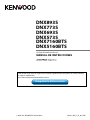 1
1
-
 2
2
-
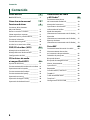 3
3
-
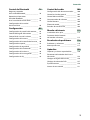 4
4
-
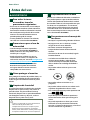 5
5
-
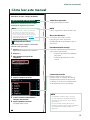 6
6
-
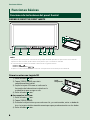 7
7
-
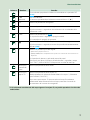 8
8
-
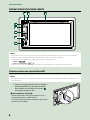 9
9
-
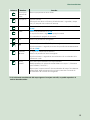 10
10
-
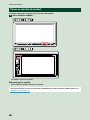 11
11
-
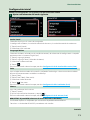 12
12
-
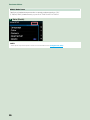 13
13
-
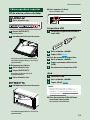 14
14
-
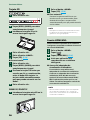 15
15
-
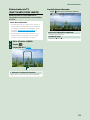 16
16
-
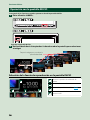 17
17
-
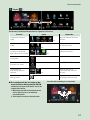 18
18
-
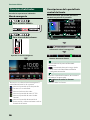 19
19
-
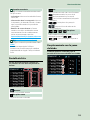 20
20
-
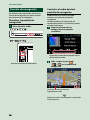 21
21
-
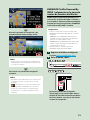 22
22
-
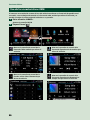 23
23
-
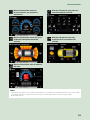 24
24
-
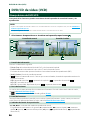 25
25
-
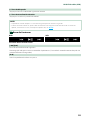 26
26
-
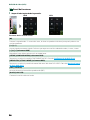 27
27
-
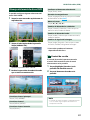 28
28
-
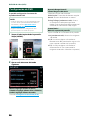 29
29
-
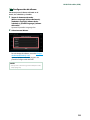 30
30
-
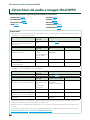 31
31
-
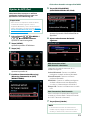 32
32
-
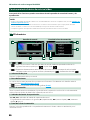 33
33
-
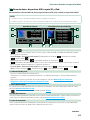 34
34
-
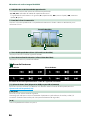 35
35
-
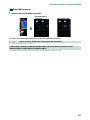 36
36
-
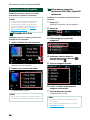 37
37
-
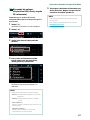 38
38
-
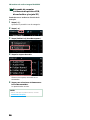 39
39
-
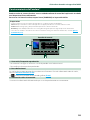 40
40
-
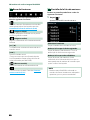 41
41
-
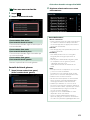 42
42
-
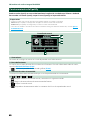 43
43
-
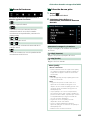 44
44
-
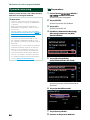 45
45
-
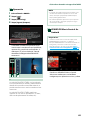 46
46
-
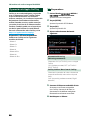 47
47
-
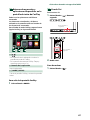 48
48
-
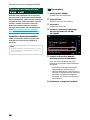 49
49
-
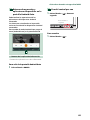 50
50
-
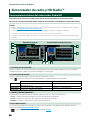 51
51
-
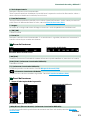 52
52
-
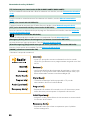 53
53
-
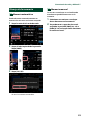 54
54
-
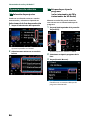 55
55
-
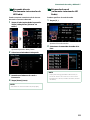 56
56
-
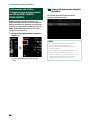 57
57
-
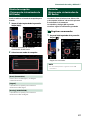 58
58
-
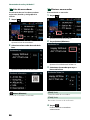 59
59
-
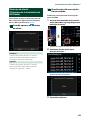 60
60
-
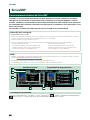 61
61
-
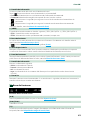 62
62
-
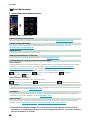 63
63
-
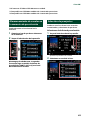 64
64
-
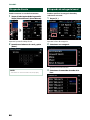 65
65
-
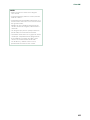 66
66
-
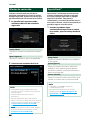 67
67
-
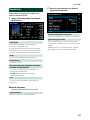 68
68
-
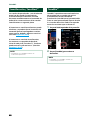 69
69
-
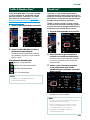 70
70
-
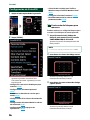 71
71
-
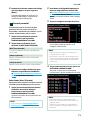 72
72
-
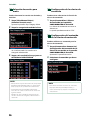 73
73
-
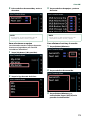 74
74
-
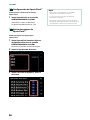 75
75
-
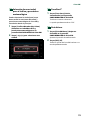 76
76
-
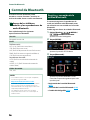 77
77
-
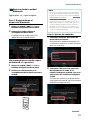 78
78
-
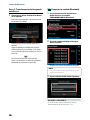 79
79
-
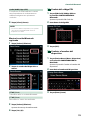 80
80
-
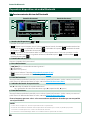 81
81
-
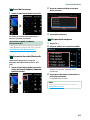 82
82
-
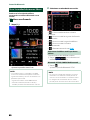 83
83
-
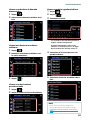 84
84
-
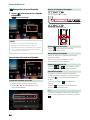 85
85
-
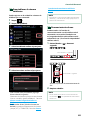 86
86
-
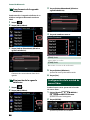 87
87
-
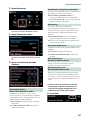 88
88
-
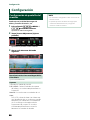 89
89
-
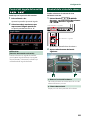 90
90
-
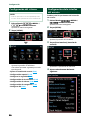 91
91
-
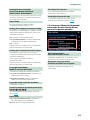 92
92
-
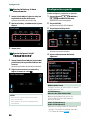 93
93
-
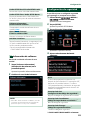 94
94
-
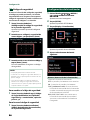 95
95
-
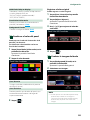 96
96
-
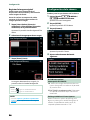 97
97
-
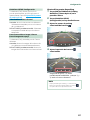 98
98
-
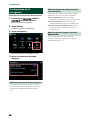 99
99
-
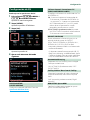 100
100
-
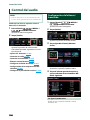 101
101
-
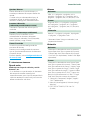 102
102
-
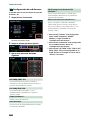 103
103
-
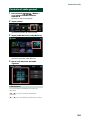 104
104
-
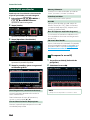 105
105
-
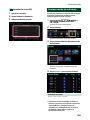 106
106
-
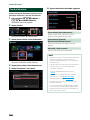 107
107
-
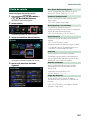 108
108
-
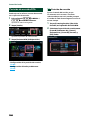 109
109
-
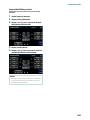 110
110
-
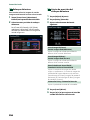 111
111
-
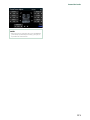 112
112
-
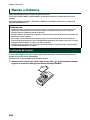 113
113
-
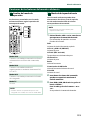 114
114
-
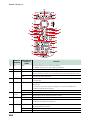 115
115
-
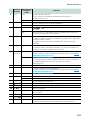 116
116
-
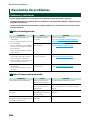 117
117
-
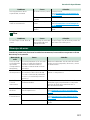 118
118
-
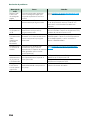 119
119
-
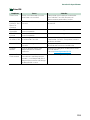 120
120
-
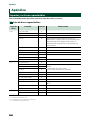 121
121
-
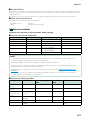 122
122
-
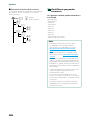 123
123
-
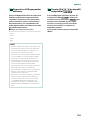 124
124
-
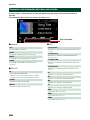 125
125
-
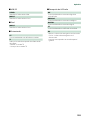 126
126
-
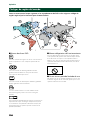 127
127
-
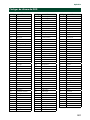 128
128
-
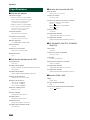 129
129
-
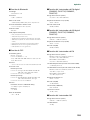 130
130
-
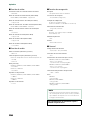 131
131
-
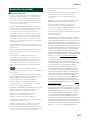 132
132
-
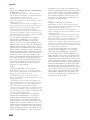 133
133
-
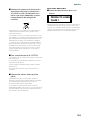 134
134
-
 135
135
Kenwood DNX 893 S El manual del propietario
- Categoría
- Receptores de medios de coche
- Tipo
- El manual del propietario
- Este manual también es adecuado para
Artículos relacionados
-
Kenwood DNX 994 S Instrucciones de operación
-
Kenwood DNX 716 WDABS Manual de usuario
-
Kenwood DNX 5xxx DNX 693 S Guía de inicio rápido
-
Kenwood DNX 716 WDABS El manual del propietario
-
Kenwood DNX772BT Guía del usuario
-
Kenwood DNX 317 DABS El manual del propietario
-
Kenwood DNR 4190 DABS Guía del usuario
-
Kenwood DNX 5180 BTS Guía del usuario
-
Kenwood DNX 996 XR El manual del propietario
-
Kenwood DNX 997 XR El manual del propietario